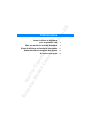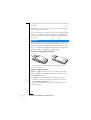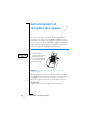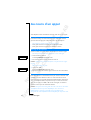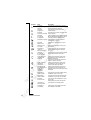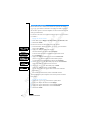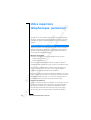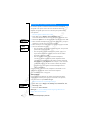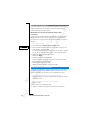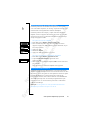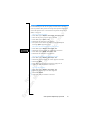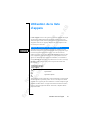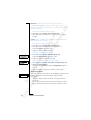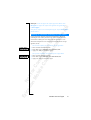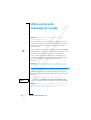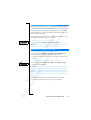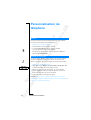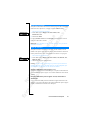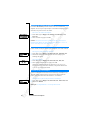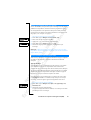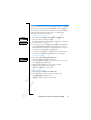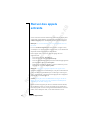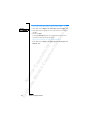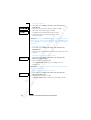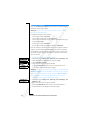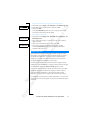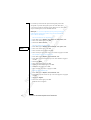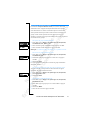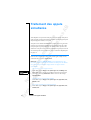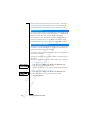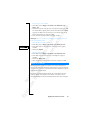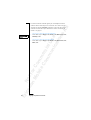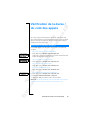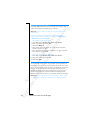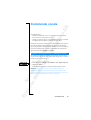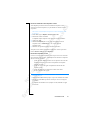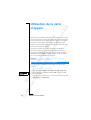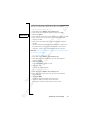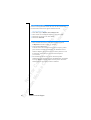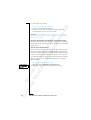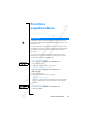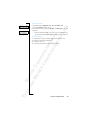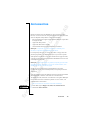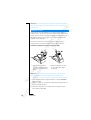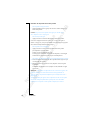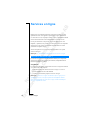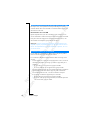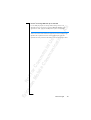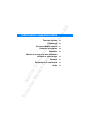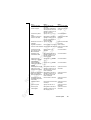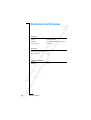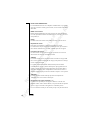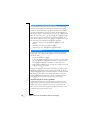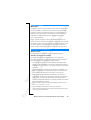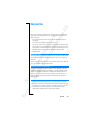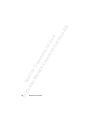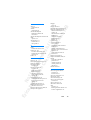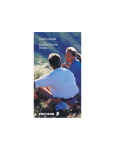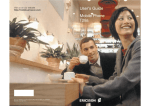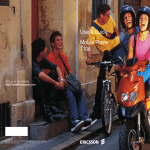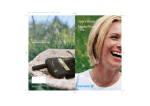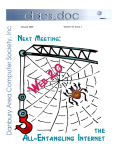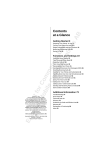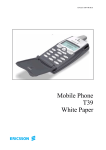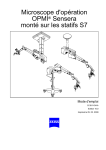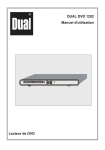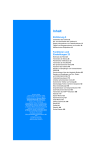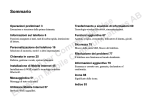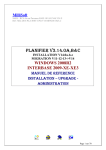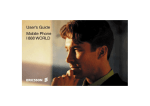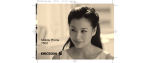Download User Guide T28World, R1a Canadian French
Transcript
Préliminaires 3 AB Résumé du contenu Er ics No so t fo nM r ob Com ile me Co r mm cial un Use ica tio ns Avant d’utiliser le téléphone pour la première fois 4 Mise en marche et arrêt du téléphone 9 Visuel d’affichage et fonctions principales 11 Acheminement et réception des appels 14 Au cours d’un appel 18 Fonctions et réglages 21 Fonctions du T28 WORLD 22 Utilisation des menus 23 Votre répertoire téléphonique personnel 30 Utilisation de la liste d’appels 39 Votre service de messagerie vocale 42 Personnalisation du téléphone 44 Transmission et réception de messages texte (SMS) 52 Renvoi des appels entrants 64 Fonctions de sécurité du téléphone et de l’abonnement 67 Traitement des appels simultanés 76 Réglage des préférences réseau 81 Vérification de la durée / du coût des appels 85 Utilisation de deux lignes vocales 88 Commande vocale 89 Utilisation de la carte d’appels 94 Transmission et réception de télécopies et de données 97 Fonctions supplémentaires 99 Le concept des profils 104 Accessoires 107 Services en ligne 116 Ericsson T28 WORLD Première édition (septembre 1999) Ce manuel est publié par Ericsson Mobile Communications AB sans garantie, quelle qu’elle soit. Ericsson Mobile Communications AB peut procéder en tout temps et sans préavis à toute amélioration et à toute modification à la suite d’une erreur typographique, d’une erreur dans l’information présentée ou de toute amélioration apportée aux programmes et(ou) au matériel. De telles modifications doivent, toutefois, être intégrées aux nouvelles éditions de ce manuel. Tous droits réservés. ©Ericsson Mobile Communications AB, 1999 Numéro de publication : CF/LZT 108 3026 R1A Imprimé en Suède INNOVATRON PATENTS Information supplémentaire 121 Touches rapides 122 Dépannage 125 Ericsson Mobile Internet 127 Données techniques 128 Glossaire 129 Marche à suivre pour une utilisation efficace et sans danger 134 Garantie 141 Déclaration de conformité 143 Index 145 Remarque! AB Certains services présentés dans ce manuel ne sont pas soutenus par tous les réseaux. Ceci s’applique entre autres au numéro d’urgence international GSM 112 (ou 911 aux Amériques). Er ics No so t fo nM r ob Com ile me Co r mm cial un Use ica tio ns Veuillez communiquer avec votre exploitant ou votre fournisseur de services réseau si vous n’êtes pas certain de la disponibilité d’un service donné. Remarque! Nous vous recommandons de lire les chapitres Marche à suivre pour une utilisation efficace et sans danger et Garantie avant d’utiliser votre téléphone mobile. Remarque! Ce manuel est disponible en plusieurs langues sur le cédérom qui se trouve dans le carton d’emballage du téléphone. Le symbole qui figure sur nos produits signifie que ceux-ci respectent la directive EMC 89/336 de la CEE, la directive de télécommunications 91/263 de la CEE et la directive 73/23 de la CEE sur la basse tension lorsque cela s’applique. Ces produits ont été déclarés conformes aux règles de normalisation ci-dessous. Téléphones cellulaires et leurs accessoires : ETS 300 342-1 EMC pour les télécommunications cellulaires numériques en Europe. Accessoires sans connexion directe à un téléphone cellulaire : norme EN 50081 sur la compatibilité électromagnétique (norme générale sur l’émission), norme EN 50082 sur la compatibilité électromagnétique (norme générale sur l’immunité). AB Er ics No so t fo nM r ob Com ile me Co r mm cial un Use ica tio ns Préliminaires Avant d’utiliser le téléphone pour la première fois 4 Mise en marche et arrêt du téléphone 9 Visuel d’affichage et fonctions principales 11 Acheminement et réception des appels 14 Au cours d’un appel 18 Er ics No so t fo nM r ob Com ile me Co r mm cial un Use ica tio ns AB Avant d’utiliser le téléphone pour la première fois Vue d’ensemble Avant Antenne Touche de réglage Voyant indicateur du volume Écouteur Mise en marche et Visuel d’affichage arrêt du téléphone Bouton de dégagement du rabat Clavier Microphone Rabat Arrière Connecteur de l’antenne externe Taquet de dégagement de la batterie Batterie Ouverture de la Connecteur pince à ceinture du dispositif mains libres Bouton de dégagement du rabat 4 Avant d’utiliser le téléphone pour la première fois Connecteur de charge insérer la carte SIM; • installer la batterie dans le téléphone; • charger la batterie. Er ics No so t fo nM r ob Com ile me Co r mm cial un Use ica tio ns • AB Assemblage Avant d’utiliser votre téléphone, vous devez faire ce qui suit : La carte SIM Quand vous vous abonnez auprès d’un exploitant de réseau, vous obtenez une carte SIM (module d’identification d’abonné). La carte SIM contient une puce informatique dans laquelle sont programmés, entre autres, votre numéro de téléphone, les services compris avec votre abonnement et les données sauvegardées dans votre répertoire téléphonique. La carte SIM est disponible en deux formats. Elle peut avoir la même dimension qu’une carte de crédit ou même, être plus petite encore. Votre téléphone utilise la petite carte. Plusieurs cartes SIM de la dimension d’une carte de crédit intègrent une carte plus petite facile à retirer. Avant d’utiliser votre téléphone, vous devez insérer la carte SIM comme dans l’illustration ci-dessous. Insertion et retrait de la carte SIM 1. Retirez d’abord la batterie, si le téléphone en contient une. Faites glisser la carte SIM dans la fente, sous les pinces de retenue argent, en vous assurant que les connecteurs dorés sont tournés vers le bas et que le coin coupé se trouve à droite. 2. Soulevez le bord de la carte SIM et faites-la glisser vers l’extérieur. Le NIP La plupart des cartes SIM sont fournies avec un code de sécurité, également connu sous le nom de NIP (numéro d’identification personnel), dont vous avez besoin pour accéder au réseau. Chaque fois que vous mettez votre téléphone en marche, vous devez entrer votre NIP. Votre NIP est indiqué dans la documentation fournie par votre exploitant. Avant d’utiliser le téléphone pour la première fois 5 (ou NIP2). AB Certains exploitants offrent des services accessibles à l’aide d’un second NIP Faites attention à votre NIP : il vous protège contre l’accès non autorisé aux services auxquels vous êtes abonné. Er ics No so t fo nM r ob Com ile me Co r mm cial un Use ica tio ns Si vous vous trompez trois fois d’affilée en entrant votre NIP, votre carte SIM se bloque. Le cas échéant, vous pouvez débloquer la carte par l’entremise du PUK (code de déblocage personnel), un code qui vous est également fourni par l’exploitant. La batterie Votre T28 WORLD est vendu avec une batterie au lithium. La batterie n’est pas chargée au moment de l’achat de votre téléphone. Toutefois, il est possible qu’elle puisse fournir assez d’énergie pour mettre votre téléphone en marche. Nous vous recommandons de charger la batterie pendant un maximum de trois heures avant d’utiliser votre téléphone pour la première fois. Insertion de la batterie dans le téléphone • Placez la batterie à l’arrière du téléphone et poussez-la jusqu’à ce vous entendiez un déclic. Temps de charge de la batterie Vous pouvez charger la batterie fournie avec votre téléphone en tout temps sans que cela diminue son rendement. Vous pouvez aussi charger la batterie quand le téléphone est arrêté. Pour vous aviser que la batterie doit bientôt être chargée ou remplacée : • le téléphone émet une alarme sonore (une tonalité courte) et affiche le • De plus, le voyant indicateur situé sur le dessus du téléphone se met à message Important ! Batterie faible au visuel. clignoter en rouge. 6 Avant d’utiliser le téléphone pour la première fois Si vous disposez d’une batterie approuvée par Ericsson, vous pouvez vérifier AB les temps de conversation et d’attente restants dans le menu État en faisant glisser la touche de réglage du volume vers le haut ou vers le bas en mode d’attente. Vous pouvez faire défiler le menu vers le bas en appuyant sur d. Les temps d’attente et de conversation restants dépendent du type de batterie Er ics No so t fo nM r ob Com ile me Co r mm cial un Use ica tio ns et de votre position à l’intérieur du réseau. Veuillez noter que ces temps sont approximatifs; il est possible que la capacité restante soit 20 % moins élevée que ce qu’indique le visuel. Remarque ! Le téléphone s’arrête automatiquement quand la batterie ne parvient plus à fournir une alimentation suffisante. Charge de la batterie 1. Assurez-vous que la batterie est insérée dans le téléphone. 2. Connectez le chargeur dans la prise secteur. 3. Connectez le chargeur au téléphone comme dans l’illustration ci-dessous. Le symbole « flash » sur la prise doit être dirigé vers le haut. Conseil ! La fiche secteur peut avoir un aspect différent, selon le type de douille secteur utilisée dans votre pays. Ne la branchez dans aucun autre dispositif que votre chargeur de voyage Ericsson CTR-10 et ne la retirez pas du chargeur quand elle est reliée à la douille secteur. Pour indiquer la charge en cours : • l’indicateur situé sur le dessus du téléphone s’allume en rouge (ou en vert, si le téléphone est en marche); • le message Recharge seul. est affiché au visuel; • le voltmètre affiché au visuel clignote en continu. Avant d’utiliser le téléphone pour la première fois 7 Remarque ! Si vous chargez une batterie complètement épuisée ou non avis de charge au visuel nécessite quelques minutes. AB utilisée depuis une longue période de temps, il est possible que l’affichage des Dans le cas d’une batterie approuvée par Ericsson, le message Ericsson Charge optimal. apparaît au visuel chaque fois que vous mettez votre téléphone en Er ics No so t fo nM r ob Com ile me Co r mm cial un Use ica tio ns marche. Pour bénéficier de temps de conversation et d’attente plus avantageux à longue échéance, nous vous recommandons de n’utiliser que des batteries approuvées par Ericsson avec votre téléphone. Pour des raisons de sécurité, les batteries non approuvées par Ericsson nécessitent des temps de charge plus longs. Le cas échéant, le visuel affiche au début de la charge le message En charge Batt. inconnue chaque fois que vous mettez votre téléphone en marche. Conseil ! Vous pouvez utiliser votre téléphone au cours de la charge de la batterie. Toutefois, ceci prolonge le temps de charge. Quand la batterie est chargée à pleine capacité, le voltmètre s’affiche en plein au visuel et l’indicateur situé sur le dessus du téléphone s’allume en vert. Déconnexion du chargeur • Déconnectez le chargeur du téléphone en tirant la fiche vers l’extérieur. Retrait de la batterie 1. Faites glisser le taquet de dégagement vers le haut. 8 2. Soulevez la batterie pour la dégager du téléphone. Avant d’utiliser le téléphone pour la première fois Er ics No so t fo nM r ob Com ile me Co r mm cial un Use ica tio ns AB Mise en marche et arrêt du téléphone Mise en marche du téléphone 1. Ouvrez le rabat en appuyant sur le bouton de dégagement du rabat, situé sur le côté droit du téléphone. 2. Tenez la touche N O enfoncée jusqu’à ce que vous entendiez une tonalité. Si le message « NIP » apparaît au visuel : Certaines cartes SIM sont protégées par un NIP. Si le message NIP : apparaît au visuel après la mise en marche du téléphone : 1. Entrez votre NIP. En cas d’erreur lors de l’entrée de votre NIP, effacez les chiffres entrés en appuyant sur la touche C . 2. Appuyez sur Y E S . Remarque ! Si vous vous trompez trois fois d’affilée en entrant votre NIP, votre carte SIM se bloque. Vous pouvez la débloquer par l’entremise de votre PUK. Voir « Le verrouillage de la carte SIM » à la page 67. Si le message Tél. verr. apparaît au visuel, entrez le code de verrouillage du téléphone. Voir « Le verrouillage du téléphone » à la page 69. Recherche réseau Après la mise en marche (et l’entrée du NIP), le téléphone lance la recherche réseau. Dès que le téléphone a trouvé un réseau, il émet trois tonalités. Le voyant indicateur situé sur le dessus du téléphone clignote en vert (toutes les secondes) et le nom de votre exploitant de réseau s’affiche au visuel (ce nom est abrégé la plupart du temps). Le téléphone est en mode d’attente. Vous pouvez maintenant faire ou recevoir des appels. Remarque ! Voir « Messages d’erreur » à la page 125, si le téléphone ne se met pas en mode d’attente. Mise en marche et arrêt du téléphone 9 AB Réglage initial La première fois que vous mettrez votre téléphone en marche, vous voudrez sans doute choisir le type de sonnerie désiré et régler l’heure et la date à l’horloge interne. Pour plus d’information sur ces réglages ou d’autres Er ics No so t fo nM r ob Com ile me Co r mm cial un Use ica tio ns réglages, voir « Personnalisation du téléphone » à la page 44. Langue d’affichage Aujourd’hui, la plupart des cartes SIM règlent automatiquement la langue d’affichage du téléphone en fonction du pays où elles ont été achetées (Automatique). Si ce n’est pas le cas, la langue d’affichage est réglée par défaut à English. Pour changer la langue d’affichage, voir « Langue d’affichage » à la page 49. Si votre téléphone affiche des messages dans une langue que vous ne connaissez pas, vous pouvez régler la langue d’affichage à Automatique ou à English en suivant l’une ou l’autre des méthodes ci-dessous. Réglage automatique de la langue d’affichage 1. Si le téléphone n’est pas en mode d’attente, tenez la touche N O enfoncée pour activer ce mode. 2. Appuyez sur la touche flèche u. 3. Entrez 8888. 4. Appuyez sur la touche flèche d. Réglage de la langue d’affichage à « Anglais » 1. Si le téléphone n’est pas en mode d’attente, tenez la touche N O enfoncée pour activer ce mode. 2. Appuyez sur la touche flèche u. 3. Entrez 0000. 4. Appuyez sur la touche flèche d. Arrêt du téléphone • En mode d’attente, tenez la touche N O enfoncée jusqu’à ce que vous entendiez une tonalité. 10 Mise en marche et arrêt du téléphone AB Er ics No so t fo nM r ob Com ile me Co r mm cial un Use ica tio ns Visuel d’affichage et fonctions principales En mode d’attente, le visuel indique le nom de l’exploitant, l’heure, l’intensité du signal et la capacité de la batterie. D’autres icônes apparaissent pour indiquer des messages entrants ou des réglages particuliers, dont le réacheminement de tous les appels entrants, le réveille-matin, etc. Dans ce chapitre, vous apprendrez à utiliser les fonctions principales. Visuel d’affichage Le tableau ci-dessous présente chaque icône susceptible d’apparaître en mode d’attente et donne leur signification. Icône Nom Signification S-mètre Indique l’intensité du signal réseau. Voltmètre Indique l’état de la batterie. Indicateur d’appel manqué Vous avez manqué un appel entrant. Indicateur de renvoi Indicateur d’acceptation de certains appels ou aucun appel Tous les appels entrants sont réacheminés à un numéro programmé Aucun appel ou certains appels seulement (dont le numéro figure sur une liste) sont acceptés Indicateur de profil Un autre profil que le profil normal a été sélectionné. Indicateur de blocage de Aucun son n’est émis pour indiquer les la sonnerie appels entrants. Indicateur réveille-matin Le réveille-matin a été programmé et activé. Indicateur de blocage des tonalités Toutes les tonalités ont été bloquées, à l’exception du réveille-matin et du compteur. Indicateur SMS Vous avez reçu un message texte. Indicateur de message vocal Vous avez reçu un message vocal, si vous êtes abonné à ce service. Code vocal dans Indique que la composition vocale est l’indicateur du téléphone réglée à « Début ouv rabat ». Visuel d’affichage et fonctions principales 11 La ligne 1 sert à faire des appels sortants; si vous êtes abonné au service de double ligne. Indicateur ligne 2 La ligne 2 est actuellement utilisée; si vous êtes abonné au service de double ligne. Indicateur de chiffrage Le réseau ne soutient pas le service de chiffrage actuellement. Er ics No so t fo nM r ob Com ile me Co r mm cial un Use ica tio ns AB Indicateur ligne 1 Indicateur de zone locale Vous vous trouvez à l’intérieur de votre zone locale. N’apparaît pas avec tous les réseaux. Remarque ! Chaque menu est identifié par son propre symbole. Voir « Symboles graphiques des menus » à la page 23. Fonctions principales Le tableau ci-dessous présente les fonctions principales. Touche Utilisation Bouton de Ouvre le rabat et permet de répondre aux dégagement du rabat appels entrants. (Pour mettre fin à un appel, fermez le rabat.) 12 YES Permet de faire des appels ou de répondre à des appels. En tenant la touche enfoncée, permet d’effectuer la composition vocale. Permet d’accéder à la liste d’appels en mode d’attente. Permet de sélectionner un menu, un sous-menu ou un réglage. NO Tenir cette touche enfoncée en mode d’attente pour mettre le téléphone en marche ou l’arrêter. Met fin à un appel. Permet de refuser un appel. Permet de revenir au niveau hiérarchique précédent d’un menu, de quitter l’écran d’un réglage ou de laisser un réglage tel quel. Tenir cette touche enfoncée pour revenir au mode d’attente. u et d Permet d’accéder au système menu. Fait défiler le contenu des menus, des listes ou du texte au visuel. C (supprimer) Permet d’effacer les chiffres et les lettres qui apparaissent au visuel. Tenir cette touche enfoncée au cours d’un appel pour bloquer le microphone. Tenir cette touche enfoncée en mode d’attente pour supprimer les tonalités du téléphone. Permet d’effacer un élément contenu dans une liste. Visuel d’affichage et fonctions principales Utilisation Touches numériques Permet d’entrer les chiffres 0 à 9. Tenir la touche 0 enfoncée pour entrer le préfixe international (+). Tenir la touche 1 enfoncée pour accéder à la messagerie vocale. Tenir l’une des touches 2 à 9 enfoncée pour accéder au répertoire téléphonique. Permet de naviguer dans les menus au moyen de commandes raccourcies. Permet d’entrer des lettres, lors de la rédaction d’un message SMS, par exemple. Er ics No so t fo nM r ob Com ile me Co r mm cial un Use ica tio ns AB Touche * Correspond à * au visuel. Permet de modifier la casse des lettres entrées (majuscules, minuscules). # (Hash) Correspond à # au visuel. Touche de réglage du volume (augmentation et diminution) Permet d’augmenter ou de diminuer le volume de l’écouteur ou du haut-parleur mains libres au cours d’un appel. Faire glisser rapidement cette touche deux fois pour refuser un appel entrant. Quand le rabat est ouvert, tenir cette touche enfoncée pour effectuer la composition vocale. Permet de naviguer dans les menus. Faire glisser cette touche en la tenant enfoncée tout en appuyant sur le bouton de dégagement du rabat pour ouvrir le rabat sans répondre à un appel. Permet d’accéder au menu État. Remarque ! Pour de l’information sur les fonctions des touches dans les menus, voir « Navigation dans les menus » à la page 25. Visuel d’affichage et fonctions principales 13 AB Er ics No so t fo nM r ob Com ile me Co r mm cial un Use ica tio ns Acheminement et réception des appels En ce qui a trait aux directives d’utilisation présentées dans ce chapitre, nous supposons que vous avez mis votre téléphone en marche et que vous vous trouvez à l’intérieur de la zone de couverture d’un réseau. Si vous êtes à l’étranger, vous pouvez vous raccorder à d’autres réseaux à la condition que l’exploitant de votre réseau local ait conclu les ententes nécessaires avec ces réseaux. Voir « Réglage des préférences réseau » à la page 81. Acheminement d’un appel 1. Ouvrez le rabat en appuyant sur le bouton de dégagement du rabat. 2. Entrez l’indicatif régional et le numéro de téléphone. 3. Appuyez sur Y E S . Remarque ! Dans certains pays, il n’est pas nécessaire d’entrer un indicatif régional. Au cours d’un appel, un compteur se met en marche automatiquement pour que vous puissiez vérifier le temps passé au téléphone. Si votre réseau et votre type d’abonnement le permettent, vous pouvez aussi voir le coût de vos appels. Voir « Vérification de la durée / du coût des appels » à la page 85. Fin d’un appel • 14 Fermez le rabat ou appuyez sur N O pour mettre fin à un appel. Acheminement et réception des appels AB Recomposition d’un numéro La Liste d’appels contient les numéros que vous avez composés et les numéros des appels auxquels vous avez répondu ou que vous avez manqués. Pour recomposer un numéro Er ics No so t fo nM r ob Com ile me Co r mm cial un Use ica tio ns 1. Appuyez sur Y E S pour accéder à la Liste d’appel. 2. Appuyez sur u ou d pour sélectionner le numéro que vous voulez composer. 3. Appuyez sur Y E S pour acheminer l’appel. Pour plus d’information, voir « Utilisation de la liste d’appels » à la page 39. Recomposition automatique Si le message apparaît, cela signifie que la connexion a échoué lors de votre Occupé Rappel ? première tentative d’appel; quand le visuel affiche Rappel ?, vous pouvez recomposer le numéro en appuyant sur Y E S . Votre téléphone recompose le numéro automatiquement (maximum de dix tentatives) • jusqu’à ce que l’appel soit connecté. Quand la tentative d’appel réussit, votre téléphone émet une sonnerie. • jusqu’à ce que vous enfonciez une touche ou que vous receviez un appel. Remarque ! Vous n’avez pas besoin de garder le combiné à votre oreille jusqu’à l’émission de la sonnerie. Il est impossible d’utiliser la recomposition automatique pour les transmissions par télécopieur et les appels données. Acheminement des appels internationaux 1. Tenez la touche 0 enfoncée jusqu’à que ce le symbole + apparaisse. Le symbole + correspond au préfixe international du pays où vous acheminez votre appel. 2. Entrez le code de pays, l’indicatif régional (sans le zéro de gauche) et le numéro de téléphone. 3. Appuyez sur Y E S . Acheminement des appels d’urgence 1. Entrez 112 (soit le code d’urgence international ou, pour les Amériques, le 911). 2. Appuyez sur Y E S . Le code d’urgence international 112 (ou le 911) permet généralement d’accéder au service d’urgence dans tous les pays, avec ou sans carte SIM insérée dans le téléphone, à la condition que vous vous trouviez à l’intérieur de la zone de couverture d’un réseau GSM. Acheminement et réception des appels 15 Remarque ! Pour certains exploitants de réseau, il faut qu’une carte SIM soit entré par l’utilisateur. AB insérée dans le téléphone et, dans certains cas, le NIP doit également être Certains réseaux ne permettent pas la composition du code d’urgence international 112 (ou 911). Il est parfois possible de composer le 911 dans Er ics No so t fo nM r ob Com ile me Co r mm cial un Use ica tio ns des régions où l’on utilise le 112 comme code d’urgence international, et vice-versa. Réception d’un appel Quand vous recevez un appel, le téléphone sonne et le visuel affiche le message Répondre ?. Si votre abonnement comprend le service d’identification de la ligne appelante (CLI) et que le réseau de l’appelant transmet son numéro, celui-ci s’affiche au visuel. Si le numéro et le nom de l’appelant sont sauvegardés dans votre répertoire, le nom s’affiche également. Si le numéro de l’appel entrant est confidentiel, le visuel affiche le message Inconnu. Si l’appelant n’est pas abonné au service CLI, le message Inconnu apparaît également. Réponse à un appel • Ouvrez le rabat en appuyant sur le bouton de dégagement du rabat ou appuyez sur Y E S si le rabat est déjà ouvert. Refus d’un appel • Tonal. occupé Faites glisser deux fois la touche de réglage du volume, située sur le côté du téléphone. Le visuel affiche Tonal. occupé. L’appelant reçoit la tonalité d’occupation si ce service est compris avec son abonnement. Si le réglage Renvoi quand occupé est activé, l’appel est réacheminé au numéro que vous avez programmé. Voir « Renvoi des appels entrants » à la page 64. 16 Acheminement et réception des appels Remarque ! Pour ouvrir le rabat sans répondre à un appel, vous devez faire AB glisser la touche de réglage du volume tout en ouvrant le rabat. Vous pouvez alors refuser un appel en appuyant sur N O ou en fermant le rabat. Chiffrage Er ics No so t fo nM r ob Com ile me Co r mm cial un Use ica tio ns Le chiffrage est une fonction de protection supplémentaire intégrée qui brouille vos appels et le contenu de vos messages. Un point d’exclamation s’affiche au visuel pour indiquer que la fonction de chiffrage n’est pas soutenue par le réseau actuellement. Acheminement et réception des appels 17 AB Er ics No so t fo nM r ob Com ile me Co r mm cial un Use ica tio ns Au cours d’un appel Votre téléphone est doté de nombreuses fonctions utiles au cours des appels. Changement du volume d’écoute Il est facile de changer le volume d’écoute au cours d’un appel en faisant glisser la touche de réglage du volume située sur le côté du téléphone. Pour changer le volume d’écoute au cours d’un appel • Faites glisser la touche vers le haut pour augmenter le volume. • Faites glisser la touche vers le bas pour diminuer le volume. Blocage du microphone Si vous le voulez, vous pouvez bloquer le microphone au cours d’un appel. Pour bloquer temporairement le microphone au cours d’un appel 1. Tenez la touche C enfoncée. Micro bloqué Le message Micro bloqué apparaît au visuel. 2. Pour continuer la conversation, relâchez la touche C . Conseil ! Au lieu de tenir la touche C enfoncée, vous pouvez mettre l’appel en garde. Pour mettre un appel en garde 1. Appuyez sur Y E S . Appel en garde Le message Appel en garde apparaît au visuel. 2. Pour poursuivre la conversation, appuyez de nouveau sur la touche Y E S . Envoi de tonalités Pour utiliser des services de télétransaction ou pour activer les fonctions d’un répondeur, vous devez utiliser des codes. Ces codes sont transmis sous la forme de tonalités (qu’on appelle également tonalités DTMF ou Touch-Tone). Avec votre téléphone mobile, vous pouvez envoyer ces codes au cours d’un appel. Si vous appuyez sur 0-9, * et # au cours d’un appel, ces chiffres et caractères sont envoyés sous la forme de tonalités. Conseil ! Vous pouvez aussi sauvegarder des codes, seuls ou avec un numéro de téléphone, dans votre répertoire téléphonique. Voir « Services de télétransactions » à la page 35. Toutefois, il peut être dangereux de sauvegarder des codes confidentiels dans un téléphone qui risque d’être volé. 18 Au cours d’un appel AB Le bloc-notes Si vous voulez prendre un numéro de téléphone en note au cours d’un appel, vous pouvez vous servir de votre visuel comme s’il s’agissait d’un bloc-notes. Pour utiliser le bloc-notes pendant un appel Entrez le numéro de téléphone à l’aide des touches numériques. Er ics No so t fo nM r ob Com ile me Co r mm cial un Use ica tio ns • Quand vous mettez fin à l’appel, le numéro demeure affiché au visuel ou, si l’option Offrir sauvegar. est activée, un guide-opérateur vous invite à sauvegarder le numéro dans votre répertoire. Vous pouvez aussi trouver le numéro dans Ajouter numéro, dans le menu Répertoire. Voir « Votre répertoire téléphonique personnel » à la page 30. Quand vous entrez le numéro, la personne à qui vous parlez entend des tonalités. Si vous le voulez, vous pouvez bloquer ces tonalités au cours d’un appel. Voir « Désactivation des tonalités » à la page 48. Vérification de la durée ou du coût d’un appel Au cours d’un appel, le visuel affiche habituellement la durée d’appel en minutes et en secondes. Certains types d’abonnements permettent d’afficher le coût d’un appel au lieu de sa durée. Remarque ! Cette option dépend du réseau et du type d’abonnement SIM. Voir « Vérification de la durée / du coût des appels » à la page 85. Bip minute Si vous activez l’option Bip minute, vous entendrez une tonalité après chaque minute écoulée pendant un appel, pour vous rappeler le temps écoulé. Voir « Bip minute » à la page 48. Appels simultanés Votre téléphone est capable de traiter plus d’un appel téléphonique à la fois. Vous pouvez mettre l’appel actif en garde pour faire un second appel ou répondre à un second appel. Vous pouvez aussi établir une conférence téléphonique regroupant un maximum de cinq personnes. Voir « Traitement des appels simultanés » à la page 76. Au cours d’un appel 19 Er ics No so t fo nM r ob Com ile me Co r mm cial un Use ica tio ns 20 Au cours d’un appel AB AB Er ics No so t fo nM r ob Com ile me Co r mm cial un Use ica tio ns Fonctions et réglages Fonctions du T28 WORLD Utilisation des menus Votre répertoire téléphonique personnel Utilisation de la liste d’appels Votre service de messagerie vocale Personnalisation du téléphone Transmission et réception de messages texte (SMS) Renvoi des appels entrants Fonctions de sécurité du téléphone et de l’abonnement Traitement des appels simultanés Réglage des préférences réseau Vérification de la durée / du coût des appels Utilisation de deux lignes vocales Commande vocale Utilisation de la carte d’appels Transmission et réception de télécopies et de données Fonctions supplémentaires Le concept des profils Accessoires Services en ligne 22 23 30 39 42 44 52 64 67 76 81 85 88 89 94 97 99 104 107 116 AB Er ics No so t fo nM r ob Com ile me Co r mm cial un Use ica tio ns Fonctions du T28 WORLD Votre T28 WORLD appartient à la nouvelle génération des téléphones compacts : il fonctionne sur double bande (GSM900/1900), utilise une batterie au lithium et mise sur un style moderne et une technologie évoluée. Il suffit d’ouvrir son rabat actif pour répondre aux appels ou, mieux encore, d’utiliser le contrôle vocal et de prononcer « Répondre » pour prendre l’appel ou « Occupé » pour le refuser. Vous pouvez composer le numéro d’une personne en prononçant son nom. Le T28 WORLD est doté d’une fonction « Profil » qui permet de modifier quelques réglages au besoin. Chacune des options « Profil » proposées correspond à un groupe de réglages prédéterminés en fonction d’un environnement particulier. Ainsi, avant de participer à une réunion, sélectionnez le profil « Réunion » et les réglages qui conviennent le mieux à cette activité sont activés automatiquement. D’autres options Profil sont reliées à des accessoires intelligents, comme le chargeur de table, l’ordinateur portable ou le dispositif mains libres véhiculaire. Par exemple, la connexion du T28 WORLD à un dispositif mains libres véhiculaire peut activer automatiquement les réglages du profil « En route ». Le visuel du T28 WORLD affiche toute une série d’éléments texte et de symboles qui facilitent la navigation à travers les menus, la sélection des réglages, l’activation du mode Vibration, l’envoi d’un message, la sauvegarde d’un numéro et bien d’autres commandes. Les raccourcis numérotés sont une fonction supplémentaire ; ils vous amènent en un clin d’œil au réglage désiré. Vous pouvez également créer votre propre menu de fonctions préférées, « Mes raccourcis », en y intégrant les réglages que vous utilisez le plus souvent. Si vous avez besoin d’aide à propos des menus, le T28 WORLD est doté de textes d’aide faciles à comprendre. 22 Fonctions du T28 WORLD Er ics No so t fo nM r ob Com ile me Co r mm cial un Use ica tio ns AB Utilisation des menus Toutes les fonctions du téléphone se retrouvent dans les menus. Chaque fois que vous voulez modifier un réglage, la sonnerie par exemple, il vous suffit d’utiliser le menu approprié. Les menus permettent de tirer le maximum de votre téléphone : régler le réveille-matin, envoyer des messages texte, sauvegarder les numéros de téléphone importants, etc. Les menus sont organisés en boucle. Vous pouvez utiliser les touches u et d ou les raccourcis pour accéder aux menus ou y naviguer (les faire défiler). Chaque menu propose une liste d’options. Certains menus contiennent des sous-menus qui proposent des options supplémentaires. Symboles graphiques des menus Vous pouvez accéder aux menus en appuyant sur u ou d. Chacune des icônes affichées dans le haut du visuel correspond à un menu particulier. En plus de ces icônes, des symboles sont affichés à l’intérieur des sous-menus. Ils vous avisent des appels sans réponse ou correspondent à des messages d’aide, des étiquettes vocales, etc. Le tableau ci-dessous présente les icônes et les symboles, et explique leur signification. Symbole Nom Description Menu Répertoire Votre répertoire téléphonique personnel. Menu Messages Fonctions de traitement des messages texte et vocaux. Menu Info appels Durée et coût des appels. Menu Réglages Réglages personnalisés et profils. Menu Suppléments Jeux, réveille-matin et autres applications supplémentaires. Menu Traiter appel Traitement des appels en cours. Menu Mes raccourcis Sélection des fonctions les plus souvent utilisées. Indicateur d’appel sortant Vous avez un appel en cours. Utilisation des menus 23 Nom Description Indicateur d’appel sans réponse Correspond à un appel sans réponse en attente, dans la liste d’appels et dans la liste d’appels sans réponse. Indicateur d’appel reçu Correspond à un appel reçu dans la liste d’appels. AB Symbole Er ics No so t fo nM r ob Com ile me Co r mm cial un Use ica tio ns Indicateur Correspond à un numéro composé dans de numéro composé la liste d’appels. Indicateur de mémoire du téléphone Indique qu’une entrée a été sauvegardée dans la mémoire du téléphone et que la mémoire de la carte SIM est pleine. Indicateur de groupe Indique qu’une entrée du répertoire correspond à un groupe. 24 Indicateur SMS non lus Indique qu’un message texte n’a pas été lu. Message vocal non vérifié Indique qu’un message vocal n’a pas été entendu. Indicateur de recherche dans le répertoire Indique que vous pouvez accéder au répertoire téléphonique en appuyant sur u. Indicateur de mémoire de la carte SIM Indique qu’une entrée a été sauvegardée dans la mémoire de la carte SIM. Code vocal dans l’indicateur du téléphone Indique qu’une étiquette vocale a été enregistrée pour une entrée dans le téléphone seulement. Indique que la composition vocale est réglée à « Début ouv rabat ». Code vocal dans l’indicateur véhiculaire Indique qu’une étiquette vocale a été enregistrée pour une entrée dans la trousse mains libres véhiculaire. Étiquette vocale dans l’indicateur du téléphone et l’indicateur véhiculaire Indique qu’une étiquette vocale a été enregistrée pour une entrée dans le téléphone et dans la trousse mains libres véhiculaire. Indicateur de réseau préféré Correspond à un réseau préféré auquel le téléphone peut se raccorder. Indicateur de réseau interdit Correspond à un réseau interdit auquel le téléphone ne peut pas se raccorder. Indicateur de zone locale Vous vous trouvez à l’intérieur de votre zone locale. N’apparaît pas avec tous les réseaux. Indicateur de message d’aide Correspond à un message d’aide. Indicateur de verrouillage Indique que le verrouillage de la carte ou du téléphone est activé. Utilisation des menus • le défilement avec u ou d • l’utilisation des raccourcis AB Navigation dans les menus Il existe deux méthodes de navigation dans les menus : Er ics No so t fo nM r ob Com ile me Co r mm cial un Use ica tio ns Défilement avec u ou d Appuyez sur… Pour… U activer le défilement vers la gauche ou vers le haut dans les éléments de menu ou les fonctions. D activer le défilement vers la droite ou vers le bas dans les éléments de menu ou les fonctions. YES sélectionner un menu, un sous-menu ou un réglage. NO revenir au niveau hiérarchique précédent d’un menu, quitter l’écran d’un réglage ou laisser un réglage tel quel. revenir au mode d’attente en tenant la touche enfoncée. C effacer un élément contenu dans une liste. Remarque ! Pour de l’information sur la façon d’entrer des caractères alphabétiques, voir « Entrée des caractères alphabétiques » à la page 31. Conseil ! Dans le système menu, vous pouvez tenir la touche u ou d enfoncée ou encore, faire glisser la touche de réglage du volume en la tenant enfoncée jusqu’à ce que le menu ou le sous-menu désiré s’affiche à l’écran au lieu d’appuyer à maintes reprises sur la touche u ou d. Utilisation des raccourcis Les raccourcis permettent de naviguer plus rapidement à travers les menus. Il suffit d’entrer le numéro correspondant au menu ou sous-menu désiré. Toutefois, vous devez d’abord accéder aux menus en appuyant sur u ou d. Pour revenir au mode d’attente, tenez la touche N O enfoncée de la façon habituelle. Conseil ! Vous pouvez accéder plus rapidement à la fonction Rech. et App. en tenant la touche d enfoncée. Un moyen plus rapide d’accéder au premier sous-menu du menu Mes raccourcis consiste à tenir la touche u enfoncée. Remarque ! Il est possible que votre téléphone ne soit pas doté de toutes les fonctions d’accès aux menus décrites dans ce manuel, puisque plusieurs de ces fonctions dépendent du réseau et du type d’abonnement. Les numéros des raccourcis peuvent, pas conséquent, varier d’un téléphone à un autre. Utilisation des menus 25 AB Lecture des directives Dans les directives de ce manuel, nous utilisons les symboles des touches u et d pour décrire les fonctions et les réglages. En effet, les numéros des raccourcis peuvent varier d’un téléphone à un autre en fonction du réseau Er ics No so t fo nM r ob Com ile me Co r mm cial un Use ica tio ns et du type d’abonnement. Les directives suivantes vous expliquent comment régler les sons des touches à « Tonalité ». Réglage des sons des touches 1. Faites défiler jusqu’à Réglages, Y E S , Sonn. et avertis., Y E S , Son touche, Y E S . 2. Sélectionnez Tonalité. Ces directives doivent être interprétées de la façon suivante. 1. En mode d’attente, utilisez les touches d ou u pour faire défiler jusqu’au menu Réglages. 2. Appuyez sur Y E S pour sélectionner le menu. Vous êtes maintenant à l’intérieur du menu Réglages. Le nom du menu que vous avez sélectionné apparaît dans le haut du visuel (Réglages). 3. Appuyez sur Y E S pour sélectionner le sous-menu Sonn. et avertis.. (Vous n’avez pas besoin d’utiliser les touches flèches puisque ce sous-menu est le premier élément du menu principal Réglages). 4. Utilisez d ou u pour faire défiler jusqu’au sous-menu Son touche. Appuyez sur Y E S pour sélectionner le sous-menu. 5. Utilisez d ou u pour faire défiler jusqu’à Tonalité. Appuyez sur Y E S pour activer le réglage Tonalité. Les sons émis quand vous appuyez sur les touches sont maintenant des tonalités. Pour revenir au mode d’attente, tenez la touche N O enfoncée. Voici maintenant la façon d’interpréter ces directives quand vous utilisez un raccourci. Réglage des sons des touches 1. Appuyez sur d ou u pour accéder au système menu. 2. Appuyez sur 4 pour sélectionner le menu Réglages. 3. Appuyez sur 1 pour sélectionner le sous-menu Sonn. et avertis. 4. Appuyez sur 5 pour sélectionner le sous-menu Son touche. 5. Sélectionnez Tonalité. 26 Utilisation des menus AB Affichage du texte au visuel Quand vous naviguez dans le système menu, le visuel change d’aspect. Les renseignements suivants peuvent vous aider. • Le texte en noir et encadré dans le haut du visuel correspond au menu que Er ics No so t fo nM r ob Com ile me Co r mm cial un Use ica tio ns vous avez sélectionné. • Le texte inversé sur fond noir indique votre position dans le système menu. Appuyez sur Y E S pour accéder à ce menu ou sélectionner ce réglage. • Le texte en gris indique une fonction temporairement non disponible en raison, par exemple, de votre type d’abonnement ou de l’état désactivé d’un autre réglage. • Le texte identifié par un tiret correspond au réglage courant ou aux réglages sélectionnés. • Le texte identifié par un bouton plein correspond au réglage actuellement sélectionné. Remarque ! La plupart des sous-menus du menu Traiter appel apparaissent en gris quand aucun appel n’est en cours. Toutefois, ils apparaissent en noir au cours d’un appel. Mes raccourcis Vous pouvez placer vos réglages préférés dans le menu Mes raccourcis. Ainsi, vous pourrez y accéder rapidement et facilement. Au moment de l’achat, le menu Mes raccourcis de votre téléphone contient déjà quelques réglages que vous pouvez enlever si vous le désirez. Il est également possible d’intégrer au menu Mes raccourcis des réglages provenant d’autres menus. Pour ajouter un réglage au menu Mes raccourcis 1. Faites défiler jusqu’à Mes raccourcis, Y E S , Modif. raccourc., Y E S . 2. Sélectionnez un élément de la liste en appuyant sur *. 3. Entrez le numéro de la position désirée pour le réglage sélectionné dans ce menu. 4. Appuyez sur Y E S . Si vous voulez ajouter un autre réglage, répétez les étapes 2 et 3. Pour enlever un réglage du menu Mes raccourcis, répétez les étapes 1 et 2. 5. Appuyez sur Y E S pour quitter la liste. Conseil ! Pour accéder rapidement au premier sous-menu du menu Mes raccourcis, tenez la touche u enfoncée. Utilisation des menus 27 AB Messages d’aide Pour vous aider à tirer le maximum des fonctions et réglages des menus, votre téléphone vous présente des messages d’aide éclair qui fournissent des explications sur les sous-menus. Er ics No so t fo nM r ob Com ile me Co r mm cial un Use ica tio ns Ces messages d’aide sont réglés à Activé au moment de l’achat de votre téléphone, mais vous pouvez les désactiver en tout temps. Pour activer ou désactiver les messages d’aide 1. Faites défiler jusqu’à Réglages, Y E S , Affichage, Y E S , Fonctions d’aide, Y E S , Menu d’aide, Y E S . 2. Sélectionnez Activé ou Désactivé. 28 Utilisation des menus Rech. et app. Rech et envoi* Ajouter numéro Rech. et modif. Étiq. vocales Effacer tout Groupes Adresses électr. Cartes d’appel Options État mémoire Numéros fixes Numéros info Nos services * Disponible seulement pendant un appel. AB type d’abonnement. Choisir profil Vol. sonn. Basculer ligne 1 Modif. raccourc. des options des menus dépend du réseau et du Basculer ligne 1 App. suivant Transm. mon no Cacher mon no Désact. tonal.* En garde* Basculer* Rapp. app. actif* Reprendre garde* Joindre appels* Transférer app.* Extraire part.* Raccroche tout* différer du texte des messages en français canadien. Réveille-matin Minuterie Chronomètre Calculatrice Jeux Accessoires Veuillez noter que la disponibilité de plusieurs Sonn. et avertis. Profils Options appels Réseaux Affichage Langue Heure et date Verrous Contrôle voc. Mains libres Param. par déf. l’anglais. Le texte des messages en français peut App. sans rép. Liste d’appels Dernier appel Crédit Total des frais Tarif Durée totale Temps envoi Effacer liste app. Compt. à zéro Options Remarque ! La langue d’affichage par défaut est Appel boîte vocale B. réception Envoi nouveau Non envoyé Modèles Mess. envoyés Options Er ics No so t fo nM r ob Com ile me Co r mm cial un Use ica tio ns Utilisation des menus 29 Er ics No so t fo nM r ob Com ile me Co r mm cial un Use ica tio ns AB Votre répertoire téléphonique personnel Vous pouvez créer votre répertoire téléphonique personnel en sauvegardant des entrées, soit des numéros de téléphone et des noms. Ensuite, il est facile d’acheminer des appels en rappelant les numéros ou noms sauvegardés du répertoire. Création d’un répertoire personnel Avant de commencer à créer votre répertoire personnel, vous avez besoin de quelques renseignements. Vous devez en savoir plus long sur les mémoires, sur la façon de sauvegarder des numéros avec un préfixe international (+) et sur l’entrée des caractères alphabétiques. Mémoires du répertoire Vous pouvez sauvegarder des numéros de téléphone et des noms dans : • la mémoire de la carte SIM • la mémoire du téléphone Vos entrées sont d’abord sauvegardées dans la carte SIM. Le nombre de positions disponibles pour les entrées peut varier d’une carte SIM à une autre. En sauvegardant vos entrées dans la carte SIM, vous gardez toujours vos numéros importants sous la main, même si vous changez de téléphone ; il suffit d’insérer votre carte SIM dans un autre téléphone. Si vous sauvegardez vos numéros dans la mémoire du téléphone, ceux-ci sont toujours à votre disposition, même si vous changez de carte SIM. La mémoire du téléphone contient 99 positions ; vos entrées sont sauvegardées dans ces positions quand toutes les positions de la carte SIM sont occupées. Numéros internationaux Si vous avez l’intention d’utiliser votre téléphone ici et à l’étranger, nous vous conseillons de sauvegarder tous les numéros avec un préfixe international, en y intégrant le symbole (+), qui remplace automatiquement le préfixe de composition internationale en fonction du pays d’origine des appels), suivi du code de pays, de l’indicatif régional et du numéro de téléphone. 30 Votre répertoire téléphonique personnel Tenez la touche 0 enfoncée pour entrer le symbole +. Ne mettez pas le zéro de tête dans l’indicatif régional. Entrée des caractères alphabétiques AB Pour entrer un numéro de téléphone international • Er ics No so t fo nM r ob Com ile me Co r mm cial un Use ica tio ns Vous pouvez utiliser des caractères alphabétiques dans vos entrées de répertoire et dans vos messages courts (SMS). Voir « Transmission et réception de messages texte (SMS) » à la page 52. Appuyez sur la touche appropriée, 1 à 9, 0 ou #, à plusieurs reprises jusqu’à ce que le caractère désiré s’affiche au visuel. Appuyez sur… pour obtenir… 1 Espace - ? ! ‚ . : ; " ’ < = > ( ) _ 1 2 ABCÅÄÆàÇ2Γ 3 DEFèÉ3∆Φ 4 GHIì4 5 JKL5Λ 6 MNOÑÖØò6 7 PQRSß7ΠΣ 8 TUVÜù8 9 WXYZ9 0 +&@/¤%$£¥§¿¡0Θ Ξ Ψ Ω # #*↵ Exemple : • Pour entrer un « A », appuyez une fois sur 2. • Pour entrer un « B », appuyez deux fois rapidement sur 2. • Pour entrer des lettres minuscules, entrez la lettre désirée, par exemple un « A » et appuyez ensuite sur *. Un « a » apparaît au visuel. Les lettres entrées par la suite s’affichent en minuscules jusqu’à ce que vous appuyiez sur * de nouveau. • Pour entrer des chiffres, tenez enfoncée la touche numérique désirée. • Pour effacer des lettres et des chiffres, appuyez sur la touche C . Vous pouvez aussi utiliser la touche de réglage du volume pour entrer certains caractères plus rapidement. • Pour entrer un « B », faites glisser la touche de réglage du volume vers le • Pour entrer un « C », faites glisser la touche de réglage du volume vers le haut et appuyez sur 2. bas et appuyez sur 2. Conseil ! Vous pouvez changer d’alphabet en tenant la touche # enfoncée. Votre répertoire téléphonique personnel 31 AB Sauvegarde d’un numéro et d’un nom Un numéro de position est attribué à chacun des numéros de téléphone sauvegardés. Vous pouvez associer un nom à chacun des numéros de téléphone sauvegardés pour retrouver ces numéros plus rapidement dans Er ics No so t fo nM r ob Com ile me Co r mm cial un Use ica tio ns votre répertoire. Pour sauvegarder un numéro avec un nom 1. Faites défiler jusqu’à Répertoire, Y E S , Ajouter numéro, Y E S . Une liste des numéros utilisés, mais non sauvegardés, apparaît au visuel. 2. Sélectionnez Ajouter ? ou l’un des numéros de la liste en appuyant sur Y E S . 3. Entrez le numéro de téléphone que vous voulez sauvegarder (y compris le symbole (+) et le code de pays) et appuyez sur Y E S . 4. Entrez le nom que vous voulez associer à ce numéro et appuyez sur Y E S . 5. Vous avez maintenant trois choix. • Pour sauvegarder le numéro dans la position suggérée, soit la première • Pour sauvegarder le numéro dans une autre position, appuyez sur position libre, appuyez sur Y E S . C pour effacer le numéro de position, entrez un nouveau numéro de position et appuyez sur Y E S . • Pour sauvegarder le numéro dans la mémoire du téléphone, vous devez connaître le nombre de positions disponibles dans la carte SIM. Ce renseignement peut être obtenu à l’aide de la fonction État mémoire du menu Répertoire. Par exemple, si votre carte SIM contient 200 positions, vous devez entrez un numéro de position à partir de 201 pour sauvegarder un numéro de téléphone dans la mémoire du téléphone. Si la composition vocale est activée, le téléphone vous demande si vous voulez ajouter une étiquette vocale à cette entrée du répertoire. Voir « Commande vocale » à la page 89. Offrir sauvegar Si vous voulez que le téléphone vous offre de sauvegarder tout numéro d’appel entrant ou sortant qui ne figure pas encore dans votre répertoire, vous pouvez activer l’option Offrir sauvegar.. Pour activer/désactiver l’option Offrir sauvegar 1. Faites défiler jusqu’à Réglages, Y E S , Affichage, Y E S , Fonctions d’aide, Y E S , Offrir sauvegar., Y E S . 2. Sélectionnez Activé ou Désactivé. Remarque ! Le service d’identification de la ligne appelante doit être compris dans votre abonnement. 32 Votre répertoire téléphonique personnel AB Composition d’un numéro sauvegardé dans le répertoire Vous pouvez rappeler un numéro de la mémoire soit à partir de son nom, soit à partir de son numéro de position. Le type de tri des noms et des numéros dépend du critère de tri que vous Er ics No so t fo nM r ob Com ile me Co r mm cial un Use ica tio ns sélectionnez, soit par nom, soit par position. Pour sélectionner le type de tri 1. Faites défiler jusqu’à Répertoire, Y E S , Options, Y E S , Type de tri, Y E S . 2. Sélectionnez le type de tri désiré. Pour composer un numéro sauvegardé dans le répertoire 1. Faites défiler jusqu’à Répertoire,Y E S , Rech. et app., Y E S . 2. Entrez le numéro de position ou le nom (ou les premières lettres du nom) associé au numéro de téléphone désiré. 3. Appuyez sur Y E S . Si le nom qui apparaît au visuel n’est pas celui que vous désirez, appuyez sur u ou d pour faire défiler jusqu’au nom et au numéro désirés. 4. Appuyez sur Y E S pour acheminer l’appel. Conseil ! Vous pouvez accéder plus rapidement à la fonction Rech. et app. en tenant la touche d enfoncée. Raccourcis vers les entrées du répertoire En mode d’attente, vous pouvez récupérer une entrée en : • entrant le numéro de position, suivi de #. • en tenant enfoncée l’une des touches numériques 2 à 9 pour récupérer une entrée commençant par une lettre donnée. Par exemple, si vous tenez la touche 2 enfoncée, la première entrée commençant par la lettre A (ou la plus près de A) s’affiche au visuel. Une fois que vous avez accédé au répertoire, vous pouvez utiliser u ou d pour faire défiler les entrées par position, ou encore, entrer un numéro de position ou un nom donné pour aller directement à l’entrée correspondante. Composition abrégée Vous pouvez composer les numéros sauvegardés dans les entrées 1 à 9 de la mémoire en entrant leur numéro de position et en appuyant ensuite sur Y E S . Exemple : 1. Entrez le chiffre 3. 2. Appuyez sur Y E S pour acheminer l’appel. Votre répertoire téléphonique personnel 33 AB Mise à jour du répertoire Il arrive de temps à autre que vous ayez besoin de changer les noms et les numéros contenus dans votre répertoire. Vous pouvez aussi modifier le numéro de position d’une entrée donnée. Er ics No so t fo nM r ob Com ile me Co r mm cial un Use ica tio ns Modification d’un numéro de téléphone contenu dans le répertoire Vous devez d’abord trouver l’entrée du répertoire que vous voulez modifier. Rappelez par nom ou par numéro la position dont vous voulez modifier le contenu. Voir « Composition d’un numéro sauvegardé dans le répertoire » à la page 33. Pour modifier une entrée 1. Faites défiler jusqu’à Répertoire, Y E S , Rech. et modif., Y E S . 2. Entrez le numéro de position ou le nom contenu dans l’entrée que vous voulez modifier. Appuyez sur Y E S . Si le nom qui apparaît au visuel n’est pas celui que vous désirez, appuyez sur u ou d pour faire défiler jusqu’au nom et au numéro désirés. 3. Appuyez sur Y E S pour sélectionner l’entrée. 4. Sélectionnez Modifier. 5. Modifier le numéro et appuyez sur Y E S . Utilisez les touches u ou d pour déplacer le curseur. Utilisez la touche C pour supprimer des caractères. 6. Modifiez le nom et appuyez sur Y E S . 7. Modifiez le numéro de position et appuyez sur Y E S . Protection contre l’écrasement Si vous tentez de sauvegarder un numéro de téléphone dans une position qui en contient déjà un, le message Écraser ? apparaît au visuel de même que le nom sauvegardé dans cette position. Vous avez maintenant deux choix. Pour sauvegarder le numéro dans la position sélectionnée • Appuyez sur Y E S pour remplacer le numéro déjà sauvegardé par celui que vous venez d’entrer. Pour sauvegarder le numéro dans une autre position 1. Appuyez sur N O . 2. Entrez un nouveau numéro de position. 3. Appuyez sur Y E S pour sauvegarder le numéro dans cette position. 34 Votre répertoire téléphonique personnel AB Quand la mémoire de la carte est pleine Si toutes les positions de la carte SIM sont occupées, une icône apparaît vis-à-vis du numéro de position, voir en marge. À partir de cet instant, toute nouvelle entrée est sauvegardée dans la mémoire du téléphone. Er ics No so t fo nM r ob Com ile me Co r mm cial un Use ica tio ns Si toutes les positions sont occupées, y compris celles de la mémoire du téléphone, vous devez supprimer des numéros pour pouvoir en sauvegarder de nouveaux. Pour ce faire, il suffit d’entrer le numéro d’une position déjà occupée et d’appuyer sur Y E S . Pour effacer une entrée de la mémoire 1. Faites défiler jusqu’à Répertoire, Y E S , Rech. et modif., Y E S . 2. Entrez le numéro de position ou le nom correspondant à l’entrée à supprimer et appuyez sur Y E S . (Selon le type de tri sélectionné, soit par nom, soit par position.) 3. Appuyez sur Y E S . 4. Sélectionnez Supprimer. 5. Appuyez sur Y E S pour confirmer votre choix. Pour effacer toutes les entrées de la mémoire du téléphone 1. Faites défiler jusqu’à Répertoire, Y E S , Effacer tout, Y E S . 2. La question Effacer toute mémoire tél. ? apparaît au visuel. Effacer toute mémoire tél. ? Appuyez sur Y E S . 3. Entrez le code de verrouillage du téléphone (0000 ou un autre code choisi par l’utilisateur). Toutes les entrées de la mémoire du téléphone sont supprimées. Services de télétransactions Si vous utilisez des services de télétransactions, vous pouvez sauvegarder ensemble le numéro de téléphone d’accès aux services bancaires et vos codes personnels ou encore, sauvegarder vos codes séparément. Vous devez séparer le numéro de téléphone et les codes personnels par un intervalle (p). Pour insérer un intervalle, tenez la touche *enfoncée. Il faut habituellement entrer un # après chaque code. Un intervalle peut également être requis. Communiquez avec vos services bancaires pour vérifier s’il faut utiliser le # et des intervalles (p). Remarque ! La sauvegarde de vos codes personnels dans la mémoire du téléphone peut constituer un risque en cas de vol. Votre répertoire téléphonique personnel 35 Pour sauvegarder ensemble un numéro de téléphone et des codes AB 1. Faites défiler jusqu’à Répertoire, Y E S , Ajouter numéro, Y E S , Ajouter ?, Y E S . 2. Après avoir entré le numéro de téléphone, tenez la touche * enfoncée jusqu’à ce que le symbole de l’intervalle (p) soit affiché au visuel. 3. Entrez un code personnel et appuyez sur #. Si cela est nécessaire, insérez un Er ics No so t fo nM r ob Com ile me Co r mm cial un Use ica tio ns intervalle avant d’entrer le code suivant. Entrez ainsi tous les codes requis. 4. Entrez le nom que vous voulez associer au numéro de téléphone et appuyez sur Y E S . 5. Appuyez sur Y E S pour sauvegarder l’entrée. Pour sauvegarder votre entrée dans une autre position que la position suggérée au visuel, voir « Sauvegarde d’un numéro et d’un nom » à la page 32. Pour acheminer un appel par tonalités, suivez les étapes de la section « Composition d’un numéro sauvegardé dans le répertoire » à la page 33. Quand vous acheminez un appel à vos services bancaires, le téléphone compose d’abord le numéro d’accès ; il attend que la connexion soit établie, puis transmet le code personnel. Si vous avez sauvegardé un intervalle suivi d’un deuxième code, le téléphone observe une pause, puis transmet le code suivant et ainsi de suite, si d’autres codes sont requis. Pour sauvegarder les codes personnels séparément 1. Faites défiler jusqu’à Répertoire, Y E S , Ajouter numéro, Y E S , Ajouter ?, Y E S . 2. Entrez le code, suivi d’un # et, au besoin, d’un intervalle et d’un autre code, jusqu’à ce que tous les codes requis soient entrés. 3. Appuyez sur Y E S . 4. Entrez le nom que vous voulez associer à ces codes et appuyez sur Y E S . 5. Appuyez sur Y E S pour sauvegarder l’entrée. Au cours d’un appel, vous pouvez rappeler ces codes de votre répertoire pour les transmettre. Pour transmettre les codes pendant un appel 1. Faites défiler jusqu’à Répertoire, Y E S , Rech. et envoi, Y E S . 2. Entrez le nom (ou les premières lettres du nom) ou le numéro de position correspondant aux codes et appuyez sur Y E S . 3. Appuyez sur Y E S pour transmettre les codes. 36 Votre répertoire téléphonique personnel AB Groupes Le T28 WORLD permet de créer des groupes d’entrées dans le répertoire. Cela vous permet de faire parvenir un message texte à plusieurs destinataires en une seule opération. Voir « Transmission et réception de messages texte Er ics No so t fo nM r ob Com ile me Co r mm cial un Use ica tio ns (SMS) » à la page 52. Pour créer un nouveau groupe 1. Faites défiler jusqu’à Répertoire, Y E S , Groupes, Y E S , Ajouter ?, Y E S . 2. Entrez un nom pour le groupe et appuyez sur Y E S . 3. Faites défiler jusqu’à Ajouter ?, Y E S . 4. Sélectionnez une entrée dans votre répertoire. 5. Pour ajouter un autre numéro au groupe, appuyez sur Y E S quand le message Ajouter ? apparaît au visuel. Pour ajouter un nouveau numéro à un groupe existant 1. Faites défiler jusqu’à Répertoire, Y E S , Groupes, Y E S . 2. Sélectionnez le groupe auquel vous voulez ajouter un numéro. 3. Faites défiler jusqu’à Modifier, Y E S , Ajouter ?, Y E S . 4. Sélectionnez une entrée dans votre répertoire. Pour supprimer un numéro de téléphone d’un groupe 1. Faites défiler jusqu’à Répertoire, Y E S , Groupes, Y E S . 2. Sélectionnez le groupe duquel vous voulez supprimer un numéro. 3. Sélectionnez Modifier. 4. Faites défiler jusqu’au numéro à supprimer et appuyez sur C . 5. Appuyez sur Y E S pour confirmer votre choix. Pour supprimer un groupe 1. Faites défiler jusqu’à Répertoire, Y E S , Groupes, Y E S . 2. Sélectionnez le groupe que vous voulez supprimer. 3. Sélectionnez Supprimer. 4. Appuyez sur Y E S pour confirmer votre choix. Votre répertoire téléphonique personnel 37 AB Adresses électroniques Vous pouvez sauvegarder des adresses électroniques pour y faire parvenir des messages texte par courriel. Voir « Transmission et réception de messages texte (SMS) » à la page 52. Vous pouvez sauvegarder dix adresses Er ics No so t fo nM r ob Com ile me Co r mm cial un Use ica tio ns électroniques contenant chacune 60 caractères. Pour sauvegarder une adresse électronique 1. Faites défiler jusqu’à Répertoire, Y E S , Adresses électr., Y E S , Ajouter ?, Y E S . 2. Entrez une adresse électronique et appuyez sur Y E S . 3. Entrez un nom et appuyez sur Y E S . Conseil ! Pour entrer le symbole @, vous devez appuyer trois fois sur la touche 0. Pour modifier une adresse électronique 1. Faites défiler jusqu’à Répertoire, Y E S , Adresses électr., Y E S . 2. Sélectionnez l’entrée à modifier. 3. Sélectionnez Modifier. 4. Modifiez l’adresse électronique et appuyez sur Y E S . 5. Modifiez le nom et appuyez sur Y E S . Pour supprimer une adresse électronique 1. Faites défiler jusqu’à Répertoire, Y E S , Adresses électr., Y E S . 2. Sélectionnez l’entrée à supprimer. 3. Sélectionnez Supprimer. 4. Appuyez sur Y E S pour confirmer votre choix. Vérification de l’état des mémoires La fonction État mémoire de votre répertoire vous permet de vérifier le nombre de positions libres restantes dans vos mémoires. Pour vérifier l’état des mémoires de votre téléphone 1. Faites défiler jusqu’à Répertoire, Y E S , État mémoire, Y E S . 2. Utilisez les touches u ou d pour faire défiler le contenu de la liste. 38 Votre répertoire téléphonique personnel AB Er ics No so t fo nM r ob Com ile me Co r mm cial un Use ica tio ns Utilisation de la liste d’appels La liste d’appels consiste en un registre de numéros de téléphone dans lequel sont enregistrées différentes données (heure, date, numéro, nom) sur les 30 derniers appels entrants-sortants. Pour respecter la capacité maximale de 30 appels de cette liste, les appels les moins récents sont remplacés au fur et à mesure par les nouveaux. Pourquoi sauvegarder les données d’appels ? Vous pouvez ainsi vérifier les numéros que vous avez composés. Si votre abonnement comprend le service d’identification de la ligne appelante et que le réseau des appelants transmet leur numéro, vous retrouvez aussi les numéros d’appels de ces personnes dans la liste d’appels (de même que leur nom s’il figure dans votre répertoire), que vous ayez répondu ou non à ces appels. Si le numéro de l’appel entrant est confidentiel, le visuel affiche le message Inconnu. Si l’appelant n’est pas abonné au service CLI, le message Inconnu apparaît également. Vous pouvez composer tout numéro de la liste d’appels. Les données ci-dessous sont sauvegardées dans la liste d’appels : numéros composés appels réussis Appels sans réponse Tous les appels sont sauvegardés dans l’ordre chronologique. Le dernier appel acheminé apparaît à la première position. Si vous avez composé ce numéro plus d’une fois, l’appel le plus récent acheminé à ce numéro remplace l’appel précédent au même numéro. Si l’appel a été fait dans les dernière 24 heures, l’heure de l’appel est également affichée. Autrement, le téléphone affiche uniquement la date. Utilisation de la liste d’appels 39 Remarque ! Si vous changez de carte SIM ou que vous désactivez AB la fonction Liste d’appels, le contenu de la liste d’appels est effacé. Toutefois, il est possible que la mémoire de la carte SIM contienne encore les numéros composés. Pour composer un numéro de la liste d’appels Er ics No so t fo nM r ob Com ile me Co r mm cial un Use ica tio ns 1. Faites défiler jusqu’à Info appels, Y E S , Liste d’appels, Y E S . 2. Faites défiler jusqu’au numéro que vous voulez composer et appuyez sur Y E S . Conseil ! Appuyez sur Y E S quand le téléphone est en mode d’attente pour aller directement à la liste d’appels. Pour supprimer un numéro de la liste d’appels 1. Faites défiler jusqu’à Info appels, Y E S , Liste d’appels, Y E S . 2. Faites défiler jusqu’au numéro à supprimer et appuyez sur C . La question Supprimer ? apparaît au visuel. 3. Appuyez sur Y E S pour effacer le numéro. Pour effacer le contenu de la liste d’appels 1. Faites défiler jusqu’à Info appels, Y E S , Effacer liste app, Y E S . La question Liste d’appels Effacer ? apparaît au visuel. 2. Appuyez sur Y E S pour accéder à Liste d’appel. Pour activer ou désactiver la fonction de liste d’appels 1. Faites défiler jusqu’à Info appels, Y E S , Options, Y E S , Régler liste app., Y E S . 2. Sélectionnez Activé ou Désactivé. Si vous sélectionnez Désactivé, la question Liste d’appels Effacer ? apparaît au visuel. 3. Appuyez sur Y E S pour supprimer le contenu de la liste d’appels. Appels sans réponse Si un appel est demeuré sans réponse, le message Sans rép. : 1 apparaît en mode Sans rép. : 1 d’attente ; l’indication 1 correspond au nombre d’appels demeurés sans réponse. 1. Appuyez sur Y E S pour afficher les données sur les appels demeurés sans réponse. 2. Si vous voulez composer un numéro de la liste des appels sans réponse, appuyez sur Y E S au moment où le numéro désiré est affiché au visuel. 40 Utilisation de la liste d’appels Remarque ! La liste des appels sans réponse figure aussi dans le menu AB Info appels. Les appels sans réponse sont également sauvegardés dans la Liste d’appels. Pour pouvoir vérifier si vous avez manqué des appels, l’option Liste d’appels Er ics No so t fo nM r ob Com ile me Co r mm cial un Use ica tio ns doit être activée. Affichage ou interdiction d’affichage de votre numéro Certains exploitants offrent des abonnements comprenant l’interdiction d’affichage de votre numéro par défaut. Vous avez le choix de permettre ou d’interdire l’affichage de votre numéro pour un appel donné si votre abonnement comprend le service d’interdiction d’identification de la ligne appelante (CLIR). Pour interdire l’affichage de votre numéro pour un appel donné 1. Entrez le numéro de téléphone désiré. 2. Faites défiler jusqu’à Traiter appel, Y E S , Cacher mon no, Y E S . 3. Appuyez sur Y E S pour acheminer l’appel. Pour permettre l’affichage de votre numéro pour un appel donné 1. Entrez le numéro de téléphone désiré. 2. Faites défiler jusqu’à Traiter appel, Y E S , Transm. mon no, Y E S . 3. Appuyez sur Y E S pour acheminer l’appel. Utilisation de la liste d’appels 41 AB Er ics No so t fo nM r ob Com ile me Co r mm cial un Use ica tio ns Votre service de messagerie vocale Remarque ! La disponibilité de ce service dépend de votre type d’abonnement et de votre réseau. Le service de répondeur de votre réseau permet aux appelants de laisser un message vocal à votre intention si vous ne répondez pas à leur appel. La forme de l’avis de message vocal adressé par votre exploitant peut varier d’un exploitant à un autre. Certains exploitants vous avisent en vous faisant parvenir un avis de message vocal particulier. Le cas échéant, l’icône de message vocal apparaît au visuel. Cependant, la plupart des exploitants vous envoient un message texte (c.-à-d. un SMS), vous demandant, par exemple, de communiquer avec votre service de messagerie vocale. Pour plus d’information sur la réception et la lecture des messages texte, voir « Réception d’un message » à la page 58. Remarque ! Pour plus d’information sur le service de messagerie vocale, veuillez consulter la documentation fournie par votre exploitant de réseau. Accès au service de messagerie vocale Si vous voulez faciliter l’accès au service de messagerie vocale à partir de votre téléphone, vous pouvez sauvegarder le numéro d’accès à ce service. Le numéro d’accès figure dans la documentation fournie par votre exploitant de réseau. Pour sauvegarder le numéro d’accès à la messagerie vocale 1. Faites défiler jusqu’à Messages, Y E S , Options, Y E S , No boîte vocale, Y E S . 2. Entrez votre numéro d’accès à la messagerie vocale et appuyez sur Y E S . Remarque ! Il est possible que votre numéro d’accès à la messagerie vocale ne soit pas le même si vous tentez d’accéder à ce service quand vous êtes connecté à un autre réseau que votre réseau local. 42 Votre service de messagerie vocale AB Appel au service de messagerie vocale Quand vous recevez un message vocal, votre téléphone émet une tonalité d’avertissement et affiche le message Nouv. mess voc (seulement si vous recevez un avis de message vocal spécifique). Pour entendre votre ou vos messages Er ics No so t fo nM r ob Com ile me Co r mm cial un Use ica tio ns vocaux immédiatement, appuyez sur Y E S pour acheminer un appel à votre service de messagerie vocale. Si vous appuyez sur N O , vous pouvez communiquer plus tard avec le service de messagerie vocale pour entendre vos messages. Pour appeler le service de messagerie vocale • Faites défiler jusqu’à Messages, Y E S , Appel boîte voc, Y E S . Conseil ! Pour acheminer un appel au service de messagerie vocale plus rapidement, tenez la touche 1 enfoncée en mode d’attente. Modification du numéro et du signal Pour changer le numéro d’accès à la messagerie vocale 1. Faites défiler jusqu’à Messages, Y E S , Options, Y E S , No boîte vocale Y E S . 2. Tenez la touche C enfoncée pour effacer le numéro existant. 3. Entrez votre nouveau numéro d’accès à la messagerie vocale et appuyez sur Y E S . Pour modifier le signal d’avertissement de message vocal 1. Faites défiler jusqu’à Messages, Y E S , Options, Y E S , Alerte message, Y E S . 2. Sélectionnez le signal désiré. Conseil ! Si vous êtes abonné au service de double ligne, le numéro d’accès au service de messagerie vocale peut être différent selon la ligne utilisée. Il est également possible de sélectionner des options différentes pour les deux lignes. Ainsi, vous pouvez sélectionner le renvoi de tous les appels entrants sur la ligne 1 à votre boîte vocale, mais recevoir tous les appels entrants sur la ligne 2. Pour plus d’information sur le service de messagerie vocale, veuillez consulter la documentation fournie par votre exploitant de réseau. Votre service de messagerie vocale 43 AB Er ics No so t fo nM r ob Com ile me Co r mm cial un Use ica tio ns Personnalisation du téléphone Silence Vous pouvez bloquer entièrement toutes les tonalités de votre téléphone, à l’exception des tonalités d’alarme et de minuterie. Pour bloquer les tonalités du téléphone 1. En mode d’attente, tenez la touche C enfoncée. 2. Le message Activer silencieux ? apparaît. Appuyez sur Y E S . Une icône apparaît au visuel en mode d’attente. Pour annuler ce réglage, répétez l’étape 1 et appuyez sur Y E S pour sélectionner Désactiver silencieux ?. Volume de la sonnerie Il existe six réglages différents pour la sonnerie. Avec le premier réglage, les appels entrants sont signalés par deux déclics. Vous pouvez aussi désactiver la sonnerie (0). Une icône apparaît au visuel en mode d’attente. Pour régler le volume de la sonnerie 1. Faites défiler jusqu’à Réglages, Y E S , Sonn. et avertis., Y E S , Vol. sonn., Y E S . Le niveau sonore de la sonnerie est indiqué au visuel. 2. Utilisez u pour augmenter le volume et d pour le diminuer. Si vous augmentez le volume, le téléphone sonne une fois pour vous donner un exemple du niveau sonore sélectionné. 3. Appuyez sur Y E S pour sauvegarder le réglage. Conseil ! Utilisez la touche de réglage du volume située sur le côté du téléphone pour modifier le volume de la sonnerie sans que le téléphone sonne pour vous aviser du niveau sélectionné. 44 Personnalisation du téléphone AB Sonnerie croissante Vous pouvez sélectionner une sonnerie à volume progressif, du niveau le plus faible au niveau le plus élevé ; ce réglage s’appelle Sonnerie croiss. Pour activer la sonnerie croissante Er ics No so t fo nM r ob Com ile me Co r mm cial un Use ica tio ns 1. Faites défiler jusqu’à Réglages, Y E S , Sonn. et avertis., Y E S , Sonnerie croiss., Y E S . 2. Sélectionnez Activer. Le réglage Sonnerie croiss. doit être Désactivé pour effectuer un nouveau réglage du volume de la sonnerie. Remarque ! Si le téléphone est réglé au mode silencieux, il ne peut émettre de sonnerie croissante. Type de sonnerie Vous pouvez choisir la sonnerie de votre choix, soit une tonalité, soit une mélodie. Vous pouvez aussi composer jusqu’à quatre mélodies en entrant des notes à partir du clavier. Voir « Composition d’une sonnerie » à la page 46. Pour choisir un type de sonnerie 1. Faites défiler jusqu’à Réglages, Y E S , Sonn. et avertis., Y E S , Sonneries, Y E S , Appels voix, Y E S . 2. Sélectionnez le type de sonnerie désiré. Conseil ! Si vous ne voulez pas déranger les personnes qui vous entourent, utilisez la touche de réglage du volume située sur le côté du téléphone pour faire défiler les types de sonneries sans émettre de tonalités. Sonneries différentes pour les lignes 1 et 2 Si vous êtes abonné au service de double ligne, vous pouvez sélectionner des sonneries différentes pour les lignes 1 et 2. L1 et L2 s’affichent à l’écran au lieu de Vocal. Sonneries différentes pour les appels vocaux, de données et de télécopie Si votre abonnement SIM permet le traitement des appels de données et des télécopies, vous pouvez sélectionner des sonneries différentes pour les appels vocaux, la transmission de données et les télécopies. Personnalisation du téléphone 45 Sonneries personnalisées pour appels personnels AB Si votre abonnement comprend le service d’identification de la ligne appelante (CLI), vous pouvez associer une sonnerie spécialisée à un maximum de dix appelants. Vous pouvez par exemple attribuer une sonnerie spéciale à l’un de vos amis, une autre à l’un de vos collègues. Er ics No so t fo nM r ob Com ile me Co r mm cial un Use ica tio ns Si les sept derniers chiffres du numéro de téléphone d’un appelant correspondent à ceux d’un numéro que vous avez ainsi personnalisé, la sonnerie correspondante sera émise par le téléphone quand cet appelant tentera de vous joindre. Vous pouvez intégrer des points d’interrogation (?) dans un numéro de téléphone. Par exemple : 012345??? signifie que les appels dont les numéros sont situés entre 012345000 et 012345999 entraînent l’activation d’une même sonnerie personnalisée. Pour entrer un point d’interrogation, tenez la touche # enfoncée. Pour associer un numéro d’appelant à une sonnerie personnalisée 1. Faites défiler jusqu’à Réglages, Y E S , Sonn. et avertis., Y E S , Sonneries, Y E S , Sonnerie perso, Y E S , Ajouter ?, Y E S . 2. Entrez le numéro de l’appelant et appuyez sur Y E S . Vous pouvez aussi rappeler ce numéro du répertoire en appuyant sur u. 3. Sélectionnez le type de sonnerie désiré. Pour supprimer un numéro d’appelant 1. Faites défiler jusqu’à Réglages, Y E S , Sonn. et avertis., Y E S , Sonneries, Y E S , Sonnerie perso, Y E S . 2. Faites défiler jusqu’au numéro à supprimer et appuyez sur Y E S . 3. Sélectionnez Supprimer. Composition d’une sonnerie Vous pouvez composer jusqu’à quatre sonneries-mélodies. Pour composer une sonnerie 1. Faites défiler jusqu’à Réglages, Y E S , Sonn. et avertis., Y E S , Sonneries, Y E S , Mes mélodies, Y E S . 2. Sélectionnez Ma mélodie 1, Ma mélodie 2, Ma mélodie 3 ou Ma mélodie 4. 3. Appuyez sur C pour effacer les caractères au visuel. 4. Utilisez le clavier pour entrer les notes désirées. Votre clavier joue maintenant le rôle d’un clavier musical (voir illustration ci-contre) : B 46 • Tenez une touche enfoncée pour entrer une note longue. • Appuyez sur 0 pour élever cette note d’un octave. Personnalisation du téléphone Appuyez sur # pour élever cette note d’un demi-ton. Appuyez deux fois sur # pour abaisser cette note d’un demi-ton. 5. Pour entendre votre mélodie, appuyez sur Y E S . AB • • 6. Appuyez de nouveau sur Y E S pour sauvegarder votre mélodie ou sur pour continuer la composition. Er ics No so t fo nM r ob Com ile me Co r mm cial un Use ica tio ns NO Vibration Vous pouvez sélectionner l’avis d’appel entrant par vibration. L’avis d’appel entrant par vibration possède trois réglages : • Activé (en tout temps) • Activ. si silenc. (activé si la sonnerie est désactivée ou que le téléphone est réglé au mode silencieux) • Désactivé (en tout temps) Remarque ! Quand votre téléphone est placé dans un chargeur de table ou dans un dispositif mains libres, le signal par vibration est désactivé automatiquement. Pour régler la vibration 1. Faites défiler jusqu’à Réglages, Y E S , Sonn. et avertis., Y E S , Vibration, Y E S . 2. Sélectionnez le réglage désiré. Avertissement de message entrant Votre téléphone peut émettre, selon le réglage sélectionné, un déclic ou une tonalité, ou encore demeurer silencieux quand vous recevez un message vocal ou un message texte (SMS). Pour sélectionner l’avertissement de message entrant 1. Faites défiler jusqu’à Réglages, Y E S , Sonn. et avertis., Y E S , Sonneries, Y E S , Alerte message, Y E S . 2. Sélectionnez le signal désiré. La fonction Message alerte figure aussi dans le sous-menu Options du menu Messages. Tonalité du réveille-matin Pour modifier la tonalité du réveille-matin 1. Faites défiler jusqu’à Réglages, Y E S , Sonn. et avertis., Y E S , Sonneries, Y E S , Alerte message, Y E S . 2. Sélectionnez le signal désiré. Personnalisation du téléphone 47 AB Son touche Les sons émis quand vous appuyez sur les touches peuvent être des déclics, des tonalités ou aucun des deux. Réglage des sons des touches Er ics No so t fo nM r ob Com ile me Co r mm cial un Use ica tio ns 1. Faites défiler jusqu’à Réglages, Y E S , Sonn. et avertis., Y E S , Son touche, Y E S . 2. Sélectionnez les sons de touches désirés. Bip minute Si vous activez la fonction « bip minute », une tonalité est émise après chaque minute écoulée lors d’un appel. Pour activer/désactiver la fonction « bip minute » 1. Faites défiler jusqu’à Réglages, Y E S , Sonn. et avertis., Y E S , Bip minute, Y E S . 2. Sélectionnez Activé ou Désactivé. La fonction « Bip minute » figure aussi dans le sous-menu Options du menu Info appels. Désactivation des tonalités Si vous devez prendre des notes au cours d’un appel, vous pouvez vous servir du clavier comme s’il s’agissait d’un bloc-notes (voir « Le bloc-notes » à la page 19). Votre interlocuteur entendra les tonalités émises quand vous appuierez sur les touches. Si vous le désirez, vous pouvez désactiver ces tonalités. Remarque ! Vous pouvez activer ou désactiver les tonalités au cours d’un appel. Pour désactiver les tonalités au cours d’un appel 1. Faites défiler jusqu’à Traiter appel, Y E S . 2. Sélectionnez Désact. tonal. Pour activer les tonalités au cours d’un appel 1. Faites défiler jusqu’à Traiter appel, Y E S . 2. Sélectionnez Activer tonal. Éclairage du clavier L’éclairage du clavier peut être réglé de trois façons : automatique, désactivé ou activé. En mode automatique, l’éclairage du clavier s’éteint automatiquement quelques secondes après le dernier enfoncement d’une touche. Il se rallume à l’enfoncement d’une touche, à l’ouverture du rabat ou à la réception d’un appel ou d’un message. 48 Personnalisation du téléphone Pour régler l’affichage du clavier 2. Sélectionnez le réglage désiré pour l’éclairage du clavier. Langue d’affichage AB 1. Faites défiler jusqu’à Réglages, Y E S , Affichage, Y E S , Éclairage, Y E S . Er ics No so t fo nM r ob Com ile me Co r mm cial un Use ica tio ns Aujourd’hui, la plupart des cartes SIM règlent automatiquement la langue d’affichage du téléphone en fonction du pays où elles ont été achetées (Automatique). Si ce n’est pas le cas, la langue d’affichage est réglée par défaut à « English ». Pour modifier la langue d’affichage 1. Faites défiler jusqu’à Réglages, Y E S , Langue, Y E S . 2. Sélectionnez la langue désirée. Conseil ! Il est toujours possible de revenir à l’anglais en appuyant sur u, 0000, d en mode d’attente. Il est toujours possible de revenir au réglage automatique en appuyant sur u, 8888, d en mode d’attente. Message d’accueil Quand vous mettez votre téléphone en marche, le nom de marque « Ericsson » apparaît au visuel. Au lieu de ce nom, vous pouvez rédiger votre propre message d’accueil. Remarque ! Certains exploitants transmettent leur propre message d’accueil. Pour rédiger un nouveau message d’accueil 1. Faites défiler jusqu’à Réglages, Y E S , Affichage, Y E S , Accueil utilis., Y E S . 2. Sélectionnez Personnalisé. 3. Rédigez votre message d’accueil à l’aide des touches numériques. Pour de l’information sur la façon d’entrer des caractères alphabétiques, voir « Entrée des caractères alphabétiques » à la page 31. Vous pouvez aussi modifier votre message d’accueil. 4. Appuyez sur Y E S pour confirmer votre réglage. Pour activer le message d’accueil standard 1. Faites défiler jusqu’à Réglages, Y E S , Affichage, Y E S , Accueil utilis., Y E S . 2. Sélectionnez Standard. Pour désactiver le message d’accueil 1. Faites défiler jusqu’à Réglages, Y E S , Affichage, Y E S , Accueil utilis., Y E S . 2. Sélectionnez Désactivé. Personnalisation du téléphone 49 AB Affichage du numéro de téléphone La fonction Mes numéros permet de vérifier votre ou vos numéros de téléphone. Si vous ne pouvez pas récupérer votre numéro de téléphone dans la carte SIM, vous pouvez l’entrer vous-même. Er ics No so t fo nM r ob Com ile me Co r mm cial un Use ica tio ns Pour entrer votre numéro de téléphone 1. Faites défiler jusqu’à Réglages, Y E S , Affichage, Y E S , Mes numéros, Y E S , Vocal, Y E S . 2. Entrez le numéro et appuyez sur Y E S . Conseil ! Vous pouvez aussi entrer vos numéros de télécopieur et(ou) de transmission de données, de même que les numéros des lignes 1 et 2, si ces services sont compris avec votre abonnement. Heure L’heure courante est toujours affichée quand le téléphone est en mode d’attente. Pour régler le format d’affichage de l’heure 1. Faites défiler jusqu’à Réglages, Y E S , Heure et date, Y E S , Format heure, Y E S . 2. Sélectionnez le format de 24 heures ou de 12 heures (am/pm) pour l’affichage de l’heure. Pour régler l’horloge 1. Faites défiler jusqu’à Réglages, Y E S , Heure et date, Y E S , Heure, Y E S . 2. Entrez l’heure (heure/minutes) et appuyez sur Y E S . Vous pouvez modifier les chiffres en appuyant sur u ou sur d. Si vous sélectionnez le format de 12 heures, vous pouvez alterner entre « am » et « pm » en appuyant sur #. Fuseau horaire automatique Si vous activez la fonction de fuseau horaire automatique, le téléphone vous demande s’il faut mettre l’horloge à jour quand vous changez de fuseau horaire. Vous pouvez désactiver cette fonction si vous le désirez. Pour désactiver la fonction de fuseau horaire automatique 1. Faites défiler jusqu’à Réglages, Y E S , Heure et date, Y E S , Fuseau h. auto, Y E S . 2. Sélectionnez Désactivé. Remarque ! La disponibilité de ce service dépend du réseau. 50 Personnalisation du téléphone AB Date Quand le téléphone est en mode d’attente, il suffit de faire glisser la touche de réglage du volume vers le haut ou vers le bas pour afficher la date courante dans le menu État. Er ics No so t fo nM r ob Com ile me Co r mm cial un Use ica tio ns Pour régler le format d’affichage de la date 1. Faites défiler jusqu’à Réglages, Y E S , Heure et date, Y E S , Format date, Y E S . 2. Sélectionnez le format désiré. Pour régler la date 1. Faites défiler jusqu’à Réglages, Y E S , Heure et date, Y E S , Date, Y E S . 2. Entrez l’année (à l’aide de deux chiffres), le mois et le jour courants, puis appuyez sur Y E S . Si vous avez choisi un autre format d’affichage pour la date, vous devez l’entrer différemment. Paramètrespar défaut Vous pouvez réinitialiser les paramètres du téléphone, c’est-à-dire revenir aux réglages en cours au moment de l’achat. Pour réinitialiser le téléphone 1. Faites défiler jusqu’à Réglages, Y E S , Param. par déf., Y E S . 2. Entrez le code de verrouillage du téléphone (0000) et appuyez sur Y E S . Si vous l’avez modifié, entrez le nouveau code de verrouillage du téléphone. Personnalisation du téléphone 51 Er ics No so t fo nM r ob Com ile me Co r mm cial un Use ica tio ns AB Transmission et réception de messages texte (SMS) Le service de messages courts (SMS) permet de transmettre et de recevoir des messages texte d’un maximum de 160 caractères. L’une des fonctions pratiques du T28 WORLD permet d’envoyer un message texte à un groupe de correspondants prédéfinis dans le répertoire téléphonique. Voir « Groupes » à la page 37. Au lieu d’avoir à communiquer, soit par appel, soit par message texte, avec tous les membres du groupe, l’un après l’autre, vous pouvez les joindre en une seule étape en envoyant un seul message SMS de groupe. Si votre carte SIM ne contient pas le numéro de téléphone du centre de services du réseau, vous devez spécifier ce numéro vous-même. Autrement, il est impossible de répondre aux messages reçus, ni d’envoyer vos propres messages. Voir « Réglage du téléphone pour la transmission SMS », ci-dessous. Remarque ! Le service de messages courts n’est pas disponible avec tous les réseaux. Certains exploitants de réseau traitent la transmission SMS à l’intérieur de leur réseau seulement. Réglage du téléphone pour la transmission SMS Si vous voulez envoyer un message ou répondre à un message, vous devez vous assurer que le numéro du centre de services du réseau est programmé dans le téléphone. Aujourd’hui, la plupart des cartes SIM contiennent déjà cette information au moment de l’achat. Vous pouvez obtenir le numéro du centre de services du réseau auprès de l’exploitant de votre réseau. Pour activer un numéro de centre de services provenant de la liste 1. Faites défiler jusqu’à Messages, Y E S , Options, Y E S , Centre services, Y E S . 2. Faites défiler jusqu’au numéro désiré et appuyez sur Y E S . 3. Sélectionnez Activer. 52 Transmission et réception de messages texte (SMS) vous-même. AB Si la liste ne contient pas un tel numéro, vous devez le programmer Pour programmer le numéro de téléphone de votre centre de services 1. Faites défiler jusqu’à Messages, Y E S , Options, Y E S , Centre services, Y E S , Ajouter ?, Y E S . Er ics No so t fo nM r ob Com ile me Co r mm cial un Use ica tio ns 2. Entrez le numéro, en y incluant le symbole international (+) et le code de pays, puis appuyez sur Y E S . Composition d’un message texte Pour plus d’information sur la façon d’entrer du texte et des caractères alphabétiques, voir « Entrée des caractères alphabétiques » à la page 31. Exemple : • Pour entrer un « A », appuyez une fois sur 2. • Pour entrer un « B », appuyez deux fois rapidement sur 2. • Pour entrer des lettres minuscules, entrez la lettre désirée, par exemple un « A » et appuyez ensuite sur *. Un « a » apparaît au visuel. Les lettres entrées par la suite s’affichent en minuscules jusqu’à ce que vous appuyiez de nouveau sur *. • Pour entrer des chiffres, tenez enfoncée la touche numérique voulue. • Pour effacer des lettres et des chiffres, appuyez sur la touche C . Vous pouvez aussi utiliser la touche de réglage du volume pour entrer certains caractères plus rapidement. • Pour entrer un « B », faites glisser la touche de réglage du volume vers le haut et appuyez sur 2. • Pour entrer un « C », faites glisser la touche de réglage du volume vers le bas et appuyez sur 2. Conseil ! Vous pouvez changer d’alphabet en tenant la touche # enfoncée. Transmission et réception de messages texte (SMS) 53 2. Entrez votre message et appuyez sur Y E S . AB Envoi d’un nouveau message texte 1. Faites défiler jusqu’à Messages, Y E S , Envoi nouveau, Y E S . 3. Entrez le numéro de téléphone du destinataire ou rappelez-le du répertoire Er ics No so t fo nM r ob Com ile me Co r mm cial un Use ica tio ns en appuyant sur u. 4. Appuyez sur Y E S pour transmettre votre message. 5. Le message Envoi message apparaît au visuel, suivi de Message envoyé. Remarque ! Si vous avez activé l’une des options Régler à l’envoi (Type message, Période validité, Demande répon.), vous devez entrer les renseignements demandés par le téléphone avant d’entrer le numéro de téléphone. Voir « Personnalisation des messages texte » à la page 55. Sauvegarde du message pour un usage ultérieur Si vous ne voulez pas envoyer le message maintenant, vous pouvez le sauvegarder dans la mémoire du téléphone pour l’envoyer plus tard. • Appuyez sur N O quand le téléphone vous demande d’entrer un numéro de téléphone. Vous pouvez rappeler le message désiré de la liste Non envoyé du menu Messages. Pour envoyer un message plus tard 1. Faites défiler jusqu’à Messages, Y E S , Non envoyé, Y E S . 2. Sélectionnez le message que vous voulez envoyer. Le message apparaît au visuel. 3. Appuyez sur Y E S . 4. Sélectionnez Envoyer. Si vous désirez, vous pouvez modifier votre message à cette étape. 5. Appuyez sur Y E S et allez à l’étape 3 de la section « Envoi d’un nouveau message » ci-dessus. Remarque ! Cette procédure est la même pour tous les types de messages, par exemple : les messages courriel, les télécopies, etc. Vérifiez auprès de votre exploitant de réseau pour connaître les types de messages que vous pouvez traiter. 54 Transmission et réception de messages texte (SMS) AB Envoi d’un message texte à un groupe Avec le T28 WORLD, vous pouvez envoyer un message texte à un groupe prédéfini de correspondants. Vous devez former et programmer ce groupe, et le sauvegarder dans votre répertoire avant de pouvoir faire parvenir un Er ics No so t fo nM r ob Com ile me Co r mm cial un Use ica tio ns message texte à ses membres. Pour plus d’information sur la façon de créer des groupes, voir « Groupes » à la page 37. Pour envoyer un message texte à un groupe 1. Faites défiler jusqu’à Messages, Y E S , Envoi nouveau, Y E S . 2. Entrez votre message et appuyez sur Y E S . 3. Appuyez sur u pour accéder au menu Répertoire. 4. Faites défiler jusqu’à Groupes et appuyez sur Y E S . 5. Sélectionnez le groupe désiré et appuyez sur Y E S pour envoyer le message. Remarque ! Chaque fois que vous envoyez un message texte à un groupe de personnes, des frais d’appel vous sont facturés pour chacun des membres compris dans le groupe. Personnalisation des messages texte Avant d’envoyer un message, vous pouvez sélectionner son type et sa période de validité, en plus d’ajouter à l’intention du destinataire une demande de réponse. Type de message Votre téléphone peut envoyer différents types de messages. Il est possible que le centre de services de votre exploitant de réseau vous donne la possibilité de convertir un message texte dans un format (courriel, télécopie, etc.) qui convient au dispositif auquel le message doit être envoyé. Veuillez communiquer avec votre exploitant de réseau pour connaître les types de messages que vous pouvez traiter et la façon de les utiliser. Vous pouvez régler un type standard pour vos messages ou encore, régler l’option Régler à l’envoi. Le cas échéant, chaque fois que vous envoyez un message, vous devez régler le type de message désiré avant l’envoi. Pour régler un type de message standard 1. Faites défiler jusqu’à Messages, Y E S , Options, Y E S , Type message, Y E S , Valeur défaut, Y E S . 2. Sélectionnez le type de message désiré. Le type de message sélectionné est standard, c’est-à-dire qu’il est utilisé par défaut pour tous vos messages. Transmission et réception de messages texte (SMS) 55 Pour activer/désactiver l’option Régler à l’envoi Régler à l’envoi, Y E S . 2. Sélectionnez Activé ou Désactivé. Période de validité AB 1. Faites défiler jusqu’à Messages, Y E S , Options, Y E S , Type message, Y E S , Er ics No so t fo nM r ob Com ile me Co r mm cial un Use ica tio ns Si votre message ne peut pas être transmis parce que le destinataire a éteint son téléphone, votre centre de services peut sauvegarder le message pour le transmettre plus tard. Si le centre de services n’arrive pas à joindre le destinataire à l’intérieur d’un certain délai, le message est supprimé. Vous pouvez régler une période de validité comme paramètre standard ou encore, vous pouvez activer une option Régler à l’envoi, ce qui signifie que vous devrez régler la période de validité avant d’envoyer tout nouveau message. Pour régler la période de validité standard 1. Faites défiler jusqu’à Messages, Y E S , Options, Y E S , Période validité, Y E S , Valeur défaut, Y E S . 2. Sélectionnez la période de validité désirée. La période de validité sélectionnée est standard, c’est-à-dire qu’elle est utilisée par défaut pour tous vos messages. Pour activer/désactiver l’option « Régler à l’envoi » 1. Faites défiler jusqu’à Messages, Y E S , Options, Y E S , Période validité, Y E S , Régler à l’envoi, Y E S . 2. Sélectionnez Activé ou Désactivé. Réponse aux messages Si vous voulez que le destinataire de votre message vous réponde, vous pouvez activer l’option Demande répon.. Si cette fonction est activée, le téléphone vous demande de spécifier, avant l’envoi du message, si vous désirez que le destinataire réponde à votre message. Si vous voulez obtenir une réponse du destinataire, sélectionnez Activé et appuyez sur Y E S . Pour activer/désactiver la fonction de réponse demandée 1. Faites défiler jusqu’à Messages, Y E S , Options, Y E S , Demande répon., Y E S . 2. Sélectionnez Activé ou Désactivé. Remarque ! Ces fonctions ne sont pas soutenues par tous les exploitants de réseau. 56 Transmission et réception de messages texte (SMS) AB Modèles Si vous envoyez souvent un ou des types de messages standards, vous pouvez sauvegarder ces types de messages comme Modèles, afin de les réutiliser aussi souvent que vous le désirez. Il est possible de sauvegarder jusqu’à cinq Er ics No so t fo nM r ob Com ile me Co r mm cial un Use ica tio ns modèles d’un maximum de 30 caractères chacun. Les modèles sont sauvegardés dans la mémoire du téléphone. Pour sauvegarder un modèle 1. Faites défiler jusqu’à Répertoire, Y E S , Modèles, Y E S , Ajouter ?, Y E S . 2. Entrez votre message et appuyez sur Y E S . Pour plus d’information sur la façon d’entrer du texte, Voir « Composition d’un message texte » à la page 53. 3. Si vous voulez envoyer le message maintenant, appuyez sur Y E S quand le message Envoyer message ? apparaît au visuel, puis procédez de la façon décrite dans la section « Envoi d’un nouveau message texte » à la page 54. Le message est sauvegardé dans la liste des modèles. 4. Si vous ne voulez pas envoyer le message maintenant, appuyez sur N O . Le message est sauvegardé à titre de modèle pour un usage ultérieur. Pour envoyer un modèle 1. Faites défiler jusqu’à Messages, Y E S , Modèles, Y E S . 2. Sélectionnez le modèle que vous voulez utiliser. Vous pouvez modifier le message avant de l’envoyer. Voir « Envoi d’un nouveau message texte » à la page 54. 3. Quand le message est prêt à être envoyé, appuyez sur Y E S . 4. Entrez le numéro de téléphone du destinataire. 5. Appuyez sur Y E S pour envoyer le modèle. Pour supprimer un modèle 1. Faites défiler jusqu’à Messages, Y E S , Modèles, Y E S . 2. Faites défiler jusqu’au message à supprimer et appuyez sur C . Le message Supprimé ? apparaît au visuel. 3. Appuyez sur Y E S pour supprimer votre message. Transmission et réception de messages texte (SMS) 57 AB Réception d’un message Quand vous recevez un message, le téléphone émet une tonalité, le voyant Nouv. mess. Lire ? indicateur situé sur le dessus du téléphone clignote rapidement en vert et le message Nouv. mess. Lire ? apparaît au visuel. Er ics No so t fo nM r ob Com ile me Co r mm cial un Use ica tio ns Remarque ! Les réseaux ne transmettent pas tous une tonalité d’avertissement. Pour lire le message maintenant 1. Appuyez sur Y E S quand la question Nouv. mess. Lire ? apparaît au visuel. Le visuel affiche l’heure de réception du message et, si le réseau soutient le service d’identification de la ligne appelante (CLI), le numéro de l’expéditeur. Si vous avez sauvegardé ce numéro avec un nom dans votre répertoire, c’est le nom qui apparaît au visuel. 2. Faites défiler le contenu du message à l’aide des touches flèche. d fait défiler vers le bas et u fait défiler vers le haut. L’affichage d’une flèche dans le coin inférieur droit du visuel indique que le message se continue. 3. À la fin du message, quand la flèche disparaît du visuel, appuyez sur Y E S . Un nouveau menu contenant différentes options apparaît au visuel. • Supprimer • Répondre • Réacheminer • Sauvegarder • Appel • Lire suivant Ces options sont décrites aux pages suivantes. Remarque ! Si l’expéditeur du message désire obtenir une réponse, le message Réponse requise Répondre ? apparaît au visuel quand vous appuyez sur Y E S (la disponibilité de cette fonction dépend de l’exploitant du réseau). Si vous ne voulez pas répondre, appuyez sur N O . Pour lire le message plus tard • Appuyez sur N O quand la question Nouv. mess. Lire ? apparaît au visuel. Le message est alors sauvegardé dans la mémoire du téléphone et une icône « enveloppe » apparaît dans le haut du visuel. Cette icône disparaît aussitôt que vous avez lu votre message. Pour lire le message plus tard, vous devrez le récupérer dans le menu B. réception (voir ci-dessous). Composition d’un numéro de téléphone intégré à un message 1. Appuyez sur Y E S quand le numéro apparaît en surbrillance. 2. Sélectionnez Appel 18009194727908. 58 Transmission et réception de messages texte (SMS) 1. Une fois que vous avez lu le message, appuyez sur Y E S . 2. Sélectionnez Appel dans la liste des options. AB Appel à l’expéditeur du message Si vous avez sauvegardé ce numéro avec un nom dans votre répertoire, le nom de la personne qui vous a envoyé le message apparaît à la suite Er ics No so t fo nM r ob Com ile me Co r mm cial un Use ica tio ns du message Appel. Réponse à un message 1. Une fois que vous avez lu le message, appuyez sur Y E S . 2. Sélectionnez Répondre dans la liste des options. 3. Sélectionnez le message que vous voulez envoyer à titre de réponse (envoyez un nouveau message ou réacheminez ce message au moment où vous y répondez). 4. Entrez votre message et appuyez sur Y E S pour l’envoyer. Remarque ! Si l’expéditeur du message désire obtenir une réponse, le message Réponse requise Répondre ? apparaît au visuel quand vous appuyez sur Y E S à la fin du message (la disponibilité de cette fonction dépend de l’exploitant du réseau). Appuyez de nouveau sur Y E S pour répondre. Si vous ne voulez pas répondre, appuyez sur N O . Réacheminement d’un message 1. Une fois que vous avez lu le message, appuyez sur Y E S . 2. Sélectionnez Réacheminer dans la liste des options. Vous pouvez modifier le message avant de l’envoyer. 3. Quand le message est prêt à être envoyé, appuyez sur Y E S . 4. Entrez le numéro de téléphone du destinataire. 5. Appuyez sur Y E S pour transmettre votre message. Effacement d’un message 1. Une fois que vous avez lu le message, appuyez sur Y E S . 2. Sélectionnez Supprimer dans la liste des options. Conseil ! Vous pouvez aussi supprimer un message en appuyant sur C pendant que vous le lisez. La question Supprimer ? apparaît au visuel. Appuyez sur Y E S pour supprimer votre message. Vous pouvez supprimer un message de la liste des messages contenus dans le menu B. réception avant même de l’avoir lu. Pour supprimer un message de la liste du menu B. réception 1. Faites défiler jusqu’à Messages, Y E S , B. réception, Y E S . 2. Sélectionnez le message que vous voulez supprimer et appuyez sur C . Le message Supprimé ? apparaît au visuel. 3. Appuyez sur Y E S pour supprimer votre message. Transmission et réception de messages texte (SMS) 59 AB Sauvegarde des messages entrants Si vous ne voulez pas lire immédiatement un message entrant, celui-ci est sauvegardé automatiquement dans la mémoire du téléphone. Ainsi, vous pouvez le lire plus tard. S’il y a des messages non lus dans la mémoire, Er ics No so t fo nM r ob Com ile me Co r mm cial un Use ica tio ns l’icône « enveloppe » apparaît dans le haut du visuel en mode d’attente. La mémoire du téléphone peut contenir jusqu’à 15 messages. Quand toutes les positions sont pleines, le message lu le plus ancien est écrasé losrqu’un nouveau message est reçu. Si la mémoire du téléphone est pleine de messages non lus, les nouveaux messages sont automatiquement sauvegardés sur la carte SIM. Les messages demeurent dans la mémoire du téléphone jusqu’à ce que vous les supprimiez, que vous insériez une nouvelle carte SIM ou que le téléphone ait à supprimer automatiquement ces messages pour faire de la place pour les nouveaux messages. La mémoire de la carte SIM Vous pouvez sauvegarder des messages importants sur votre carte SIM. Les messages sauvegardés sur cette carte le demeurent jusqu’à ce que vous les supprimiez ; ils ne sont pas détruits même si vous recevez de nouveaux messages. La limite de messages que vous pouvez sauvegarder dépend de la capacité de la carte SIM. Pour sauvegarder un message reçu dans la mémoire de la carte SIM 1. Une fois que vous avez lu le message, appuyez sur Y E S . 2. Sélectionnez Sauvegarder dans la liste des options. Le message est automatiquement transféré de la mémoire du téléphone à la mémoirede la carte SIM. Le visuel indique la position du message Sauv. sur carte 3 (15) par rapport au nombre de messages pouvant être sauvegardés sur la carte (par exemple le troisième de quinze messages ). Remarque ! Si vous sauvegardez vos messages sur la carte SIM, vous pouvez les consulter même si vous utilisez votre carte avec un autre téléphone. 60 Transmission et réception de messages texte (SMS) correspond à un message non lu. AB Lecture d’un message sauvegardé 1. Faites défiler jusqu’à Messages, Y E S , B. réception, Y E S . Er ics No so t fo nM r ob Com ile me Co r mm cial un Use ica tio ns indique que le message est sauvegardé dans la carte SIM. 2. Sélectionnez le message que vous voulez lire. 3. Pour lire le message, suivez les directives de la section « Réception d’un message » à la page 58. 4. Pour lire le message suivant, appuyez sur Y E S à la fin du message. 5. Sélectionnez Lire suivant dans la liste des options. Information sur la zone Le service de messages courts régulier est un service personnel qui permet d’envoyer et de recevoir des messages confidentiels. Le service d’information sur la zone consiste à envoyer un autre type de message texte à l’ensemble des abonnés d’une zone donnée à l’intérieur du réseau. Il peut s’agir, entre autres, d’un rapport de la circulation ou du numéro de téléphone d’un service régional de taxi. Remarque ! Cette fonction n’est pas soutenue par tous les réseaux. Pour activer/désactiver la fonction d’information sur la zone 1. Faites défiler jusqu’à Messages, Y E S , Options, Y E S , Info Zone, Y E S , Réception, Y E S . 2. Sélectionnez Activé ou Désactivé. Types de messages d’information sur la zone Chaque type de message d’information sur la zone est identifié par un code à trois chiffres. La liste ci-dessous présente des exemples de codes d’information sur la zone utilisés aujourd’hui. Code : Type IZ : 000 Index 010 Flashes (nouvelles éclair) 020 Hôpitaux 022 Médecins 024 Pharmacies 030 Rapports de circulation longue distance 032 Rapports de circulation locale 034 Taxis 040 Météo Transmission et réception de messages texte (SMS) 61 Type IZ : 050 Information sur le service cellulaire du district Information sur le réseau 054 Services de l’exploitant 056 Assistance-annuaire (national) Er ics No so t fo nM r ob Com ile me Co r mm cial un Use ica tio ns 052 AB Code : 057 Assistance-annuaire (international) 058 Service à la clientèle (national) 059 Service à la clientèle (international) Remarque ! Ces codes dépendent de l’exploitant. Pour plus de renseignements sur les services d’information sur la zone disponibles, veuillez consulter la documentation fournie par votre exploitant de réseau. Liste des messages d’information de zone Vous pouvez choisir les types de messages d’information sur la zone que vous voulez recevoir. Le nombre de codes d’information sur la zone qu’il est possible de sauvegarder dépend de la capacité de la carte SIM. Pour insérer un code d’information de zone 1. Faites défiler jusqu’à Messages, Y E S , Options, Y E S , Info Zone, Y E S , Modifier liste, Y E S , Ajouter ?, Y E S . 2. Entrez le nouveau code et appuyez sur Y E S . Pour supprimer le code 1. Faites défiler jusqu’à Messages, Y E S , Options, Y E S , Info Zone, Y E S , Modifier liste, Y E S . 2. Sélectionnez le code que vous voulez supprimer et appuyez sur C . Le message Supprimé ? apparaît au visuel. 3. Appuyez sur Y E S pour supprimer le code. Réception d’un message d’information de zone Quand vous recevez un message d’information de zone, celui-ci s’affiche automatiquement au visuel. Pour lire ce message, procédez comme pour un message texte ordinaire (voir « Réception d’un message » à la page 58). Une fois que vous avez lu le message, appuyez sur Y E S . Le message est supprimé. 62 Transmission et réception de messages texte (SMS) AB Information cellulaire Le canal d’information cellulaire (voir « Liste des messages d’information de zone » à la page 62) est utilisé par certains exploitants de réseau pour envoyer des messages à leurs abonnés à l’intérieur d’une zone de couverture réseau Er ics No so t fo nM r ob Com ile me Co r mm cial un Use ica tio ns donnée. Ainsi, l’exploitant peut vous aviser que vous vous trouvez à l’intérieur de votre zone locale et que vous pouvez maintenant acheminer des appels à un tarif plus avantageux. Remarque ! Cette fonction n’est pas soutenue par tous les exploitants de réseau. Pour activer/désactiver la fonction d’information cellulaire 1. Faites défiler jusqu’à Messages, Y E S , Options, Y E S , Info cell, Y E S , 2. Sélectionnez Activé ou Désactivé. Transmission et réception de messages texte (SMS) 63 AB Er ics No so t fo nM r ob Com ile me Co r mm cial un Use ica tio ns Renvoi des appels entrants Si vous voulez être certain de l’efficacité du traitement de vos appels quand vous êtes dans l’impossibilité d’y répondre, vous pouvez utiliser le service de Renvoi d’appels pour les réacheminer à un autre numéro de téléphone. Remarque ! Le service de Renvoi d’appels n’est pas disponible avec tous les réseaux. Le service de Renvoi d’appels permet de réacheminer vos appels vocaux, vos télécopies et vos appels de données respectivement, si votre abonnement comprend la transmission de télécopies et de données. Pour les appels vocaux, vous avez le choix des réglages de renvoi d’appels suivants : • renvoi de tous les appels, Tous app. voc. • renvoi des appels sur occupation, Quand occupé • renvoi des appels demeurés sans réponse au bout d’un délai préprogrammé (fonction tributaire du réseau), Sans réponse • renvoi de tous les appels si le téléphone n’est pas en marche ou qu’il est impossible de vous joindre, Imposs. joindre Remarque ! Ces réglages s’appliquent uniquement aux appels vocaux. Si vous êtes abonné au service de double ligne, vous pouvez sélectionner des réglages de renvoi d’appels différents pour vos deux lignes vocales (ligne 1, ligne 2). Le cas échéant, vous disposerez d’un réglage de renvoi d’appels de remplacement, c.-à-d. Tous app. L-2. Conseil ! Si vous placez votre T28 WORLD dans un chargeur de table de marque Ericsson, vos appels peuvent être réacheminés automatiquement. Voir « Chargeur de table » à la page 108. Quand vous faites un appel et que celui-ci est acheminé à un autre numéro, cela est indiqué au visuel, si ce service est soutenu par votre réseau. De la même façon, quand vous recevez un appel entrant d’abord destiné à un autre numéro, cela est indiqué au visuel, si votre réseau soutient ce service. 64 Renvoi des appels entrants AB Activation du renvoi d’appels Pour réacheminer un appel 1. Faites défiler jusqu’à Réglages, Y E S , Options appels, Y E S , Renvoi appels, Y E S . 2. Faites défiler jusqu’au réglage de renvoi d’appels désiré (Tous app. voc., Er ics No so t fo nM r ob Com ile me Co r mm cial un Use ica tio ns Quand occupé, Sans réponse, Imposs. joindre, Appels fax ou Appels données) et appuyez sur Y E S . 3. Sélectionnez Activer. 4. Un numéro de téléphone récemment utilisé aux fins de renvoi d’appels ou un numéro affiché récemment au visuel peut être suggéré comme numéro de renvoi d’appels. Entrez le numéro de téléphone, y compris l’indicatif régional, auquel vous voulez que les appels soient réacheminés et appuyez sur Y E S . Si vous devez effacer des chiffres, appuyez sur C . Conseil ! Si le numéro de téléphone est sauvegardé dans le répertoire, vous n’avez pas besoin de l’entrer. Appuyez sur u et rappelez le numéro. Quand vous activez le réglage de renvoi Tous app. voc., une icône apparaît au visuel. Remarque ! Si la fonction de restriction d’appels est activée, certains réglages de renvoi d’appels ne sont pas disponibles. Voir « Fonctions de sécurité du téléphone et de l’abonnement » à la page 67. Désactivation du renvoi d’appels Pour désactiver un réglage de renvoi d’appels donné 1. Faites défiler jusqu’à Réglages, Y E S , Options appels, Y E S , Renvoi appels, Y E S . 2. Faites défiler jusqu’au réglage que vous voulez désactiver et appuyez sur Y E S . 3. Sélectionnez Annuler. Le message Attendre SVP apparaît, suivi d’un message qui vous informe que le réglage de renvoi d’appels a été désactivé. Renvoi des appels entrants 65 AB Vérification de l’état des réglages de renvoi d’appels Pour vérifier l’état d’un réglage spécifique de renvoi d’appels 1. Faites défiler jusqu’à Réglages, Y E S , Options appels, Y E S , Renvoi appels, Y E S . 2. Faites défiler jusqu’au réglage dont vous voulez vérifier l’état et appuyez Er ics No so t fo nM r ob Com ile me Co r mm cial un Use ica tio ns sur Y E S . 3. Sélectionnez Statut. Le message Attendre SVP apparaît, suivi d’un message qui vous avise de l’activation ou de la désactivation du réglage. Pour vérifier l’état de tous les réglages de renvoi d’appels • Faites défiler jusqu’à Réglages, Y E S , Options appel, Y E S , Renvoi appels, Y E S , Vérifier tout, Y E S . 66 Renvoi des appels entrants Er ics No so t fo nM r ob Com ile me Co r mm cial un Use ica tio ns AB Fonctions de sécurité du téléphone et de l’abonnement Il y a plusieurs façons de protéger votre téléphone et votre abonnement contre l’utilisation non autorisée. Pensons, entre autres, au verrouillage de la carte SIM et au contrôle intégral du numéro de téléphone. Le verrouillage de la carte SIM Le verrouillage de la carte SIM protège uniquement votre abonnement contre l’utilisation non autorisée, mais ne protège pas votre téléphone proprement dit. Si vous changez de carte SIM, votre téléphone peut quand même fonctionner avec la nouvelle carte SIM. La plupart des cartes SIM sont verrouillées au moment de l’achat. Si la carte SIM est verrouillée, vous devez entrer le NIP (numéro d’identification personnel) chaque fois que vous mettez votre téléphone en marche. Si vous vous trompez trois fois d’affilée en entrant votre NIP, votre carte SIM se bloque. Le cas échéant, le message NIP bloqué : apparaît au visuel. Vous devez alors débloquer la carte pour accéder aux services compris avec votre abonnement. Pour débloquer votre carte SIM 1. Le message NIP bloqué apparaît. 2. Entrez votre PUK (ou PUK2), lequel figure dans la documentation fournie par votre exploitant de réseau. 3. Appuyez sur Y E S . 4. Entrez votre nouveau NIP de quatre à huit chiffres (ou votre NIP2). 5. Appuyez sur Y E S . 6. Entrez de nouveau votre nouveau NIP (ou NIP2) pour confirmer. 7. Appuyez sur Y E S . Remarque ! Si vous vous trompez dix fois d’affilée en entrant votre PUK, votre carte se bloque de façon permanente. Le cas échéant, communiquez avec votre exploitant de réseau. Fonctions de sécurité du téléphone et de l’abonnement 67 Pour changer votre NIP Modifier NIP, Y E S . 2. Entrez votre ancien NIP (code courant) et appuyez sur Y E S . 3. Entrez votre nouveau NIP et appuyez sur Y E S . AB 1. Faites défiler jusqu’à Réglages, Y E S , Verrous, Y E S , Verrou carte, Y E S , Er ics No so t fo nM r ob Com ile me Co r mm cial un Use ica tio ns Le téléphone vous demande d’entrer le NIP à nouveau. 4. Entrez encore votre nouveau NIP et appuyez sur Y E S . Le NIP a été changé. Remarque ! Si le message Codes différents apparaît, cela signifie que vous avez fait une erreur en entrant votre nouveau NIP. Si le message Erreur NIP apparaît, suivi de Ancien NIP :, cela signifie que vous avez fait une erreur en entrant votre ancien NIP. Pour changer votre NIP2 1. Faites défiler jusqu’à Réglages, Y E S , Verrous, Y E S , Verrou carte, Y E S , Modifier NIP2, Y E S . 2. Suivez la même procédure que dans la section « Pour changer votre NIP », ci-dessus. Pour désactiver le verrouillage de la carte SIM 1. Faites défiler jusqu’à Réglages, Y E S , Verrous, Y E S , Verrou carte, Y E S , Protection, Y E S , Désactiver, Y E S . 2. Entrez votre NIP et appuyez sur Y E S . Le message Déverrouillé confirme que le verrouillage de la carte a été désactivé. Remarque ! Ceci fonctionne uniquement si la désactivation du verrouillage de la carte SIM est autorisée. Pour activer le verrouillage de la carte SIM 1. Faites défiler jusqu’à Réglages, Y E S , Verrous, Y E S , Verrou carte, Y E S , Protection, Y E S , Activer, Y E S . 2. Entrez votre NIP et appuyez sur Y E S . Le message Verrouillé confirme l’activation du verrouillage de la carte. 68 Fonctions de sécurité du téléphone et de l’abonnement AB Le verrouillage du téléphone Le verrouillage du téléphone protège ce dernier contre l’utilisation non autorisée en cas de vol et d’utilisation d’une autre carte SIM. Le téléphone n’est pas verrouillé au moment de l’achat. Vous pouvez remplacer le code Er ics No so t fo nM r ob Com ile me Co r mm cial un Use ica tio ns de verrouillage du téléphone (0000) par tout code personnel de quatre à huit chiffres. Le verrouillage du téléphone peut être Activé, Automatique ou Désactivé. Verrou. tél. Activé Si le verrouillage du téléphone est Activé, le message Tél. verr. Code verrou. tél. apparaît chaque fois que vous mettez le téléphone en marche. Vous devez entrer votre code et appuyer sur Y E S pour utiliser votre téléphone. Automatique Si le verrouillage de votre téléphone est réglé à Automatique, vous n’avez pas besoin d’entrer votre code de verrouillage à moins d’insérer une nouvelle carte SIM dans le téléphone. Une fois que vous avez entré le code de verrouillage correctement, le téléphone peut être utilisé avec une nouvelle carte SIM. Vous n’avez pas à entrer le code de verrouillage de nouveau aussi longtemps que vous n’aurez pas inséré votre carte SIM initiale ou une autre carte. Modification du code de verrouillage du téléphone 1. Faites défiler jusqu’à Réglages, Y E S , Verrous, Y E S , Verrou. tél., Y E S , Modifier code, Y E S . 2. Suivez les étapes décrites à la section « Pour changer votre NIP » à la page 68. Remarque ! Il est important de retenir votre nouveau code. Si vous l’oubliez, vous devrez confier votre téléphone au détaillant Ericsson le plus proche. Pour activer ou désactiver le verrouillage du téléphone, ou encore sélectionner le réglage automatique 1. Faites défiler jusqu’à Réglages, Y E S , Verrous, Y E S , Verrou. tél., Protection, Y E S . 2. Sélectionnez Activé, Automatique ou Désactivé. 3. Entrez le code de verrouillage du téléphone et appuyez sur Y E S . Le nouveau réglage du verrouillage du téléphone s’affiche au visuel. Fonctions de sécurité du téléphone et de l’abonnement 69 AB Restriction d’appels Le service de Restriction d’appels permet d’interdire l’acheminement et la réception de certains types d’appels. Remarque ! Ce service n’est pas soutenu par tous les réseaux ; il peut Er ics No so t fo nM r ob Com ile me Co r mm cial un Use ica tio ns nécessiter un abonnement séparé. Les appels suivants peuvent être restreints : • tous les appels sortants, Tous sortants • tous les appels internationaux sortants, Sort. internat. • tous les appels internationaux sortants, sauf les appels acheminés au pays d’origine, Sort. itin. intern. • tous les appels entrants, Tous entrants • tous les appels entrants à l’étranger (en itinérance), Entrant en itin. Pour vous assurer que personne ne peut modifier votre réglage de restriction d’appels, vous devez utiliser un mot de passe, lequel est fourni au moment de l’abonnement ; utilisez ce mot de passe quand vous activez et désactivez la restriction d’appels. Vous pouvez modifier ce mot de passe aussi souvent que vous le désirez. Pour activer/désactiver une restriction d’appels 1. Faites défiler jusqu’à Réglages, Y E S , Options appel, Y E S , Restriction app., Y E S . 2. Faites défiler jusqu’à l’option désirée et appuyez sur Y E S . 3. Sélectionner Activer ou Annuler. 4. Entrez votre mot de passe et appuyez sur Y E S . Le message Attendre SVP apparaît, suivi d’un message qui vous avise de l’activation ou de la désactivation du réglage. Remarque ! Si vous avez sélectionné le renvoi d’appels, certaines options de Restriction d’appels ne sont pas disponibles. De la même façon, si vous avez sélectionné la restriction d’appels, certains réglages de Renvoi d’appels ne sont pas disponibles. Voir « Renvoi des appels entrants » à la page 64. Pour annuler tous les réglages de restriction d’appels 1. Faites défiler jusqu’à Réglages, Y E S , Options appel, Y E S , Restriction app., Y E S , Annuler tous, Y E S . 2. Entrez votre mot de passe et appuyez sur Y E S . Le message Attendre SVP apparaît, suivi d’un message confirmant la désactivation de tous les réglages de restriction d’appels. 70 Fonctions de sécurité du téléphone et de l’abonnement Pour vérifier l’état de tous les réglages de restriction d’appels 2. Faites défiler jusqu’à l’option désirée et appuyez sur Y E S . 3. Sélectionnez Statut. AB 1. Faites défiler jusqu’à Réglages, Y E S , Options appel, Y E S , Restriction app., Y E S . Le message Attendre SVP apparaît, suivi d’un message qui vous avise de Er ics No so t fo nM r ob Com ile me Co r mm cial un Use ica tio ns l’activation ou de la désactivation du réglage. Pour changer le mot de passe 1. Faites défiler jusqu’à Réglages, Y E S , Options appel, Y E S , Restriction app., Y E S , Modif mot passe, Y E S . 2. Entrez l’ancien mot de passe (c’est-à-dire, le mot de passe courant) et appuyez sur Y E S . 3. Entrez votre nouveau mot de passe et appuyez sur Y E S . 4. Entrez encore votre nouveau mot de passe et appuyez sur Y E S . Le message Attendre SVP apparaît, suivi d’un message confirmant la modification du mot de passe. Composition fixe La composition fixe est une autre façon de restreindre les appels sortants. Pour l’utiliser, vous avez besoin d’une carte SIM sur laquelle vous pouvez sauvegarder des numéros fixes. Les numéros fixes sont habituellement protégés par votre NIP2. Le nombre de numéros fixes que vous pouvez sauvegarder dépend de la capacité de votre carte SIM. La fonction de composition fixe permet d’acheminer des appels à certains numéros de la carte SIM seulement. Si quelqu’un tente d’acheminer un appel à un autre numéro, le message Numéro non autorisé apparaît au visuel. Il est possible de sauvegarder des segments précis de numéros, par exemple un indicatif régional ou un indicatif suivi de premiers chiffres communs à plusieurs numéros de téléphone. La sauvegarde de 0123456 permet d’acheminer des appels à tous les numéros qui commencent par 0123456. Les numéros qui commencent par le symbole international (+) et par un code de pays peuvent aussi être sauvegardés, ce qui permet d’acheminer des appels à l’étranger. Fonctions de sécurité du téléphone et de l’abonnement 71 Les numéros qui contiennent des points d’interrogation peuvent être AB sauvegardés. Le point d’interrogation joue le rôle d’un chiffre joker, c’est-à-dire qu’il peut être remplacé par tout chiffre (de 0 à 9). Pour entrer un point d’interrogation, tenez la touche # enfoncée. Remarque ! Le service de composition fixe ne permet pas d’interdire Er ics No so t fo nM r ob Com ile me Co r mm cial un Use ica tio ns l’acheminement d’un appel au numéro d’urgence international 112 (ou 911 dans les Amériques). Pour activer/désactiver la composition fixe 1. Faites défiler jusqu’à Répertoire, Y E S , Options, Y E S Compo restreint, Y E S . 2. Entrez votre NIP2 et appuyez sur Y E S . 3. Sélectionnez Activé ou Désactivé. Pour sauvegarder des numéros fixes 1. Faites défiler jusqu’à Répertoire, Y E S , Numéros fixes, Y E S , Ajouter ?, Y E S . 2. Entrez votre NIP2 et appuyez sur Y E S . 3. Entrez le numéro fixe et appuyez sur Y E S . 4. Entrez le nom que vous voulez associer à ce numéro et appuyez sur Y E S . Pour modifier un numéro fixe sauvegardé 1. Faites défiler jusqu’à Répertoire, Y E S , Numéros fixes, Y E S . 2. Faites défiler jusqu’au numéro fixe que vous voulez modifier et appuyez sur Y E S . 3. Sélectionnez Modifier. 4. Entrez votre NIP2 et appuyez sur Y E S . 5. Modifiez le numéro fixe et appuyez sur Y E S . 6. Modifiez le nom et appuyez sur Y E S . 7. Entrez le numéro de position et appuyez sur Y E S . Pour supprimer un numéro fixe 1. Faites défiler jusqu’à Répertoire, Y E S , Numéros fixes, Y E S . 2. Faites défiler jusqu’au numéro fixe que vous voulez supprimer et appuyez sur Y E S . 3. Sélectionnez Supprimer. 4. Entrez votre NIP2 et appuyez sur Y E S . Le numéro fixe est supprimé. 72 Fonctions de sécurité du téléphone et de l’abonnement AB Groupes d’utilisateurs fermés La fonction de Groupe d’utilisateur fermé (CUG) est une autre façon de diminuer les frais d’appels. Elle dépend entièrement de l’exploitant et de l’abonnement. Les réseaux ne soutiennent pas tous cette fonction. Er ics No so t fo nM r ob Com ile me Co r mm cial un Use ica tio ns Votre exploitant de réseau peut réunir certains numéros à l’intérieur d’un groupe. Certains réseaux prévoient des tarifs réduits pour les appels acheminés à l’intérieur d’un groupe d’utilisateurs. Vous pouvez programmer un maximum de dix groupes. Pour ajouter un groupe d’utilisateurs fermé 1. Faites défiler jusqu’à Réglages, Y E S , Options appel, Y E S , Groupes fermés, Y E S , Modifier liste, Y E S , Ajouter ?, Y E S . 2. Entrez le nom du groupe d’utilisateurs fermé et appuyez sur Y E S . 3. Entrez le numéro d’index du groupe et appuyez sur Y E S . Remarque ! Les numéros d’index sont fournis par l’exploitant du réseau. Pour activer un groupe d’utilisateurs fermé 1. Faites défiler jusqu’à Réglages, Y E S , Options appel, Y E S , Groupes fermés, Y E S , Modifier liste, Y E S . 2. Faites défiler jusqu’au groupe que vous voulez activer et appuyez sur Y E S . 3. Sélectionnez Activer. Les appels peuvent être acheminés à l’intérieur du groupe d’utilisateurs sélectionné seulement. Pour acheminer un appel en dehors du groupe d’utilisateurs fermé Vous pouvez décider s’il est possible ou non d’acheminer des appels à l’extérieur du groupe d’utilisateurs fermé. 1. Faites défiler jusqu’à Réglages, Y E S , Options appel, Y E S , Groupes fermés, Y E S , Appels normaux, Y E S . 2. Sélectionnez Activer. Pour modifier un nom dans la liste CUG 1. Faites défiler jusqu’à Réglages, Y E S , Options appel, Y E S , Groupes fermés, Y E S , Modifier liste, Y E S . 2. Faites défiler jusqu’au groupe que vous voulez modifier et appuyez sur Y E S . 3. Sélectionnez Modifier. 4. Entrez un nouveau nom et appuyez sur Y E S . Fonctions de sécurité du téléphone et de l’abonnement 73 Pour supprimer un groupe de la liste CUG Y E S , Modifier liste, Y E S . AB 1. Faites défiler jusqu’à Réglages, Y E S , Options appel, Y E S , Groupes fermés, 2. Faites défiler jusqu’au groupe que vous voulez supprimer et appuyez sur Y E S . Er ics No so t fo nM r ob Com ile me Co r mm cial un Use ica tio ns 3. Sélectionnez Supprimer. Accepte appels Avec le service Accepte appels, vous pouvez choisir de n’accepter que les appels provenant de certains numéros. Les autres appels reçoivent automatiquement la tonalité d’occupation. Vous devez sauvegarder les numéros acceptés dans la Liste acceptée. Les appels refusés sont sauvegardés dans la Liste d’appels du menu Info appels. Au moment de l’achat de votre téléphone, le service Accepte appels est réglé à De tous, c’est-à-dire que vous recevez des appels de la façon habituelle. Pour ajouter des numéros dans la liste des appelants acceptés 1. Faites défiler jusqu’à Réglages, Y E S , Options appel, Y E S , Accepte appels, Y E S , Liste acceptée, Y E S , Ajouter ?, Y E S . Ce choix vous conduit dans votre répertoire personnel. 2. Sélectionnez un numéro. Pour ajouter d’autres appelants dans la Liste acceptée, répétez les étapes 1 et 2 ci-dessus. Il est possible de sélectionner un numéro provenant d’un groupe du répertoire. Pour supprimer des numéros de la Liste acceptée 1. Faites défiler jusqu’à Réglages, Y E S , Options appel, Y E S , Accepte appels, Y E S , Liste acceptée, Y E S . 2. Faites défiler jusqu’au numéro à supprimer et appuyez sur C . Pour vérifier le contenu de la Liste acceptée • Faites défiler jusqu’à Réglages, Y E S , Options appel, Y E S , Accepte appels, Y E S , Liste acceptée, Y E S . Pour accepter les appels provenant des numéros de la liste 1. Faites défiler jusqu’à Réglages, Y E S , Options appel, Y E S , Accepte appels, Y E S , Options d’accept, Y E S . 2. Sélectionnez De la liste. Vous pouvez maintenant recevoir seulement des appels de correspondants dont le numéros figure dans la Liste acceptée. Une icône apparaît au visuel en mode d’attente. 74 Fonctions de sécurité du téléphone et de l’abonnement Pour refuser tous les appels Options d’accep, Y E S . 2. Sélectionnez De personne. AB 1. Faites défiler jusqu’à Réglages, Y E S , Options appel, Y E S , Accepte appels, Y E S , Tous les appels entrants seront refusés. Les appelants entendront la tonalité Er ics No so t fo nM r ob Com ile me Co r mm cial un Use ica tio ns d’occupation et vous ne serez pas avisé de ces appels. Une icône apparaît au visuel en mode d’attente. Pour accepter tous les appels 1. Faites défiler jusqu’à Réglages, Y E S , Options appel, Y E S , Accepte appels, Y E S , Options d’accep, Y E S . 2. Sélectionnez De tous. Vous recevrez tous les appels entrants de la façon habituelle. Pour vérifier l’état de la fonction Accepte appels • Faites défiler jusqu’à Réglages, Y E S , Options appel, Y E S , Accepte appels, Y E S , Options d’accep, Y E S . Le réglage d’acceptation des appels qui est activé est identifié par un bouton plein. Fonctions de sécurité du téléphone et de l’abonnement 75 Er ics No so t fo nM r ob Com ile me Co r mm cial un Use ica tio ns AB Traitement des appels simultanés Votre téléphone vous permet de traiter plus d’un appel à la fois. Vous pouvez mettre un appel en garde pour acheminer ou prendre un second appel et passer du premier appel au second, et vice-versa. Vous pouvez aussi établir une Conférence et joindre jusqu’à cinq personnes pour tenir une conversation simultanée. Il est possible de mettre un ou plus d’un participant en garde pendant que vous ajoutez d’autres personnes à la conférence. Vous pouvez aussi mettre les participants en garde pour tenir une conversation privée avec l’un d’entre eux. Voir « Conférences téléphoniques » à la page 79. Le service d’appel en attente Pour recevoir un second appel alors qu’un premier appel est déjà en cours, vous devez activer le service Appel attente. Remarque ! Le service Appel en attente n’est pas disponible avec tous les réseaux. Si vous êtes en train de transmettre un télécopie ou des données, vous n’entendrez pas les signaux d’appel entrant. Les appels entrants seront refusés. Pour activer le service d’appel en attente • Faites défiler jusqu’à Réglages, Y E S , Options appel, Y E S , Call Waiting, Y E S , Activer, Y E S . Il peut s’écouler un bref délai avant que le réseau réagisse. Entretemps, le message Attendre SVP s’affiche. Il est suivi du message Appel attente Activé. Pour désactiver le service d’appel en attente • Faites défiler jusqu’à Réglages, Y E S , Options appel, Y E S , Appel attente, Y E S , Désactiver, Y E S . Pour vérifier l’état du service d’appel en attente • Faites défiler jusqu’à Réglages, Y E S , Options appel, Y E S , Appel attente, Y E S , Get Statut, Y E S . 76 Traitement des appels simultanés Appel en garde 2. Entrez le numéro désiré et appuyez sur Y E S . AB Acheminement d’un second appel 1. Pour mettre en garde l’appel en cours, appuyez sur Y E S . Vous pouvez aussi rappeler ce numéro de votre répertoire en tenant la Er ics No so t fo nM r ob Com ile me Co r mm cial un Use ica tio ns touche d enfoncée. Remarque ! Vous pouvez mettre un seul appel en garde. Réception d’un second appel Si le service Appel attente est activé, vous êtes avisé de l’arrivée d’un second appel par une tonalité dans l’écouteur. Le numéro de l’appelant est habituellement affiché dans le haut du visuel, accompagné d’une série d’options : Répondre, Occupé et Raccr. et répond. Si le numéro de l’appel entrant est confidentiel, le visuel affiche le message Inconnu. Si l’appelant n’est pas abonné au service CLI, le message Inconnu apparaît également. Différents choix s’offrent maintenant à vous. Vous pouvez mettre l’appel en cours en garde et répondre au second appel. • Appuyez sur Y E S pour répondre à l’appel en attente. L’appel en cours est maintenant en garde. L’appel en garde apparaît en gris au visuel alors que l’appel actif apparaît en noir. Continuer la conversation en cours et refuser l’appel en attente. • Sélectionnez Occupé. L’appel en attente est refusé. Si le réseau de l’appelant le permet, celui-ci entendra la tonalité d’occupation. Remarque ! Si le réglage Renvoi Quand occupé est activé, l’appel est réacheminé au numéro que vous avez programmé. Vous pouvez mettre fin à la conversation en cours et répondre à l’appel en attente. • Sélectionnez Raccr. et répond. Traitement des appels simultanés 77 AB Un appel actif et un appel en garde Quand un appel est actif et qu’un autre appel est en garde, les options suivantes sont disponibles. Commutation entre les deux appels Appuyez sur Y E S . Er ics No so t fo nM r ob Com ile me Co r mm cial un Use ica tio ns • Fin de l’appel actif et connexion de l’appel en garde 1. Appuyez sur N O . La question Repren. garde ? apparaît. 2. Appuyez sur Y E S . Si vous appuyez sur N O , cela met fin également à l’appel en garde. Fin des deux appels • Faites défiler jusqu’à Traiter appel, Y E S , Raccroche tout, Y E S . Connexion des deux appels (transfert d’appel) • Faites défiler jusqu’à Traiter appel, Y E S , Transférer app., Y E S . Les deux appels sont maintenant connectés l’un à l’autre. Vous êtes libéré des deux appels. Remarque ! Le service de transfert d’appel n’est pas disponible avec tous les réseaux. Connexion des deux appels en conférence • Faites défiler jusqu’à Traiter appel, Y E S , Joindre appels, Y E S . Voir « Conférences téléphoniques » ci-dessous. Réception d’un troisième appel Si le service Appel attente est activé, il est possible que vous receviez un troisième appel alors qu’il y a déjà un appel actif et un appel en garde. Pour le moment, il est impossible de répondre à plus de deux appels sans devoir d’abord mettre fin à l’un des deux premiers appels, à moins que vous ne désiriez établir une conférence. Vous entendrez une tonalité dans l’écouteur et les messages Occupé et Raccr. et répond s’afficheront au visuel. Différents choix s’offrent maintenant à vous. Vous pouvez mettre fin à la conversation en cours et répondre à l’appel en attente. • Sélectionnez Raccr. et répond. L’appel en attente devient actif et l’appel en garde reste en garde. Vous pouvez refuser l’appel en attente. • 78 Sélectionnez Occupé. Traitement des appels simultanés entendra la tonalité d’occupation. Vous pouvez établir une conférence téléphonique • Voir ci-dessous AB Le troisième appel est refusé. Si le réseau de l’appelant le permet, celui-ci Er ics No so t fo nM r ob Com ile me Co r mm cial un Use ica tio ns Conférences téléphoniques Remarque ! Le service de conférence téléphonique n’est pas disponible avec tous les réseaux. Une conférence téléphonique consiste en une communication téléphonique qui réunit plus de deux participants. Comme au cours d’une conférence réelle, tous les participants peuvent s’entendre mutuellement. Il est possible de relier jusqu’à cinq participants lors d’une conférence téléphonique. Établissement d’une conférence téléphonique Pour établir une conférence téléphonique, il faut qu’il y ait un appel actif et un appel en garde. Pour joindre les deux appels en conférence • Faites défiler jusqu’à Traiter appel, Y E S , Joindre appels, Y E S . La conférence est établie (le correspondant de l’appel actif, celui de l’appel en garde et vous). Ajout de participants à la conférence Vous pouvez mettre en garde les participants déjà réunis en conférence pour ajouter de nouveaux participants. Pour ajouter un nouveau participant 1. Appuyez sur Y E S pour mettre la conférence en garde. 2. Appelez la personne que vous voulez joindre à la conférence. 3. Faites défiler jusqu’à Traiter appel, Y E S , Joindre appels, Y E S . Il est possible d’inviter jusqu’à cinq personnes à participer à la conférence ; pour ce faire, suivez les étapes 1 à 3 ci-dessus. Pour vérifier l’identité des participants à une conférence 1. Faites défiler jusqu’à Traiter appel, Y E S , Membres confér., Y E S . Le numéro de téléphone du premier participant apparaît au visuel s’il est disponible. Si le numéro et le nom de ce participant sont sauvegardés dans votre répertoire, le nom s’affiche également. Autrement, le visuel affichera des numéros pour les participants : 1, 2, etc. 2. Faites défiler à l’aide de d pour vérifier l’identité des autres participants. Traitement des appels simultanés 79 Conversation privée avec l’un des participants AB Si vous avez besoin de parler en privé avec l’un des participants, vous pouvez le libérer de la conférence et mettre les autres participants en garde. Pour libérer un participant 1. Faites défiler jusqu’à Traiter appel, Y E S , Extraire part., Y E S . Er ics No so t fo nM r ob Com ile me Co r mm cial un Use ica tio ns 2. Sélectionnez le participant avec qui vous voulez parler en privé. Pour réintégrer le participant à la conférence • Faites défiler jusqu’à Traiter appel, Y E S , Joindre appels, Y E S . Libération des participants à une conférence téléphonique Vous pouvez libérer les participants à la conférence l’un après l’autre ou tous en même temps. Pour libérer un participant donné 1. Faites défiler jusqu’à Traiter appel, Y E S , Raccr. partie, Y E S . 2. Sélectionnez le participant que vous voulez libérer. Pour libérer tous les participants • Faites défiler jusqu’à Traiter appel, Y E S , Raccroche tout, Y E S . Acheminement d’un appel pendant une conférence téléphonique Vous pouvez mettre une conférence en garde pour acheminer un autre appel. Il est alors possible de commuter entre le nouvel appel et la conférence. Pour mettre une conférence en garde et faire un nouvel appel 1. Appuyez sur Y E S . 2. Entrez le numéro désiré et appuyez sur Y E S . Pour commuter entre le nouvel appel et la conférence • Appuyez sur Y E S . Pour mettre fin au nouvel appel et revenir à la conférence • Appuyez sur N O , puis sur Y E S . Fin de la conférence téléphonique • 80 Fermez le rabat ou appuyez sur N O . Traitement des appels simultanés AB Er ics No so t fo nM r ob Com ile me Co r mm cial un Use ica tio ns Réglage des préférences réseau Recherche de réseaux Quand vous mettez le téléphone en marche, il se met à la recherche du réseau auquel il s’est connecté la dernière fois. Si ce réseau n’est pas accessible, le téléphone peut se raccorder à d’autres réseaux à la condition que l’exploitant de votre réseau local ait conclu les ententes nécessaires avec ces réseaux. On parle alors d’itinérance. L’ordre de la recherche effectuée par le téléphone est déterminé par la liste des réseaux préférés programmée sur votre carte SIM. Votre téléphone est doté de plusieurs fonctions de réglage reliées à la recherche de réseaux. Vous pouvez choisir vous-même un réseau parmi ceux que votre téléphone peut atteindre. Pour sélectionner un réseau 1. Faites défiler jusqu’à Réglages, Y E S , Réseaux, Y E S , Choisir réseau, Y E S . 2. S’il y a plus d’un réseau accessible, faites défiler jusqu’au réseau désiré et appuyez sur Y E S pour le sélectionner. Pour lancer la recherche automatique de réseaux • Faites défiler jusqu’à Réglages, Y E S , Réseaux, Y E S , Nouv. recher., Y E S . Le téléphone débute automatiquement la recherche de réseaux en se fondant sur la liste des réseaux préférés programmée dans votre carte SIM. Visuel d’affichage Le réseau auquel le téléphone est actuellement connecté est identifié par un bouton plein. En plus du nom du réseau, le visuel indique aussi les renseignements ci-dessous. Le visuel affiche… Signification… Vous vous trouvez à l’intérieur de votre zone locale. N’apparaît pas avec tous les réseaux. Le nom du réseau fait partie de la liste des réseaux préférés de la carte SIM. Vous pouvez vous connecter à ce réseau. Le nom du réseau fait partie de la liste des réseaux interdits de la carte SIM. Vous ne pouvez pas vous connecter à ce réseau, sauf pour faire un appel d’urgence. Réglage des préférences réseau 81 Tout autre réseau non identifié par une icône est accessible, c’est-à-dire que AB même si un tel réseau ne fait pas partie des listes des réseaux préférés ou interdits programmées dans la carte SIM, il est tout de même accessible. Réseaux interdits Er ics No so t fo nM r ob Com ile me Co r mm cial un Use ica tio ns Les noms des réseaux interdits sont programmés dans votre carte SIM. Si l’un des réseaux interdits se trouve à la portée du téléphone, il n’est pas considéré pendant la recherche de réseaux (mode de recherche automatique). Si les exploitants de votre réseau local et d’un réseau interdit finissent par conclure une convention de service vous donnant accès au réseau interdit, vous pouvez sélectionner ce réseau, même si le message Interdit est affiché. Liste des réseaux préférés Vous pouvez créer et modifier une liste qui définit l’ordre de la recherche et de la sélection d’un réseau effectuées par votre téléphone en mode automatique quand votre réseau local est hors de votre portée. Le nombre de réseaux qu’il est possible d’inclure dans cette liste dépend de la capacité de la carte SIM. Vous pouvez visualiser la liste des réseaux et redéfinir l’ordre dans lequel ils apparaissent. Vous pouvez aussi ajouter de nouveaux réseaux à cette liste ou en supprimer. Pour visualiser la liste des réseaux • Faites défiler jusqu’à Réglages, Y E S , Réseaux, Y E S , Réseaux préf, Y E S . Le nom du premier réseau apparaît au visuel. Utilisez les touches u ou d pour faire défiler les réseaux de la liste. Pour afficher le nom complet d’un réseau 1. Faites défiler jusqu’à Réglages, Y E S , Réseaux, Y E S , Réseaux préf, Y E S . 2. Faites défiler jusqu’à un réseau donné et appuyez sur Y E S . 3. Sélectionnez Nom entier. 82 Réglage des préférences réseau Pour ajouter un réseau à la liste AB 1. Faites défiler jusqu’à Réglages, Y E S , Réseaux, Y E S , Réseaux préf, Y E S , Ajouter ?, Y E S . 2. Faites défiler jusqu’au réseau que vous voulez ajouter et appuyez sur Y E S . Si le réseau désiré n’apparaît pas dans la liste, faites défiler jusqu’à Options Er ics No so t fo nM r ob Com ile me Co r mm cial un Use ica tio ns et appuyez sur Y E S . Entrez le code de pays à trois chiffres et le code de réseau à deux chiffres, puis appuyez sur Y E S . 3. Entrez le numéro de position désiré et appuyez sur Y E S . Remarque ! Tous les réseaux suivants dans la liste seront rétrogradés à la position suivante dans la liste. Pour supprimer un réseau de la liste 1. Faites défiler jusqu’à Réglages, Y E S , Réseaux, Y E S , Réseaux préf., Y E S . 2. Faites défiler jusqu’au réseau que vous voulez supprimer et appuyez sur Y E S . 3. Sélectionnez Supprimer. Pour réorganiser la liste 1. Faites défiler jusqu’à Réglages, Y E S , Réseaux, Y E S , Réseaux préf., Y E S . 2. Faites défiler jusqu’au réseau que vous voulez déplacer et appuyez sur Y E S . 3. Sélectionnez Modifier priorité. 4. Entrez la nouvelle position à l’intérieur de la liste et appuyez sur Y E S . Modes de recherche Quand vous mettez le téléphone en marche, il se met à la recherche d’un réseau. La recherche peut s’effectuer de plusieurs façons, en fonction du mode de recherche qui a été activé. Au moment de l’achat, le téléphone est réglé au mode de recherche automatique. Le mode de recherche automatique signifie que votre téléphone recherche d’abord le dernier réseau auquel il s’est connecté. Si ce réseau n’est pas accessible, le téléphone recherche automatiquement un autre réseau à sa portée. Réglage des préférences réseau 83 Le mode de recherche manuelle signifie que votre téléphone recherche AB d’abord le dernier réseau auquel il s’est connecté. Si ce réseau n’est pas accessible, la question Choix réseau ? apparaît au visuel. Vous devez alors rechercher un réseau de la façon décrite dans la section « Recherche de réseaux » à la page 81. Er ics No so t fo nM r ob Com ile me Co r mm cial un Use ica tio ns Pour activer le mode de recherche automatique • Faites défiler jusqu’à Réglages, Y E S , Réseaux, Y E S , Mode recherche, Y E S , Automatique, Y E S . Pour activer le mode de recherche manuelle • Faites défiler jusqu’à Réglages, Y E S , Réseaux, Y E S , Mode recherche, Y E S , Manuel, Y E S . 84 Réglage des préférences réseau Er ics No so t fo nM r ob Com ile me Co r mm cial un Use ica tio ns AB Vérification de la durée / du coût des appels Au cours d’un appel, la durée d’appel est affichée au visuel. À la fin d’un appel, la durée demeure au visuel pendant trois secondes. Si vous êtes abonné au service d’avis de coût d’appel, le coût (ou le nombre d’unités d’appels) s’affiche au lieu de la durée d’appel. Durée totale ou coût total des appels Le menu Info appels permet de vérifier la durée totale ou le coût total de vos appels. Pour vérifier la durée / le coût du dernier appel • Faites défiler jusqu’à Info appels, Y E S , Dernier appel, Y E S . La durée ou le coût (si vous êtes abonné au service de vérification du coût d’appel) du dernier appel apparaît au visuel. Pour vérifier la durée des appels sortants • Faites défiler jusqu’à Info appels, Y E S , Temps envoi, Y E S . Pour vérifier la durée totale des appels • Faites défiler jusqu’à Info appels, Y E S , Durée totale, Y E S . Pour vérifier le coût total des appels • Faites défiler jusqu’à Info appels, Y E S , Total des frais, Y E S . Pour remettre la durée totale ou le coût total à zéro 1. Faites défiler jusqu’à Info appels, Y E S , Compt. à zéro, Y E S . 2. Sélectionnez Total des frais, Durée totale ou Temps envoi. 3. Appuyez sur Y E S pour remettre à zéro le coût ou la durée. Remarque ! Si vous êtes abonné au service de vérification du coût d’appels, vous devez entrer le NIP2 pour remettre le coût ou la durée à zéro. Vérification de la durée / du coût des appels 85 AB Vérification du coût d’appel La fonction Tarif permet de programmer et de spécifier le coût par unité d’appel. Le coût entré est sauvegardé dans la carte SIM. Er ics No so t fo nM r ob Com ile me Co r mm cial un Use ica tio ns Remarque ! Ce service doit être soutenu par votre type d’abonnement et votre réseau. Si vous ne spécifiez pas de coût par unité, c’est le nombre d’unités d’appels, et non le coût, qui s’affichera avec les options Dernier appel et Total des frais du menu Info appels. Pour entrer le coût par unité d’appel Faites défiler jusqu’à Info appels, Y E S , Options, Y E S , Tarif, Y E S . Entrez votre NIP2 et appuyez sur Y E S . Sélectionnez Modifier tarif. Entrez le code de la devise désirée, par exemple CDN pour le dollar canadien, et appuyez sur Y E S . 5. Entrez le coût par unité d’appel, par exemple 0.75, et appuyez sur Y E S . Pour la décimale, appuyez sur #. 1. 2. 3. 4. Pour revenir à l’affichage des unités d’appel 1. Faites défiler jusqu’à Info appels, Y E S , Options, Y E S , Tarif, Y E S . 2. Entrez votre NIP2 et appuyez sur Y E S . 3. Sélectionnez Unités. Limite de crédit d’appels À la condition que votre réseau et votre carte SIM soient compatibles avec cette fonction, vous pouvez entrer le montant total pouvant être consacré aux appels. Ceci peut être utile quand vous prêtez votre téléphone à une personne, mais que vous ne voulez pas que le coût des appels acheminés par cette personne dépasse une certaine limite. Chaque fois qu’un appel se termine, le coût associé à l’appel est soustrait de la limite de crédit programmée. Quand la limite de crédit est atteinte, il est impossible de faire d’autres appels. Remarque ! Le coût d’un appel peut varier selon l’origine, l’heure, le jour, etc. Par conséquent, la limite de crédit demeure une valeur approximative. 86 Vérification de la durée / du coût des appels Pour sélectionner la limite de crédit Faites défiler jusqu’à Info appels, Y E S , Options, Y E S , Crédit, Y E S . Entrez votre NIP2 et appuyez sur Y E S . Sélectionnez Modifier crédit. Entrez le montant, par exemple 30 dollars, puis appuyez sur Y E S . AB 1. 2. 3. 4. Er ics No so t fo nM r ob Com ile me Co r mm cial un Use ica tio ns Pour sélectionner le crédit illimité 1. Faites défiler jusqu’à Info appels, Y E S , Options, Y E S , Tarif, Y E S . 2. Entrez votre NIP2 et appuyez sur Y E S . 3. Sélectionnez Illimité ?. Remarque ! Si vous sélectionnez le crédit illimité, le compteur de coût d’appels se remet à zéro. Vérification de la durée / du coût des appels 87 AB Er ics No so t fo nM r ob Com ile me Co r mm cial un Use ica tio ns Utilisation de deux lignes vocales Si votre abonnement comprend le service de double ligne, votre téléphone dispose de deux lignes vocales, correspondant à deux numéros différents. Vous recevez une facture séparée pour chaque ligne et il est possible que vous puissiez choisir des services différents pour chaque ligne. Cela est utile, entre autres, si vous voulez que les appels personnels et les appels professionnels ne soient pas traités sur la même ligne. Au moment de l’achat, les noms des lignes programmés dans le téléphone sont Ligne 1 et Ligne 2 ; toutefois, vous pouvez changer ces noms. L’envoi de messages texte (SMS) peut être fait sur la ligne 1 seulement. Une icône identifie la ligne qui sert à faire les appels sortants. Pour changer le nom d’une ligne 1. Faites défiler jusqu’à Réglages, Y E S , Affichage, Y E S , Modif. étiq. ligne, Y E S . 2. Sélectionnez une ligne. 3. Entrez un nouveau nom et appuyez sur Y E S . Commutation de ligne Quand vous faites un appel, vous devez sélectionner la ligne. Remarque ! Les appels entrants sont traités par les deux lignes ; il n’est pas nécessaire d’en sélectionner une en particulier. Pour changer de ligne 1. Faites défiler jusqu’à Traiter appel, Y E S . 2. Sélectionnez Basculer ligne 1 ou Basculer ligne 2. Dès lors, tous les appels sortants sont traités par cette ligne. Réglages différents pour chaque ligne Il est possible de faire des réglages différents pour chaque ligne, par exemple, une sonnerie différente ou une option de renvoi d’appels différente. Conseil ! Il est également possible de programmer des numéros de boîte vocale différents pour chaque ligne, si votre type d’abonnement le permet. Certains exploitants peuvent afficher la durée et le coût d’appel pour chaque ligne. 88 Utilisation de deux lignes vocales AB Er ics No so t fo nM r ob Com ile me Co r mm cial un Use ica tio ns Commande vocale Votre téléphone peut : • effectuer la composition vocale, c’est-à-dire qu’il compose le numéro d’une personne si vous prononcez son nom • répondre ou refuser un appel si vous lui demandez de le faire à voix haute (le téléphone doit être utilisé avec un dispositif mains libres) Pour appeler une personne, il suffit de tenir la touche Y E S enfoncée jusqu’à ce que vous entendiez une tonalité et de prononcer le nom de cette personne, lequel a été programmé sous la forme d’une étiquette de nom ; votre téléphone composera automatiquement le numéro correspondant. Pour répondre à un appel ou le refuser, dites Répondre ou Occupé. Préparation du téléphone pour la composition vocale Au moment de l’achat de votre téléphone, la composition vocale est activée. Si, pour une raison ou pour une autre, cette fonction est désactivée, vous devez la réactiver pour pouvoir l’utiliser. Pour activer la composition vocale 1. Faites défiler jusqu’à Réglages, Y E S , Contrôle voc., Y E S , Compo. vocale, Y E S . 2. Sélectionnez Activer. Votre téléphone est prêt pour l’enregistrement des étiquettes vocales. Remarque ! Une fois que vous avez activé la composition vocale, le téléphone vous demande si vous désirez enregistrer une étiquette vocale chaque fois que vous sauvegardez un nouveau numéro dans votre répertoire. Voir « Sauvegarde d’un numéro et d’un nom » à la page 32. Commande vocale 89 Pour utiliser la composition vocale, vous devez enregistrer des étiquettes AB vocales en les associant aux numéros sauvegardés dans le répertoire. Pour obtenir de bons résultats d’enregistrement d’étiquettes vocales, assurez-vous de procéder à l’enregistrement dans un lieu tranquille. Pour enregistrer des étiquettes vocales pour les entrées de répertoire Er ics No so t fo nM r ob Com ile me Co r mm cial un Use ica tio ns existantes 1. Faites défiler jusqu’à Répertoire, Y E S , Étiq. vocales, Y E S , Ajouter voix ?, Y E S . 2. Sélectionnez l’entrée du répertoire à laquelle vous voulez associer une étiquette vocale. 3. Attendez la tonalité et prononcez le nom (étiquette vocale) que vous voulez sauvegarder. Le téléphone répète l’étiquette vocale que vous venez d’enregistrer. 4. Appuyez sur Y E S pour sauvegarder cette étiquette vocale. Si vous n’êtes pas satisfait de l’enregistrement, refaites l’étape 3. Une icône s’affiche vis-à-vis des entrées du répertoire auxquelles sont associées une étiquette vocale. Vous pouvez sauvegarder dix étiquettes vocales dans votre téléphone. Vous pouvez aussi enregistrer des étiquettes vocales à partir de la fonction Rech. et modif. du menu Répertoire. Remarque ! Pour utiliser la composition vocale avec un dispositif mains libres véhiculaire, vous devez enregistrer vos étiquettes vocales à l’intérieur de votre véhicule, quand le téléphone est connecté au dispositif en question. Les étiquettes vocales enregistrées dans le téléphone pour les entrées du répertoire ne peuvent pas être utilisées pour la composition vocale dans votre véhicule, et vice-versa. Pour plus d’information sur le dispositif mains libres véhiculaire, voir « Dispositif mains libres véhiculaire » à la page 111. Problèmes d’enregistrement Si votre téléphone ne parvient pas à capter votre voix, l’un des problèmes ci-dessous peut être en cause : • vous avez parlé trop bas - essayez de parler plus fort • l’enregistrement est trop cours - il doit durer environ une seconde • vous avez parlé trop tôt ou trop tard - parlez tout de suite après la tonalité Revenez à l’étape 1 de la section « Pour enregistrer des étiquettes vocales pour les entrées du répertoire ». 90 Commande vocale Écoute et modification des étiquettes vocales AB Votre téléphone permet d’écouter et de modifier les étiquettes vocales associées aux entrées du répertoire ; il peut afficher une liste des entrées en question. Pour écouter et(ou) modifier les étiquettes vocales sauvegardées dans Er ics No so t fo nM r ob Com ile me Co r mm cial un Use ica tio ns le répertoire 1. Faites défiler jusqu’à Répertoire, Y E S , Étiq. vocales, Y E S . 2. Sélectionnez l’entrée à modifier. Le téléphone répète l’étiquette vocale associée à l’entrée à modifier. 3. Appuyez sur Y E S . 4. Sélectionnez Rempl. étiq. voc. si vous voulez enregistrer de nouveau l’étiquette vocale, ou Effacer étiq voc si vous voulez supprimer l’étiquette vocale. 5. Effectuez l’enregistrement selon les directives présentées. Vous pouvez aussi écouter ou modifier les étiquettes vocales à partir de la fonction Rech. et modif. du menu Répertoire. Écoute des étiquettes vocales Si vous avez enregistré des étiquettes vocales et que vous les avez associées à des entrées de votre répertoire, votre téléphone fera entendre ces étiquettes dans les occasions suivantes : • quand vous faites défiler le contenu de votre répertoire ou la liste des étiquettes vocales et qu’une entrée correspondant à une étiquette s’affiche au visuel ; • quand vous recevez un appel correspondant au numéro de cette étiquette vocale ; • quand vous effectuez la composition vocale de cette entrée (avant la connexion de l’appel). Acheminement d’appels avec la composition vocale Pour faire un appel 1. Tenez la touche Y E S enfoncée jusqu’à ce que vous entendiez une tonalité. 2. Relâchez la touche Y E S et prononcez le nom que vous avez enregistré au préalable. Le téléphone fait entendre le nom (étiquette vocale) demandé et l’appel est connecté. Commande vocale 91 Au lieu de tenir la touche Y E S enfoncée, comme à l’étape 1 ci-dessus, vous AB pouvez faire glisser la touche de réglage du volume en la tenant enfoncée si le rabat est ouvert. Vous pouvez aussi lancer la composition vocale en ouvrant le rabat, à la condition que la fonction Début ouv rabat soit activée. Pour activer la fonction Début ouv rabat Er ics No so t fo nM r ob Com ile me Co r mm cial un Use ica tio ns 1. Faites défiler jusqu’à Réglages, Y E S , Contrôle voc., Y E S , Début ouv rabat, Y E S . 2. Sélectionnez Activer. Quand la fonction Début ouv rabat est activée, une icône apparaît au visuel en mode d’attente. Réponse vocale Si le téléphone est connecté à un dispositif mains libres portatif ou véhiculaire, vous pouvez répondre aux appels ou les refuser en le demandant à voix haute, tout simplement. Pour utiliser la fonction de réponse vocale, vous devez l’activer et enregistrer vos propres commandes vocales. Pour activer la réponse vocale 1. Faites défiler jusqu’à Réglages, Y E S , Mains libres, Y E S , Réponse vocale, Y E S . 2. Sélectionnez Activer. Vous devez maintenant apprendre à votre téléphone à reconnaître vos commandes vocales. 3. Appuyez sur Y E S pour poursuivre. 4. Suivez les directives affichées au visuel, c’est-à-dire, prononcez le mot Répondre et appuyez sur Y E S pour sauvegarder votre enregistrement. (Utilisez le microphone du dispositif mains libres.) Si vous n’êtes pas satisfait de l’enregistrement, revenez à l’étape 3. 5. Prononcez maintenant le mot Occupé et appuyez sur Y E S pour sauvegarder votre enregistrement. Remarque ! Si vous préférez, vous pouvez utiliser d’autres mots que « Répondre » et « Occupé ». 92 Commande vocale Pour répondre à un appel entrant par réponse vocale Quand le téléphone sonne, dites Répondre. AB • Le téléphone fait entendre le mot Répondre à votre intention et connecte l’appel. Er ics No so t fo nM r ob Com ile me Co r mm cial un Use ica tio ns Pour refuser un appel entrant • Quand le téléphone sonne, dites Occupé. Le téléphone fait entendre le mot Occupé à votre intention et refuse l’appel ; l’appelant obtient alors la tonalité d’occupation. Remarque ! Pour plus d’information sur les dispositifs mains libres, voir « Dispositif mains libres portatif » à la page 109 et « Dispositif mains libres véhiculaire » à la page 111. Commande vocale 93 AB Er ics No so t fo nM r ob Com ile me Co r mm cial un Use ica tio ns Utilisation de la carte d’appels Quand vous faites des appels internationaux ou interurbains, vous ne voulez pas nécessairement que les frais d’appel soient portés à votre compte régulier. Si vous possédez une carte de crédit ou une carte d’appels, il est possible de faire porter les frais d’appel à l’un des comptes au lieu de votre compte régulier. Le service de carte d’appels permet de reporter les frais à un compte de carte de crédit ou de carte d’appels. Vous pouvez enregistrer deux numéros de carte dans votre téléphone. Ces numéros sont protégés par le code de verrouillage de quatre à huit chiffres de votre téléphone. Au moment de l’achat, le code du verrouillage du téléphone est réglé à 0000. Vous pouvez modifier ce code vous-même. Voir « Le verrouillage du téléphone » à la page 69. Remarque ! Le service de carte d’appels ne peut pas être utilisé pour la transmission de télécopies ou de données. Activation du service de carte d’appels Pour faire des appels en utilisant une carte d’appels, vous devez activer ce service. Pour activer le service de carte d’appels 1. Faites défiler jusqu’à Répertoire, Y E S , Options, Y E S , Régl. carte app., Y E S . 2. Entrez le code de verrouillage du téléphone (0000) et appuyez sur Y E S . 3. Sélectionnez Activer. Le service de carte d’appels est activé ; vous pouvez accéder au sous-menu Cartes appel du menu Répertoire. 94 Utilisation de la carte d’appels AB Sauvegarde des numéros de cartes d’appels Vous pouvez enregistrer deux numéros de carte dans votre téléphone. Pour sauvegarder un numéro de carte 1. Faites défiler jusqu’à Répertoire, Y E S , Cartes appel, Y E S . Er ics No so t fo nM r ob Com ile me Co r mm cial un Use ica tio ns 2. Entrez le code de verrouillage du téléphone et appuyez sur Y E S . 3. Sélectionnez Ajouter ?. 4. Entrez le numéro d’accès du serveur de carte d’appels et appuyez sur Y E S . 5. Entrez le nom que vous voulez associer au serveur de carte d’appels et appuyez sur Y E S . 6. Entrez le code de vérification du serveur de carte d’appels et appuyez sur Y E S . 7. Vous devez maintenant décider du numéro à acheminer en premier, soit le le numéro de la personne que vous désirez joindre, soit le code de vérification ; cela fait, appuyez sur Y E S pour confirmer votre choix. Remarque ! Votre fournisseur de service vous donnera l’information requise sur les codes de vérification. Pour supprimer un numéro de carte 1. Faites défiler jusqu’à Répertoire, Y E S , Cartes appel, Y E S . 2. Faites défiler jusqu’au numéro de carte que vous voulez supprimer et appuyez sur Y E S . 3. Sélectionnez Supprimer. La question Supprimer ? apparaît au visuel. 4. Appuyez sur Y E S . Le numéro de carte est supprimé. Pour modifier un numéro de carte 1. Faites défiler jusqu’à Répertoire, Y E S , Cartes appel, Y E S . 2. Faites défiler jusqu’au numéro de carte que vous voulez modifier et appuyez sur Y E S . 3. Sélectionnez Modifier. Vous pouvez maintenant modifier le numéro de carte. 4. Appuyez sur Y E S pour confirmer le nouveau numéro. À cette étape, vous pouvez aussi modifier le nom et le code. Utilisation de la carte d’appels 95 AB Sélection de la carte Si vous avez sauvegardé deux numéros de carte, vous devez sélectionner la carte désirée avant de faire un appel en utilisant cette carte. Pour sélectionner une carte Er ics No so t fo nM r ob Com ile me Co r mm cial un Use ica tio ns 1. Faites défiler jusqu’à Répertoire, Y E S , Cartes appel, Y E S . 2. Entrez le code de verrouillage du téléphone et appuyez sur Y E S . 3. Sélectionnez la carte que vous voulez utiliser. 4. Sélectionnez Activer carte. Acheminement d’un appel avec une carte d’appels 1. Entrez le numéro du serveur de votre carte d’appel ou rappelez-le du Répertoire en tenant la touche d enfoncée. 2. Tenez la touche Y E S enfoncée. Le numéro d’accès au service de carte d’appels est composé ; pendant que la connexion s’établit, votre téléphone vous demande d’entrer le numéro de téléphone de la personne que vous désirez joindre et le code de vérification, dans l’ordre que vous avez sélectionné plus tôt (voir ci-dessus). 3. Pour transmettre le numéro et le code de vérification pendant l’établissement de la connexion, appuyez sur Y E S quand le visuel affiche le message Envoyer ou attendez quelques secondes pour les transmettre automatiquement. Votre appel personnel est acheminé. 96 Utilisation de la carte d’appels Er ics No so t fo nM r ob Com ile me Co r mm cial un Use ica tio ns AB Transmission et réception de télécopies et de données Remarque ! Pour utiliser les différents services de communications, vous devez disposer des logiciels appropriés, soit des applications télécopieur, courriel ou Internet. Transmission de télécopies et de données Toutes les transmissions de télécopies et de données doivent être lancées à l’aide du logiciel approprié. Pour transmettre des télécopies et des données, vous devez connecter votre téléphone à un ordinateur, par modem à infrarouge par exemple, et ouvrir l’application logicielle appropriée. Réception de télécopies et de données La procédure de réception de télécopies et de données dépend de votre réseau et de votre type d’abonnement. Si vous avez des numéros différents pour vos services vocaux, de télécopies et de données, on parle de multinumérotation. Ceci signifie que votre abonnement peut comprendre jusqu’à trois numéros. Si vous disposez d’un numéro unique pour tous les types d’appels, on parle de numérotation simple. Réception de télécopies et de données - multinumérotation Si votre réseau et votre type d’abonnement soutiennent la multinumérotation, le type d’appel entrant s’affiche au visuel. Outre les appels vocaux, il existe deux types d’appels : • les appels fax ou transmissions de télécopies • les transmissions de données Transmission et réception de télécopies et de données 97 Pour recevoir une télécopie ou des données 1. Connectez votre téléphone à l’ordinateur. AB Le visuel indique le type d’appel. 2. Répondez à l’appel à l’aide de l’application logicielle appropriée Er ics No so t fo nM r ob Com ile me Co r mm cial un Use ica tio ns (si la procédure de réponse n’est pas automatisée). Remarque ! Il est impossible de recevoir des télécopies ou des données en appuyant sur la touche Y E S ; toutefois, vous pouvez refuser un appel de ce type en appuyant sur N O . Réception de télécopies et de données - numérotation simple S’il est impossible de programmer des numéros séparés pour les télécopies et les données dans votre carte SIM, le téléphone ne peut pas reconnaître le type d’appel entrant. Type de l’appel entrant suivant Si vous recevez une télécopie ou des données, vous devez sélectionner l’une des options ci-dessous dans le sous-menu App. suivant. Ce menu apparaît seulement si le téléphone détecte qu’un numéro unique est attribué aux appels vocaux et aux transmissions de télécopies et de données. Une fois que vous avez sélectionné l’un de ces réglages pour un appel entrant donné, le réglage demeure actif jusqu’à ce que vous le modifiez à nouveau. Le réglage par défaut est Vocal. Pour régler le type d’appel entrant suivant 1. Faites défiler jusqu’à Traiter appel, Y E S , App. suivant, Y E S . 2. Sélectionnez le type d’appel désiré (Vocal, Données ou Fax). 98 Transmission et réception de télécopies et de données AB Er ics No so t fo nM r ob Com ile me Co r mm cial un Use ica tio ns Fonctions supplémentaires Réveille-matin Le téléphone est pourvu d’une fonction réveille-matin que vous trouverez utile pendant vos déplacements. Quand cette fonction est activée, une icône apparaît au visuel. Le réveille-matin sonne à l’heure programmée et le visuel clignote, même si le téléphone n’est pas mis en marche. Le volume de la sonnerie augmente constamment, à la condition que la batterie installée dans le téléphone soit chargée. La sonnerie est émise pendant 60 secondes et se répéte toutes les neuf minutes jusqu’à ce que vous la désactiviez.Après 60 minutes, la fonction de réveille-matin se désactive automatiquement. Pour régler le réveille-matin 1. Faites défiler jusqu’à Suppléments, Y E S , Réveille-matin, Y E S . 2. Entrez l’heure de réveil. 3. Appuyez sur Y E S pour confirmer votre réglage. Pour changer le réglage du réveille-matin 1. Faites défiler jusqu’à Suppléments, Y E S , Réveille-matin, Y E S , Nouv. heure, Y E S . 2. Entrez l’heure de réveil. 3. Appuyez sur Y E S pour confirmer votre réglage. Pour désactiver le réveille-matin • Appuyez sur n’importe quelle touche pendant l’émission de la sonnerie. Si vous ne voulez pas que la sonnerie soit émise à nouveau, appuyez sur Y E S . Pour désactiver le réveille-matin 1. Faites défiler jusqu’à Suppléments, Y E S , Réveille-matin, Y E S . 2. Sélectionnez Annuler. Fonctions supplémentaires 99 du menu Réglages. Calculatrice AB La fonction Réveille-matin figure aussi dans le sous-menu Heure et date Le téléphone est doté d’une calculatrice intégrée, qui peut faire des additions, Er ics No so t fo nM r ob Com ile me Co r mm cial un Use ica tio ns des soustractions, des multiplications et des divisions. • Appuyez sur # pour obtenir +, -, x, /. • Appuyez sur C pour effacer le chiffre qui figure à la gauche du curseur. • Appuyez sur * pour entrer la décimale. Pour utiliser la calculatrice Dans cet exemple, nous divisons 134 par 32. 1. Faites défiler jusqu’à Suppléments, Y E S , Calculatrice, Y E S . 2. Entrez 134. 3. Appuyez sur # à plusieurs reprises jusqu’à ce que le signe de division (/ ) apparaisse. 4. Entrez 32. 5. Appuyez sur Y E S pour effectuer le calcul. 6. Effacez les chiffres affichés en appuyant sur C . Chronomètre Le téléphone est doté d’un chronomètre intégré qui permet de calculer la durée des activités. Pour lancer le chronomètre 1. Faites défiler jusqu’à Réglages, Y E S , Chronomètre, Y E S . 2. Appuyez sur Y E S pour lancer le chronomètre. Appuyez de nouveau sur YES pour l’arrêter. Pour remettre le chronomètre à zéro • Appuyez sur C quand le chronomètre n’avance pas. Conseil ! Si vous appuyez sur # pendant que le chronomètre avance, vous pouvez sauvegarder jusqu’à neuf temps de passage. Appuyez sur u ou d pour vérifier les temps de passage sauvegardés. Remarque ! Si vous recevez un appel entrant ou un message texte pendant que le chronomètre fonctionne, celui-ci s’arrête. Si vous quittez le menu Chronomètre, le chronomètre se désactive. 100 Fonctions supplémentaires AB Minuterie Le téléphone est pourvu d’une minuterie intégrée de 24 heures. Sélectionnez le délai de minuterie désiré ; quand le délai s’achève, une tonalité est émise. Pour régler la minuterie Er ics No so t fo nM r ob Com ile me Co r mm cial un Use ica tio ns 1. Faites défiler jusqu’à Suppléments, Y E S , Minuterie, Y E S . 2. Entrez la durée désirée et appuyez sur Y E S . La minuterie est lancée. La durée écoulée pour la minuterie apparaît en mode d’attente. Appuyez sur n’importe quelle touche pour faire cesser la tonalité. Pour régler un nouveau délai quand la minuterie est activée 1. Faites défiler jusqu’à Suppléments, Y E S , Minuterie, Y E S , Nouv. heure, Y E S . 2. Entrez la durée désirée et appuyez sur Y E S . La minuterie est lancée. La durée écoulée pour la minuterie apparaît en mode d’attente. Appuyez sur n’importe quelle touche pour faire cesser la tonalité. Pour désactiver la minuterie 1. Faites défiler jusqu’à Suppléments, Y E S , Minuterie, Y E S . 2. Sélectionnez Annuler. Remarque ! La minuterie ne fonctionne pas si le téléphone n’est pas en marche. Jeux Deux jeux ont été programmés dans votre téléphone pour votre divertissement. Des messages d’aide sont disponibles pour chacun de ces jeux ; ils vous seront utiles quand vous commencerez à jouer. Tetris® Le but de Tetris consiste à empêcher les blocs de remplir tout l’écran. Chaque fois que vous réussissez à remplir une rangée de blocs, celle-ci disparaît. Pour lancer Tetris 1. Faites défiler jusqu’à Suppléments, Y E S , Jeux, Y E S , Tetris, Y E S . Le message Tetris apparaît au visuel. 2. Pour débuter la partie, sélectionnez Start. Fonctions supplémentaires 101 4. Appuyez sur une touche au hasard pour lancer la partie. • AB 3. Sélectionnez le niveau désiré (de 1 à 10). Au lieu de sélectionner Start, vous pouvez activer le défilement avec d pour sélectionner High-score, Help ou Quit (à l’étape 2 ci-dessus). Er ics No so t fo nM r ob Com ile me Co r mm cial un Use ica tio ns Pour contrôler le jeu • Touche 8 ou glissement de la touche de réglage du volume vers le bas = déplacement à gauche. • Touche 2 ou glissement de la touche de réglage du volume vers le haut = déplacement à droite. • 5 ou 9 = rotation. • 3 ou 6 = chute accélérée. • C • NO = pause. = quitter. Tetris® ; © Elorg 1987. Classic Tetris™ ; © Elorg 1998 Tetris Logo par Roger Dean ; © The Tetris Company 1997 Tous droits réservés. Solitaire Le but du Solitaire est de former quatre piles de cartes, une par couleur, depuis l’as jusqu’au roi. Les cartes sont disposées en sept colonnes au début. À l’exception de la première, les colonnes contiennent des cartes tournées. Si vous enlevez la carte du dessus d’une colonne, ce qui laisse voir une carte tournée, vous pouvez dévoiler cette carte. Seuls les rois ou les piles de cartes qui commencent avec un roi peuvent être déplacés vers une colonne vide. Les colonnes de cartes sont disposées dans l’ordre décroissant ; les couleurs sont alternées. Ainsi, le huit de cœur peut être placé sur le neuf de pique ou de trèfle. Les cartes restant dans le jeu sont disponibles pour le jeu. Vous pouvez retourner ces cartes, une par une. Les cartes qui apparaissent dans la pile de rejet peuvent être placées sur les colonnes ou sur les as. Quand il n’y a plus de carte dans le jeu, vous pouvez retourner tout le jeu et recommencer. 102 Fonctions supplémentaires Pour lancer Solitaire Le message Solitaire apparaît au visuel. AB 1. Faites défiler jusqu’à Suppléments, Y E S , Jeux, Y E S , Solitaire, Y E S . 2. Pour lancer une partie, sélectionnez New game (ou Resume game si vous avez déjà joué). Au lieu de sélectionner Start, vous pouvez activer le défilement avec Er ics No so t fo nM r ob Com ile me Co r mm cial un Use ica tio ns • d pour sélectionner Resume game ou Help (à l’étape 2 ci-dessus). Pour contrôler le jeu • 1 = Sélectionner carte/pile, confirmer déplacement, retourner carte • 2 = Retourner nouvelle carte dans le jeu • 3 = Déposer carte sur as • 4 = Visualiser pile (sélection et déplacement possibles) Fonctions supplémentaires 103 Er ics No so t fo nM r ob Com ile me Co r mm cial un Use ica tio ns AB Le concept des profils Plusieurs profils ont été préprogrammés dans votre téléphone. Un profil consiste en un groupe de réglages convenant à un environnement donné. Ainsi, avant de participer à une réunion, sélectionnez le profil Réunion et les réglages qui conviennent le mieux à cette occasion sont activés automatiquement. Certains accessoires sélectionnent automatiquement un profil. Par exemple, si vous placez le téléphone dans un dispositif mains libres véhiculaire, le profil En route est automatiquement sélectionné. Pour plus d’information sur l’activation automatique des profils. Voir « Accessoires » à la page 107. Les profils Six profils ont été préprogrammés : • Normal • Réunion • En route • Extérieur • M. lib. portab. • Local Le téléphone est toujours réglé à l’un des six profils. Au moment de l’achat, il est réglé à Normal. Vous ne pouvez pas créer de profil, mais vous pouvez changer le nom d’un des profils ou la combinaison de réglages appartenant à un profil ; vous pouvez aussi programmer un accessoire supplémentaire pour un profil donné. Remarque ! Il est impossible de modifier le nom du profil Normal ou d’y ajouter un accessoire. Pour plus d’information sur la façon d’ajouter un accessoire dans la programmation d’un profil, voir. Conseil ! Pour identifier le profil actif, faites glisser la touche de réglage du volume vers le haut ou vers le bas en mode d’attente. 104 Le concept des profils Le tableau ci-dessous présente les réglages propres à chaque profil. Réunion En route Extérieur M. lib. portab. Local Vol. sonn. 5(6) 0(6) 6(6) 6(6) 6(6) Sonnerie croissante Désactivé Désactivé Désactivé Désactivé Désactivé Désactivé AB Normal Er ics No so t fo nM r ob Com ile me Co r mm cial un Use ica tio ns 5(6) Vibration Activé Accepte appels De tous Activ. si silenc. Désactivé Activé Activé Désactivé De tous De tous De tous De tous De tous Renvoi appels Désactivé Désactivé Désactivé Désactivé Désactivé Désactivé Cartes appel Aucun Aucun Aucun Aucun Aucun Aucun Éclairage Auto Auto Activé Auto Auto Auto L1 L1 L1 L1 L1 Ligne 1 / ligne 2 L1 Silence Désactivé Activé Activation auto Désactivé Désactivé Activé Accessoires - - Désactivé Désactivé Désactivé Désactivé Désactivé Activé ML véhiculaire Mains libres Désactivé - Vous pouvez sélectionner un profil manuellement en tout temps. Pour sélectionner un profil manuellement 1. Faites défiler jusqu’à Réglages, Y E S , Profils, Y E S , Choisir profil, Y E S . 2. Sélectionnez le profil désiré. L’option Choisir profil figure aussi dans le menu Mes raccourcis. La façon la plus rapide d’accéder à ce sous-menu consiste à tenir la touche u enfoncée. Si vous sélectionnez un autre profil que le profil Normal, une icône apparaît en mode d’attente. Remarque ! Un profil non associé à un accessoire, Réunion ou Normal par exemple, peut être sélectionné manuellement, même si l’option Activation auto est activée. Les profils associés à des accessoires peuvent être sélectionnés automatiquement. Voir « Accessoires » à la page 107. Le concept des profils 105 AB Modification des réglages des profils Vous pouvez renommer les profils préprogrammés et modifier leurs réglages à volonté. Pour changer le nom d’un profil Er ics No so t fo nM r ob Com ile me Co r mm cial un Use ica tio ns 1. Faites défiler jusqu’à Réglages, Y E S , Profils, Y E S , Nom du profil, Y E S . 2. Entrez un nouveau nom et appuyez sur Y E S . Pour modifier les réglages d’un profil 1. Faites défiler jusqu’à Réglages, Y E S , Profils, Y E S , Modifier profil, Y E S . La liste des réglages du profil apparaît. 2. Sélectionnez un réglage en appuyant sur Y E S . 3. Modifiez ce réglage à votre gré. Pour de l’information, voir les chapitres « Personnalisation du téléphone » à la page 44, « Fonctions de sécurité du téléphone et de l’abonnement » à la page 67, « Utilisation de la carte d’appels » à la page 94 et « Accessoires » à la page 107. Si vous modifiez un réglage appartenant à un profil donné, ce profil est mis à jour. La fonction Profils réinitial. permet de réactiver tous les réglages initiaux de vos profils. Pour remettre tous les réglages de profil à leur état initial • Faites défiler jusqu’à Réglages, Y E S , Profils, Y E S , Profils réinitial., Y E S . Les réglages de profil sont remis à leur état initial. 106 Le concept des profils Er ics No so t fo nM r ob Com ile me Co r mm cial un Use ica tio ns AB Accessoires Quand vous utilisez votre T28 WORLD avec les accessoires de marque Ericsson, vous avez accès à une vaste gamme de fonctions utiles, outre celles dont votre téléphone est déjà doté en configuration autonome. • Renvoi automatique des appels entrants quand le téléphone est placé dans le chargeur de table • Appel mains libres portatif • Appel mains libres dans le véhicule • Communication infrarouge entre le téléphone et l’ordinateur Remarque ! Ces fonctions peuvent être utilisées à la condition que les accessoires en question soient disponibles sur le marché. Le concept des profils (voir « Le concept des profils » à la page 104) vous permet de programmer votre téléphone de façon à ce qu’il active un profil donné quand il est connecté à un accessoire donné. Dans les pages suivantes, vous trouverez de l’information sur l’utilisation de différents accessoires avec votre téléphone et ses profils. Remarque ! Vous pouvez identifier le profil actif en faisant glisser la touche de réglage du volume vers le haut ou vers le bas en mode d’attente, ou au moment de la sélection d’un nouveau profil. Chaque fois que vous déconnectez votre téléphone d’un accessoire, le profil actif, s’il a été activé automatiquement, est remplacé par le dernier profil activé. Pour que les profils associés aux différents accessoires puissent être modifiés automatiquement, la fonction « Activation auto » doit être activée. Au moment de l’achat, la fonction « Activation auto » est réglée à Activé pour les dispositifs mains libres véhiculaire et portatif. Si vous le voulez, vous pouvez désactiver cette fonction. Pour activer/désactiver la fonction d’activation automatique 1. Faites défiler jusqu’à Réglages, Y E S , Profils, Y E S , Activation auto Y E S . 2. Sélectionnez Activé ou Désactivé. Accessoires 107 Remarque ! Il est toujours possible de sélectionner un profil manuellement, AB même si le profil actif a été réglé automatiquement. Voir « Les profils » à la page 104. Chargeur de table Er ics No so t fo nM r ob Com ile me Co r mm cial un Use ica tio ns Si vous utilisez votre T28 WORLD avec un chargeur de table donné, de marque Ericsson, vous avez accès à certaines fonctions utiles, outre la charge de base. Vous pouvez activer le réglage automatique du téléphone au profil Local pour réacheminer tous les appels à votre numéro local quand votre téléphone est dans le chargeur. Pour utiliser ces fonctions, vous devez procéder à certains réglages la première fois que vous mettez le téléphone dans le chargeur de table. Installation du téléphone dans le chargeur de table 1. Placez le téléphone dans le chargeur de la façon illustrée et appuyez sur le téléphone pour le fixer. 2. Dirigez le téléphone vers vous et vers le haut pour le libérer du chargeur. Remarque ! Pour des directives sur la connexion du chargeur de table, veuillez communiquer avec le distributeur Ericsson le plus proche. Pour associer le chargeur de table à un profil et à un numéro de renvoi 1. Placez le téléphone dans le chargeur de table. Le message Choisir profil ? apparaît au visuel. 2. Appuyez sur Y E S . (Si vous appuyez sur N O , aucun profil particulier n’est associé au chargeur de table.) 3. Sélectionnez le profil que vous voulez associer au chargeur de table, par exemple le profil Local. 108 Accessoires 4. Le message Renvoi quand conn. access. ? apparaît au visuel. AB Appuyez sur Y E S . Ceci signifie que vos appels seront réacheminés à votre numéro local quand, par exemple, vous placez le téléphone dans le chargeur de table. (Si vous appuyez sur N O , vos appels ne sont pas réacheminés.) Er ics No so t fo nM r ob Com ile me Co r mm cial un Use ica tio ns 5. Entrez un numéro de téléphone, y compris l’indicatif régional (par exemple, votre numéro local) et appuyez sur Y E S . Il est possible que le téléphone vous suggère un numéro déjà utilisé à cette fin. Si c’est le cas, appuyez sur Y E S pour sélectionner ce numéro ou entrez un autre numéro. 6. Le message Activation auto on ? apparaît. Appuyez sur Y E S . Le message Profil : Local apparaît pour confirmer votre choix. Vous pouvez aussi procéder à ces réglages plus tard si vous le désirez. Le cas échéant, vous devrez ajouter le chargeur de table au profil Local ou à un autre profil. Voir « Pour ajouter un accessoire à un profil » à la page 115. Vous pouvez programmer le numéro de renvoi dans le sous-menu Modifier profil, où tous les réglages de profils sont inclus (Réglages, Y E S , Profils, Y E S , Modifier profil, Y E S ). Voir « Modification des réglages des profils » à la page 106. Remarque ! Le téléphone doit être mis en marche et la fonction d’activation automatique doit être activée pour que le téléphone puisse passer automatiquement au profil approprié quand on le connecte à un accessoire. Conseil ! Si vous avez plusieurs chargeurs de table, vous pouvez les ajouter à un profil donné ou à tous les profils. Dispositif mains libres portatif Si vous connectez un dispositif mains libres portatif donné de marque Ericsson au T28 WORLD, le profil M. lib. portab. est activé automatiquement. Cela signifie que tous les réglages du profil correspondent aux paramètres spécifiques du profil M. lib. portab. Voir « Le concept des profils » à la page 104. Conseil ! Si vous ne voulez pas que votre téléphone change automatiquement de profil quand vous le connectez au dispositif mains libres portatif, vous devez désactiver l’activation automatique. Pour ce faire, sélectionnez manuellement le profil M. lib. portab. et réglez l’option « Activation auto » à « Désactivé ». Accessoires 109 Pour répondre à un appel entrant • AB Utilisation du dispositif mains libres portatif Quand le téléphone sonne, appuyez une fois sur le bouton du dispositif mains libres portatif. Er ics No so t fo nM r ob Com ile me Co r mm cial un Use ica tio ns Conseil! Vous pouvez aussi répondre à un appel par contrôle vocal. Voir « Réponse vocale » à la page 92. Pour mettre fin à un appel • Appuyez une fois sur le bouton du dispositif mains libres portatif. Si le service d’appel en attente est activé (voir « Le service d’appel en attente » à la page 76), vous pouvez répondre à un second appel en appuyant sur le bouton du dispositif mains libres portatif. Pour répondre à un second appel • Appuyez une fois sur le bouton du dispositif mains libres portatif pour répondre à l’appel en attente. L’appel en cours est maintenant en garde. Si vous appuyez de nouveau sur le bouton du dispositif, le second appel est déconnecté et le premier appel est repris automatiquement. Pour utiliser la composition vocale avec le dispositif mains libres portatif 1. Tenez le bouton du dispositif mains libres portatif enfoncé jusqu’à ce que vous entendiez une tonalité. 2. Relâchez le bouton et prononcez un nom (étiquette vocale) enregistré au préalable. Le téléphone fait entendre le nom (étiquette vocale) demandé et l’appel est connecté. Remarque ! Pour utiliser la composition vocale, vous devez enregistrer des étiquettes vocales en les associant aux numéros sauvegardés dans le répertoire. Voir « Préparation du téléphone pour la composition vocale » à la page 89. Pour une utilisation plus efficace de la composition vocale et de la réponse vocale avec un dispositif mains libres portatif, nous vous conseillons d’enregistrer vos étiquettes vocales quand ce dispositif est connecté. 110 Accessoires AB Dispositif mains libres véhiculaire Si vous connectez un dispositif mains libres véhiculaire évolué de marque Ericsson au T28 WORLD, le profil En route est activé automatiquement. Cela signifie que tous les réglages du profil correspondent aux paramètres Er ics No so t fo nM r ob Com ile me Co r mm cial un Use ica tio ns établis pour le profil En route. Voir « Le concept des profils » à la page 104. Installation du téléphone dans le dispositif mains libres véhiculaire 1. Placez le téléphone dans le berceau de la façon illustrée et poussez-le vers l’arrière pour le fixer. 2. Appuyez sur le bouton situé sur le dessus du berceau pour dégager le téléphone du dispositif. Conseil ! Si vous ne voulez pas que votre téléphone change automatiquement de profil quand vous le connectez au dispositif mains libres véhiculaire évolué, vous devez désactiver l’activation automatique. Pour ce faire, sélectionnez manuellement le profil En route et réglez l’option « Activation auto » à « Désactivé ». Remarque ! Votre dispositif mains libres véhiculaire évolué doit être installé par un professionnel. Pour plus d’information, communiquez avec le distributeur Ericsson le plus proche. Contrôle voc. Le dispositif mains libres véhiculaire évolué est doté de son propre système de contrôle vocal, lequel permet de : • lancer la composition vocale, c’est-à-dire de composer le numéro d’une personne en prononçant son nom • répondre à des appels ou les refuser à l’aide de la voix Avant d’utiliser la composition vocale, vous devez enregistrer des étiquettes vocales dans votre répertoire et activer la fonction Compo. vocale. Accessoires 111 Voir « Préparation du téléphone pour la composition vocale » à la page 89. AB Pour utiliser la composition vocale avec le dispositif mains libres véhiculaire, vous devez enregistrer les étiquettes vocales à l’intérieur de votre véhicule. Les étiquettes vocales enregistrées dans le téléphone pour les entrées du répertoire ne peuvent pas être utilisées pour la composition vocale dans votre Er ics No so t fo nM r ob Com ile me Co r mm cial un Use ica tio ns véhicule, et vice-versa. Le dispositif véhiculaire peut contenir jusqu’à 100 étiquettes vocales. Les icônes qui identifient les entrées de répertoire contenant des étiquettes vocales sauvegardées à l’aide d’un dispositif mains libres véhiculaire diffèrent légèrement de celles qui ont été sauvegardées dans le téléphone. Voir ci-contre. Pour utiliser la composition vocale avec le dispositif mode mains libres véhiculaire 1. Faites glisser la touche de réglage du volume en la tenant enfoncée (quand le rabat est fermé) ou appuyez sur Y E S jusqu’à ce que vous entendiez une tonalité. 2. Relâchez la touche et prononcez l’un des noms (étiquettes vocales) que vous avez enregistrés dans le véhicule au préalable. (Utilisez le microphone du dispositif mains libres.) Le téléphone fait entendre le nom (étiquette vocale) demandé et l’appel est connecté. Pour répondre à un appel entrant par réponse vocale • Voir « Réponse vocale » à la page 92. Options mains libres Si vous utilisez un dispositif véhiculaire, deux options du mode mains libres, c’est-à-dire deux méthodes de traitement de la voix, s’offrent à vous. Ces options figurent dans le sous-menu Mains libres. Mode mains libres de base Avec l’option mode mains libres de base, le téléphone traite les appels en mode semi-duplex. Cela signifie qu’il vous est impossible de parler en même temps que votre interlocuteur. Ce choix convient seulement si le mode mains libres intégral fonctionne mal. Mode mains libres intégral Avec le mode mains libres intégral, le téléphone traite les appels en mode duplex intégral. Ceci accroît considérablement la qualité de la voix, puisque vous n’avez pas besoin d’attendre votre tour avant de parler. 112 Accessoires Afin que le mode mains libres intégral fonctionne bien, votre téléphone doit AB s’adapter à l’environnement sonore existant autour du dispositif. L’adaptation peut nécessiter quelques appels. Pendant cette phase préparatoire, il est possible que vos interlocuteurs entendent l’écho de leur propre voix (en effet, le son voyage du haut-parleur au microphone). Toutefois, cet effet s’atténue Er ics No so t fo nM r ob Com ile me Co r mm cial un Use ica tio ns dès que l’autre personne parle. Si l’écho persiste après quelques appels, essayez le mode mains libres de base. Conseil ! Sélectionnez d’abord le mode Mains libres intégral. Si la qualité de la voix n’est pas satisfaisante, essayez le mode Mains libres de base. Pour sélectionner le type de mode mains libres 1. Faites défiler jusqu’à Réglages, Y E S , Mains libres, Y E S , Type mains lib., Y E S . 2. Sélectionnez l’option désirée. Mode réponse Avec un dispositif mains libres portatif ou véhiculaire, vous avez deux choix de réponse aux appels entrants : Toute touche ou Auto. • Toute touche : Si cette fonction est activée quand vous utilisez le téléphone avec un dispositif mains libres, vous pouvez répondre aux appels entrants en appuyant sur n’importe quelle touche à l’exception de la touche N O . • Auto : Si vous choisissez le mode de réponse automatique, le téléphone répond automatiquement aux appels entrants après un cycle de sonnerie s’il est connecté à un dispositif mains libres. Pour sélectionner le mode de réponse 1. Faites défiler jusqu’à Réglages, Y E S , Mains libres, Y E S , Mode réponse, Y E S . 2. Sélectionnez un mode. Si vous sélectionnez Normal, vous devez répondre aux appels entrants de la façon habituelle. Conseil ! Vous pouvez aussi répondre aux appels à l’aide de la fonction de Réponse vocale. Voir « Réponse vocale » à la page 92. Accessoires 113 AB Modem à infrarouge Avec un modem à infrarouge de marque Ericsson, vous pouvez connecter votre T28 WORLD à un ordinateur par liaison à infrarouge. Avec cette nouvelle technologie, il n’est plus nécessaire de recourir à un câble et à une carte PC. Er ics No so t fo nM r ob Com ile me Co r mm cial un Use ica tio ns Si vous utilisez le modem à infrarouge avec un ordinateur exploitant Windows 95/98/NT 4.0, vous pouvez installer une application logicielle PC qui permet de gérer le contenu du répertoire du téléphone mobile, envoyer ou recevoir des messages SMS, des données et des télécopies, modifier les réglages de votre téléphone mobile, naviguer sur Internet ou vous connecter à votre réseau d’entreprise. Si vous connectez le modem à infrarouge au téléphone, une icône apparaît au visuel. Remarque ! Pour plus d’information, communiquez avec le distributeur Ericsson le plus proche. Ajout d’accessoires à un profil Vous pouvez programmer un ou plusieurs accessoires supplémentaires à un profil donné. Par exemple, si vous utilisez habituellement un dispositif mains libres portatif avec un chargeur de table particulier, vous pouvez ajouter ce chargeur dans la configuration du profil M. lib. portab. Le téléphone reconnaît le premier des accessoires au moment de sa connexion et change de profil automatiquement. Remarque ! Seuls les profils associés à des accessoires peuvent être activés automatiquement. Outre le chargeur de table et le dispositif mains libres véhiculaire, vous pouvez également ajouter un modem à infrarouge à la programmation d’un profil. Avant d’ajouter un accessoire à un profil, vous devez choisir manuellement le profil auquel vous voulez ajouter l’accessoire. Voir « Modification des réglages des profils » à la page 106. 114 Accessoires Pour ajouter un accessoire à un profil AB 1. Faites défiler jusqu’à Réglages, Y E S , Profils, Y E S , Accessoires, Y E S . La liste des accessoires déjà ajoutés à ce profil apparaît au visuel. 2. Sélectionnez Ajout access. ?. Voici maintenant la liste des accessoires que vous pouvez ajouter au profil. Er ics No so t fo nM r ob Com ile me Co r mm cial un Use ica tio ns 3. Sélectionnez un accessoire. 4. La question Activation auto oui ? apparaît si ce mode n’est pas déjà activé. Appuyez sur Y E S pour activer la fonction d’activation automatique, ce qui signifie que le profil sera sélectionné automatiquement quand l’accessoire en question sera raccordé. Remarque ! Outre les dispositifs mains libres portatif et véhiculaire, 12 autres accessoires peuvent être ajoutés à un profil. Tout accessoire en sus fonctionnera comme si aucun profil n’y était associé. Le même accessoire ne peut pas correspondre à plus d’un profil. Pour supprimer un accessoire d’un profil 1. Faites défiler jusqu’à Réglages, Y E S , Profils, Y E S , Accessoires, Y E S . 2. Faites défiler jusqu’à l’accessoire à supprimer et appuyez sur C . 3. Le message Supprimé ? apparaît. Appuyez sur Y E S . Accessoires 115 AB Er ics No so t fo nM r ob Com ile me Co r mm cial un Use ica tio ns Services en ligne Imaginez que vous entendiez parler d’un nouveau service offert par votre exploitant de réseau. Vous appelez l’exploitant pour signer l’abonnement à ce nouveau service et, en quelques secondes à peine, votre téléphone affiche un nouveau menu donnant accès instantanément à ce nouveau service. Il n’est pas nécessaire de vous procurer un nouveau logiciel pour votre téléphone ; cependant, il est possible que vous deviez visiter votre exploitant de réseau pour vous procurer une nouvelle carte SIM. Toutes les autres procédures sont réglées en ligne. Voici un exemple des service à valeur ajoutée disponibles avec l’option « Services en ligne ». Remarque ! Le T28 WORLD ne soutient pas tous les Services en ligne. Que sont les Services en ligne ? Les Services en ligne sont l’une des méthodes utilisées par les exploitants de réseau pour proposer des services personnalisés, indépendamment des fabricants de téléphones mobiles. Compatibilité Les services à valeur ajoutée compris dans les Services en ligne fonctionnent si ces deux critères sont respectés : • le téléphone mobile doit soutenir les Services en ligne. C’est le cas de votre téléphone Ericsson T28 WORLD. • l’exploitant de réseau doit proposer les Services en ligne. Remarque ! Les Services en ligne sur SIM sont conçus et gérés par les exploitants de réseau, et non par les fabricants de téléphones mobiles. Pour plus d’information sur les Services en ligne, veuillez communiquer avec votre exploitant de réseau. 116 Services en ligne AB Nouveau menu Une carte SIM qui soutient les Services en ligne fonctionne de la même façon que toute autre carte SIM. Si votre carte SIM est insérée dans le téléphone et que celui-ci est mis en Er ics No so t fo nM r ob Com ile me Co r mm cial un Use ica tio ns marche, votre exploitant de réseau peut télécharger des données dans la carte SIM. Après le téléchargement d’une première série de données, suivi de l’arrêt et de la mise en marche du téléphone, la carte SIM proactive offre un nouveau menu dans la programmation du téléphone. Ce menu propose de nouvelles fonctions et de nouveaux services, que vous pouvez commencer à utiliser tout de suite. Sur votre T28 WORLD, ce menu apparaît parmi les options du menu Suppléments. Il ne peut y avoir qu’un nouveau menu dans le menu principal. Par contre, plusieurs sous-menus peuvent coexister dans un nouveau sous-menu. Pour accéder au nouveau système menu 1. Faites défiler jusqu’à Suppléments, Y E S , Servi. en ligne, Y E S . Si des sous-menus apparaissent, sélectionnez celui que vous désirez et appuyez sur Y E S . 2. Appuyez sur N O pour revenir au menu d’attente. Remarque ! Certains exploitants n’appellent pas ce menu Services en ligne. Veuillez consulter votre exploitant de réseau pour plus d’information. SIM proactive Les Services en ligne utilisent une carte SIM proactive. Cela signifie que la carte SIM peut demander au téléphone de procéder à certaines commandes. Parmi ces procédures, on retrouve : • affichage de texte provenant de la carte SIM au visuel du téléphone • établissement d’un appel à un numéro programmé dans la carte SIM • initiation d’un dialogue avec l’utilisateur Remarque ! Toutes ces commandes sont initiées par la carte SIM et, par conséquent, n’ont rien à voir avec le logiciel du téléphone. Services en ligne 117 AB Téléchargement en ligne de données dans la carte SIM De temps à autre, votre exploitant de réseau peut télécharger en ligne de nouvelles données dans votre carte SIM. Ces nouvelles données peuvent être des fonctions ou un menu. Er ics No so t fo nM r ob Com ile me Co r mm cial un Use ica tio ns Réinitialisation de la carte SIM Quand l’exploitant met à jour votre carte SIM en ligne, le téléphone vous avise de la situation à l’aide d’un message au visuel. Il émet aussi une tonalité. Pour que les nouveaux réglages de la carte SIM puissent être activés, vous devez éteindre votre téléphone, puis le remettre en marche. Remarque ! Après le téléchargement de données, il est possible que votre téléphone ne puisse pas fonctionner avant que vous l’ayez éteint et remis en marche. La disponibilité de cette fonction dépend de l’exploitant ; elle n’est pas souvent activée. Fonctions initiées par la carte SIM La carte SIM peut vous demander de faire un appel. Cela peut se produire même si vous êtes déjà engagé dans une conversation. Le cas échéant, le téléphone émet une tonalité et affiche un message d’avis au visuel. • Si aucun appel n’est en cours, un message apparaît au visuel ; vous devez confirmer la réception de ce message et procéder à l’appel initié par la carte SIM. • • Si vous voulez que cet appel ait lieu, appuyez sur Y E S . • Si vous ne voulez pas que cet appel ait lieu, appuyez sur N O . Si vous êtes déjà engagé dans une conversation téléphonique, le téléphone vous demande si vous voulez mettre l’appel en garde ou le terminer. Un message apparaît au visuel ; vous devez confirmer la réception de ce message et acheminer l’appel initié par la carte SIM. • Si vous voulez que cet appel ait lieu, appuyez sur Y E S . • Si vous ne voulez pas que cet appel ait lieu (vous souhaitez poursuivre votre conversation), appuyez sur N O . 118 Services en ligne Envoi d’un message SMS initié par la carte SIM AB La carte SIM peut préparer un message SMS (message texte) et vous demander d’envoyer ce message ; la question Envoyer message ? peut apparaître au visuel. Appuyez sur Y E S pour envoyer le message SMS. Er ics No so t fo nM r ob Com ile me Co r mm cial un Use ica tio ns Détails sur les services proposés Tous les services et toutes les fonctions proposés parmi les Services en ligne dépendent de l’exploitant du réseau. Veuillez communiquer avec votre exploitant de réseau pour obtenir des détails sur les Services en ligne offerts. Services en ligne 119 Er ics No so t fo nM r ob Com ile me Co r mm cial un Use ica tio ns 120 Services en ligne AB AB Er ics No so t fo nM r ob Com ile me Co r mm cial un Use ica tio ns Information supplémentaire Touches rapides 122 Dépannage 125 Ericsson Mobile Internet 127 Données techniques 128 Glossaire 129 Marche à suivre pour une utilisation efficace et sans danger 134 Garantie 141 Déclaration de conformité 143 Index 145 Er ics No so t fo nM r ob Com ile me Co r mm cial un Use ica tio ns AB Touches rapides Plusieurs touches de votre clavier peuvent contribuer à augmenter la fonctionnalité de votre téléphone en raccourcissant les combinaisons de touches dont vous avez besoin pour lancer des commandes. Pour pouvoir utiliser certaines combinaisons de touches, votre téléphone doit être dans un mode donné. Pour d’autres, le mode d’attente suffit. Ce tableau décrit les combinaisons de touches les plus utiles. Pour … Faites : Mode : accéder à la Liste appuyez sur Y E S . en mode d’attente composition vocale tenez la touche Y E S enfoncée en mode d’attente composition vocale faites glisser la touche de réglage du volume vers le haut ou vers le bas en la tenant enfoncée en mode d’attente et quand le rabat est ouvert d’appels accéder à la messagerie tenez la touche 1 enfoncée en mode d’attente vocale entrer le symbole + pour tenez la touche 0 enfoncée faire un appel international en mode d’attente bloquer les tonalités du téléphone tenez la touche C enfoncée en mode d’attente bloquer le microphone tenez la touche C enfoncée au cours d’un appel accéder à une entrée du répertoire téléphonique appuyez sur la touche numérique correspondant à l’entrée désirée et sur # en mode d’attente accéder à une entrée du répertoire téléphonique qui commence par une lettre précise tenez enfoncée toute touche en mode d’attente numérique comprise entre 2 et 9 composition abrégée appuyez sur l’une ou l’autre des touches numériques comprises entre 1 et 9 et sur Y E S en mode d’attente accéder à l’option tenez la touche d enfoncée en mode d’attente Rech. et app. mettre un appel en garde appuyez sur Y E S . 122 Touches rapides au cours d’un appel Faites : Mode : reprendre un appel appuyez de nouveau sur Y E S au cours d’un appel refuser un appel faites glisser rapidement à deux reprises la touche de réglage du volume vers le haut ou vers le bas quand vous recevez un appel Er ics No so t fo nM r ob Com ile me Co r mm cial un Use ica tio ns AB Pour … accéder au système menu appuyez sur u ou d en mode d’attente naviguer à travers les menus ou les listes faites glisser la touche de réglage du volume vers le haut ou vers le bas (en la tenant enfoncée) quand vous êtes dans les menus sélectionner un menu ou appuyez sur Y E S . unréglage quand vous êtes dans les menus supprimer un élément dans les listes tenez la touche C enfoncée revenir au mode d’attente tenez la touche N O enfoncée quand vous êtes dans les menus tenez la touche u enfoncée en mode d’attente identifier le profil actuellement utilisé faites glisser la touche de réglage du volume vers le haut ou vers le bas en la tenant enfoncée en mode d’attente modifier la langue d’affichage au réglage appuyez sur u 8888 en mode d’attente accéder au premier sous-menu du menu Mes raccourcis d Automatique modifier la langue d’affichage au réglage English appuyez sur u 0000 en mode d’attente d sélectionner la seconde lettre ou le second caractère d’une touche faites glisser la touche de réglage du volume vers le haut et appuyez sur toute touche numérique quand vous entrez des lettres sélectionner la troisième lettre ou le troisième caractère d’une touche faites glisser la touche de réglage du volume vers le bas et appuyez sur toute touche numérique quand vous entrez des lettres changer la casse des caractères (majusculesminuscules) tenez la touche * enfoncée quand vous entrez des lettres entrer des chiffres tenez enfoncée toute touche quand vous entrez numérique des lettres entrer un espace appuyez une fois sur 1 quand vous entrez des lettres entrer un point d’interrogation faites glisser la touche de réglage du volume vers le bas et appuyez sur 1 quand vous entrez des lettres Touches rapides 123 Faites : Mode : entrer le symbole @ faites glisser la touche de réglage du volume vers le bas et appuyez sur 0 quand vous entrez des lettres entrer le symbole p (intervalle) tenez la touche * enfoncée pendant la sauvegarde d’un code supprimer des lettres et des chiffres appuyez sur C quand vous entrez des lettres et des chiffres Er ics No so t fo nM r ob Com ile me Co r mm cial un Use ica tio ns AB Pour … Les raccourcis permettent de naviguer rapidement et facilement à travers les menus. Il suffit d’entrer le numéro du menu ou du sous-menu auquel vous voulez accéder. Voir « Utilisation des raccourcis » à la page 25 et « Réglage des sons des touches » à la page 26. Pour atteindre rapidement et facilement les réglages que vous utilisez le plus souvent, vous pouvez placer ces réglages dans le menu Mes raccourcis. Voir « Mes raccourcis » à la page 27. Pour plus d’information sur les fonctions de touches, voir « Fonctions principales » à la page 12, « Navigation dans les menus » à la page 25 et « Entrée des caractères alphabétiques » à la page 31. 124 Touches rapides Er ics No so t fo nM r ob Com ile me Co r mm cial un Use ica tio ns AB Dépannage Ce chapitre présente certaines des difficultés que vous pourriez éprouver lors de l’utilisation de votre téléphone. Certains problèmes nécessitent un appel à votre fournisseur de service. Toutefois, vous parviendrez à résoudre très facilement la plupart d’entre eux. Messages d’erreur Insérer carte Insérer carte Le téléphone ne contient pas de carte SIM ou encore, la carte SIM a été mal insérée. Insérez la carte SIM. Voir « La carte SIM » à la page 5. Insérer carte appropr. Insérer carte appropr. Le téléphone a été programmé pour fonctionner avec certaines cartes SIM. Insérez une carte SIM valide. Appel aide seul. Vous vous trouvez dans la zone de couverture d’un réseau, mais vous n’êtes Appel aide seul. pas autorisé à vous y raccorder. Toutefois, en cas d’urgence, certains exploitants permettent la composition du code d’urgence international 112 (ou 911 aux Amériques). Voir « Acheminement des appels d’urgence » à la page 15. Aucun réseau Aucun réseau Vous n’êtes à la portée d’aucun réseau ou encore, le signal reçu est trop faible. Vous avez besoin d’un signal suffisamment fort. Erreur NIP, Erreur NIP2 Vous avez fait une erreur en entrant votre NIP ou votre NIP2. Erreur NIP • Entrez le NIP ou NIP2 correct et appuyez sur Y E S . Voir « Le verrouillage de la carte SIM » à la page 67. Codes différents Quand vous modifiez un code de sécurité (votre NIP par exemple), vous Codes différents devez confirmer le nouveau code en l’entrant de nouveau. Les deux codes que vous avez entrés sont différents. Voir « Le verrouillage de la carte SIM » à la page 67. Dépannage 125 NIP/NIP2 bloqué Vous vous êtes trompé trois fois d’affilée en entrant votre NIP ou NIP2. Pour AB NIP bloqué débloquer le NIP, voir « Le verrouillage de la carte SIM » à la page 67. Bloqué Contacter exploitant Vous vous êtes trompé dix fois d’affilée en entrant votre code de déblocage personnel (PUK). Communiquez avec votre fournisseur de service ou Er ics No so t fo nM r ob Com ile me Co r mm cial un Use ica tio ns Bloqué Contacter l’exploitant du réseau. Tél. verr. Tél. verr. Le téléphone est verrouillé. Pour déverrouiller le téléphone, voir « Le verrouillage du téléphone » à la page 69. Code verrou. tél. Code verrou. tél. Votre téléphone vous est fourni avec le code de verrouillage 0000. Vous pouvez remplacer ce code par tout code de quatre à huit chiffres. Voir « Le verrouillage du téléphone » à la page 69. Numéro non autorisé Numéro non autorisé La fonction Compo restreint est activée et le numéro que vous avez composé ne fait pas partie de la liste des numéros autorisés. Voir « Composition fixe » à la page 71. Batt. inconnue - Charge lente seul. Batt. inconnue Charge lente seul. La batterie que vous utilisez n’est pas approuvée par Ericsson. Elle se charge lentement pour des raisons de sécurité. Il est impossible de mettre le téléphone en marche. Téléphone portatif • Rechargez ou remplacez la batterie. Voir « La batterie » à la page 6. Téléphone mains libres dans le véhicule • Assurez-vous que le téléphone est bien inséré dans son étui. Voir « Dispositif mains libres véhiculaire » à la page 111. Autres problèmes Aucune indication de charge Quand vous commencez à charger une batterie épuisée ou inutilisée depuis un certain temps, il est possible que quelques minutes s’écoulent avant que l’indicateur situé sur le dessus du téléphone s’allume en rouge et que le voltmètre s’affiche au visuel. Aucune indication d’appels manqués Pour pouvoir vérifier si vous avez manqué des appels, l’option Liste d’appels doit être activée. 126 Dépannage Er ics No so t fo nM r ob Com ile me Co r mm cial un Use ica tio ns AB Ericsson Mobile Internet Si vous avez besoin de communiquer et d’accéder à l’information au cours de vos déplacement, Mobile Internet est la solution qu’il vous faut. Fourni par Ericsson, le service Mobile Internet facilite vos communications et accélère votre accès à l’information où que vous vous trouviez. Il vous donne accès à divers services de messagerie et de soutien à la clientèle en ligne, aux manuels d’utilisation et à d’autres renseignements utiles. Avec le service Mobile Internet, vous pouvez aussi télécharger un logiciel de communications qui optimise l’utilisation des produits Ericsson. L’adresse Mobile Internet d’Ericsson est http://mobileinternet.ericsson.com Ericsson Mobile Internet 127 AB Er ics No so t fo nM r ob Com ile me Co r mm cial un Use ica tio ns Données techniques Généralités Nom du produit T28 WORLD Système GSM 900/GSM1900 Carte SIM Petite carte enfichable, de type 3V ou 5V Numéro de type 114 1101-BV Dimensions Format 95 x 49 x 15 mm Poids avec batterie ultramince 83 g Poids sans batterie 60 g Humidité Températures ambiantes 128 Maximum + 55 °C Minimum - 10 °C Données techniques AB Er ics No so t fo nM r ob Com ile me Co r mm cial un Use ica tio ns Glossaire Abonnement Il s’agit de l’entente entre l’abonné et le fournisseur de service ou exploitant de réseau. Pour utiliser votre téléphone, vous devez être abonné à un réseau. Au moment de l’abonnement, vous recevez une carte SIM (module d’identification d’abonné). Les services compris avec votre abonnement dépendent de l’exploitant ou du type d’abonnement que vous choisissez. Par conséquent, il est possible que vous ne puissiez pas utiliser certaines fonctions ou certains services décrits dans ce manuel. Pour obtenir la liste complète des services compris avec votre abonnement, veuillez communiquer avec votre exploitant de réseau. Carte PC Également désignée par l’acronyme PCMCIA, la carte PC joue le rôle d’un modem; elle relie votre téléphone mobile à un ordinateur portable ou à un agenda électronique pour permettre la transmission de données ou de télécopies. La carte mince de type II est la plus courante. Carte SIM Module d’identification d’abonné – cette carte doit être insérée dans tout téléphone mobile GSM. Elle contient des détails sur l’abonnement, de l’information de sécurité et un répertoire personnel de numéros. Cette carte est offerte en deux formats : la petite carte enfichable ou la carte de format carte de crédit. Dans les deux cas, elle exécute les mêmes fonctions. Le T28 WORLD utilise une petite carte enfichable. Classe télécopieur Les normes de la transmission par télécopieur sont identifiées par classe. Les classes I et II permettent de transférer des données à des vitesses situées entre 2 400 et 9 600 BPS. Défilement Cette fonction permet de faire défiler les menus et les fonctions au visuel du téléphone à l’aide des touches u ou d. Glossaire 129 Double bande GSM 900/1900 AB Le T28 WORLD d’Ericsson est un téléphone à double bande, ce qui signifie qu’il peut se connecter à deux types de réseaux, soit les réseaux GSM 900 et GSM 1900. DTMF ou Touch-tone Er ics No so t fo nM r ob Com ile me Co r mm cial un Use ica tio ns Double tonalité multifréquence des codes transmis sous forme de tonalités. Ces codes permettent d’exécuter des télétransactions, d’accéder à un service de répondeur, etc. Entrée Possibilité d’entrer des lettres ou des chiffres au visuel à partir du clavier. Exploitant de réseau Pour utiliser votre téléphone, vous devez être abonné à un réseau. Les abonnements sont pris auprès des exploitants de réseau, qui remettent à leurs abonnés utilisateurs une carte SIM, essentielle pour faire les appels. Fournisseur de service Un fournisseur de service est une compagnie qui offre des services et des abonnements aux utilisateurs de téléphone mobile. GSM 900 Les réseaux numériques les plus courants dans le monde sont de type GSM. On les retrouve maintenant dans plus de 100 pays, dont plusieurs en Europe, en Asie et dans le Pacifique. Les réseaux téléphoniques mobiles GSM (Global System for Mobile Communications) sont les systèmes numériques les plus populaires dans le monde. La famille des réseaux GSM comprennent aussi les GSM 1800 et GSM 1900. Différentes phases d’implantation caractérisent les réseaux et téléphones GSM, lesquels peuvent être conformes à la phase 1 ou à la phase 2. GSM 1900 Le GSM 1900 est un réseau numérique qui utilise une fréquence de 1900 MHz. On le retrouve dans les Amériques. Identification de la ligne appelante (CLI) Le numéro de la personne qui vous appelle s’affiche au visuel de votre téléphone mobile. Selon le numéro affiché, vous pouvez décider de répondre ou non à l’appel. Les numéros des appelants ne s’affichent pas tous. Ce service doit être soutenu par votre réseau pour que vous puissiez l’utiliser. 130 Glossaire Indication de coûts (AoC) AB Permet de vérifier le coût des appels faits avec votre téléphone mobile. Les données du dernier appel et de l’ensemble des appels sont affichés au visuel du téléphone. Ce service doit être soutenu par votre réseau pour que vous puissiez l’utiliser. Er ics No so t fo nM r ob Com ile me Co r mm cial un Use ica tio ns Information régionale (AI) Ce service permet de recevoir différents messages d’information sur des sujets préprogrammés, par exemple les prévisions météo, les rapports de circulation, etc. Il doit être soutenu par votre réseau pour que vous puissiez l’utiliser. Itinérance À l’intérieur de la zone de couverture de votre réseau local, la capacité d’itinérance permet à votre téléphone de se raccorder automatiquement à différentes stations radio au cours de vos déplacements. Itinérance internationale Cette fonction de téléphonie mobile permet de vous raccorder à d’autres réseaux à l’étranger. Le téléphone mobile sélectionne automatiquement un réseau ou système, soit votre réseau local, soit un autre réseau si vous vous trouvez à l’extérieur de votre zone de couverture locale. Pour que l’itinérance internationale soit possible, les exploitants de réseau de différents pays doivent conclure des ententes de service. Ligne 1 / ligne 2 voir Service de double ligne. NIP Numéro d’identification personnel – il s’agit d’un code utilisé par tous les téléphones GSM pour autoriser l’accès à certaines fonctions ou données d’information. Le NIP est attribué au moment de l’abonnement. NIP2 Numéro d’identification personnelle 2 – ce code d’autorisation permet d’accéder à des services exclusifs. Le NIP2 est attribué au moment de l’abonnement. Numéros fixes Capacité d’autoriser la composition de numéros contenant des chiffres prédéterminés à partir de votre téléphone mobile. Ce service est protégé par le NIP2. Ce service doit être soutenu par votre réseau pour que vous puissiez l’utiliser. Glossaire 131 PUK permet de débloquer une carte SIM bloquée. Renvoi d’appels AB Code de déblocage personnel – Ce code, attribué au moment de l’abonnement, Ce service permet de réacheminer vos appels à un autre numéro, par exemple Er ics No so t fo nM r ob Com ile me Co r mm cial un Use ica tio ns celui de votre boîte vocale ou de votre téléphone à la maison. La commutation entre les deux types de réseaux s’effectue automatiquement à la mise en marche du téléphone. Au moment de la mise en marche, le téléphone recherche automatiquement un réseau accessible, puis détermine s’il s’agit d’un GSM900 ou d’un GSM1900. Au contraire des autres téléphones GSM900/1800 d’Ericsson, le T28 WORLD n’exécute pas le transfert transparent de système au cours d’une conversation téléphonique. Le transfert transparent n’est pas une fonction nécessaire pour ce produit à double bande, puisque aucun réseau au monde n’est à la fois GSM900 et GSM 1900. Répertoire téléphonique Le répertoire téléphonique de votre téléphone mobile ou de la carte SIM consiste en un espace mémoire contenant des noms ou des numéros de téléphone, que vous pouvez rappeler, soit par nom, soit par numéro d’adresse. Réseau Un réseau ou système téléphonique mobile consiste en un regroupement de cellules ou zones. La station radio fixe dessert chacune des cellules; elle permet de traiter les appels entrants et sortants transmis sous la forme de signaux radio sans fil par les téléphones mobiles des utilisateurs. Restriction d’appels Cette fonction permet d’interdire ou bloquer certains types d’appels acheminés à ou par votre téléphone mobile, par exemple, les appels sortants, les appels internationaux sortants ou les appels entrants. La restriction d’appels est activée au moyen d’un code personnel. Ce service doit être soutenu par votre réseau pour que vous puissiez l’utiliser. Sélection La sélection consiste à choisir un menu ou une fonction en appuyant sur la touche Y E S . 132 Glossaire Semi-duplex AB Dans le cas des dispositifs sans fil, le duplex intégral signifie que la connexion est activée pour les deux correspondants, qui peuvent par conséquent parler simultanément. Le mode simplex, au contraire, active la connexion pour un correspondant à la fois. Entre les deux, le semi-duplex propose une connexion Er ics No so t fo nM r ob Com ile me Co r mm cial un Use ica tio ns quasi duplex, mais non complète. Service de messages courts(SMS) Ce service permet la transmission bidirectionnelle de messages d’un maximum de 160 caractères entre le centre de messages de l’exploitant du réseau et le téléphone mobile. Les messages sont sauvegardés si le téléphone est hors de la portée du réseau, pour que vous puissiez les consulter plus tard. Ce service doit être soutenu par votre réseau pour que vous puissiez l’utiliser. Service double ligne Ce service permet d’utiliser deux lignes, correspondant à deux numéros de téléphone différents, avec un seul abonnement mobile. Ainsi, vous pouvez avoir un numéro d’affaires et un numéro personnel. Ce service doit être soutenu par votre réseau pour que vous puissiez l’utiliser. Symbole international (+) Quand on l’entre au visuel d’un téléphone mobile pour faire un appel international, le symbole (+) ajoute automatiquement au numéro de téléphone le bon code international. Vous devez ensuite entrer le code du pays où vous acheminez votre appel. Système menu Le menu principal, à partir duquel vous pouvez accéder à toutes les fonctions du téléphone. On accède aux sous-menus du système menu en les faisant défiler à l’aide des touches flèche. Glossaire 133 Er ics No so t fo nM r ob Com ile me Co r mm cial un Use ica tio ns AB Marche à suivre pour une utilisation efficace et sans danger Remarque ! Lire attentivement les informations ci-après avant d’utiliser le téléphone mobile. Entretien De L’appareil Ce téléphone mobile est un dispositif électronique ultrasophistiqué; pour en tirer profit au maximum, prière de lire le texte ci-joint sur son utilisation et son entretien. Entretien • Éviter que du liquide ne vienne en contact avec le téléphone mobile. • Éviter d’exposer l’appareil à des températures chaudes ou froides extrêmes. • Ne pas tenir l’appareil trop près d’une chandelle, d’une cigarette, de la flamme nue ou d’une source de chaleur. • Comme pour tous les autres dispositifs électroniques sophistiqués, le téléphone mobile peut subir des dommages si on le manipule rudement. • Utiliser un chiffon doux légèrement humide pour nettoyer l’appareil. • Ne pas peindre le téléphone mobile car la peinture pourrait obstruer les orifices de l’écouteur, du microphone ou toute pièce mobile et nuire au bon fonctionnement. • Ne pas essayer de démonter le téléphone mobile; la garantie deviendra nulle si le sceau de la garantie est brisé. L’appareil ne contient aucune pièce pouvant être réparée par le consommateur. Toujours confier l’entretien de l’appareil à un centre de service agréé. 134 Marche à suivre pour une utilisation efficace et sans danger • Utiliser uniquement des accessoires d’origine Ericsson. L’utilisation AB d’accessoires non approuvés pourra causer une perte de rendement, des dommages, un incendie, des chocs électriques ou des blessures. La garantie ne couvre pas les défaillances du produit attribuables à l’utilisation d’accessoires qui ne sont pas des accessoires Er ics No so t fo nM r ob Com ile me Co r mm cial un Use ica tio ns d’origine Ericsson. • Prendre soin du téléphone mobile et le garder dans un endroit propre, à l’abri des poussières. Entretien et remplacement de l’antenne • Pour un rendement optimal, vérifier que l’antenne du téléphone mobile n’est ni pliée ni endommagée. • Ne pas enlever l’antenne. Si l’antenne du téléphone est endommagée, confier l’appareil à un centre de service agréé. • Utiliser uniquement une antenne de rechange qui est conçue spécifiquement pour l’appareil. L’utilisation d’une antenne ou d’accessoires non autorisés ou toute modification risque d’endommager le téléphone et peut contrevenir à la réglementation, entraînant une diminution du rendement ou une augmentation de l’énergie radiofréquence (RF) au-delà des limites recommandées. Utilisation efficace du téléphone Pour obtenir un rendement optimal et ménager l’énergie de la batterie : • Tenir l’appareil comme tout autre téléphone. Parler directement dans le microphone, tout en dirigeant l’antenne vers le haut, au-dessus de l’épaule. Si l’antenne est télescopique, la sortir au maximum pendant l’utilisation. • Ne pas tenir l’antenne quand le téléphone est sous tension, car la qualité de transmission pourrait en être affectée et l’appareil pourrait alors utiliser un niveau de puissance plus élevé que nécessaire, ce qui diminuerait les durées d’attente et de conversation. Si le téléphone mobile est équipé d’une photocellule sensible à l’infrarouge, ne jamais diriger le rayonnement infrarouge vers les yeux d’une autre personne et s’assurer qu’il ne nuit pas au fonctionnement des autres appareils à infrarouge. Énergie radiofréquence Ce téléphone mobile fonctionne comme un émetteur-récepteur radio. Quand il est sous tension, il peut émettre ou capter de l’énergie radiofréquence (rf). Le téléphone mobile, selon le modèle utilisé, fonctionne à une gamme de fréquences donnée et fait appel aux techniques courantes de modulation de fréquence. Le réseau cellulaire qui traite les appels contrôle le niveau de puissance des signaux transmis. Marche à suivre pour une utilisation efficace et sans danger 135 AB Exposition à l’énergie radiofréquence La commission internationale de protection contre les rayonnements non ionisants (icnirp), appuyée par l’organisation mondiale de la santé (oms), a publié en 1996 une déclaration et en 1998 des lignes directrices qui fixent Er ics No so t fo nM r ob Com ile me Co r mm cial un Use ica tio ns les limites recommandées d’exposition aux champs de radiofréquences (rf) des téléphones mobiles. selon la déclaration de l’icnirp, qui est basée sur l’état actuel des connaissances, il n’y a pas de preuve que les installations mobiles qui respectent les limites recommandées ont des incidences néfastes sur la santé. Tous les téléphones Ericsson sont conformes aux normes de l’icnirp et aux autres normes internationales sur l’exposition, notamment : • CENELEC, Normes Provisoires Européennes ENV50166-2:1995 (Europe) • ANSI/IEEE C95.1-1992 (É.-U., Asie-Pacifique) • AS/NZS 2772.1 (Int) : 1998 (Australie, Nouvelle-Zélande) Sécurité routière Prendre connaissance des lois et règlements sur l’utilisation des téléphones mobiles dans la région où on se trouve. Toujours tenir compte des points suivants au volant : • Toujours être attentif à la conduite. • Se servir de l’option mains libres ericsson s’il y a lieu. La loi dans certains pays exige l’utilisation d’un module mains libres. Lire attentivement les instructions d’installation avant d’installer un module mains libres. • Si les conditions routières l’exigent, se ranger sur le bord de la route avant de faire un appel ou d’y répondre. L’énergie radiofréquence peut nuire au fonctionnement de certains systèmes électroniques tels les stéréos d’auto, l’équipement de sécurité, etc. De plus, certains fabricants de véhicules interdisent l’utilisation d’un téléphone mobile si le véhicule n’est pas pourvu d’un module mains libres et d’une antenne externe. Vérifier auprès du fabricant du véhicule si le téléphone mobile ne risque pas de nuire au fonctionnement des systèmes électroniques. Véhicules équipés de coussins gonflables La force de déploiement d’un coussin gonflable est considérable. Ne pas placer d’objets, notamment des appareils de télécommunication de bord ou portatifs, dans la zone de déploiement des coussins. Le déploiement de ceux-ci dans un véhicule dont l’équipement de télécommunication est mal installé peut provoquer des blessures graves. 136 Marche à suivre pour une utilisation efficace et sans danger AB Matériel électronique Le matériel électronique moderne comme celui qu’on retrouve dans les hôpitaux et les véhicules est, dans la plupart des cas, protégé par un blindage contre l’énergie radiofréquence. Toutefois, ce n’est pas toujours le cas; Er ics No so t fo nM r ob Com ile me Co r mm cial un Use ica tio ns par conséquent, se conformer aux instructions ci-dessous : • Toujours demander la permission avant d’utiliser le téléphone mobile à proximité de matériel médical. Les téléphones mobiles peuvent nuire au fonctionnement de certains stimulateurs cardiaques et autres prothèses. Les porteurs de stimulateurs cardiaques doivent savoir que l’utilisation d’un téléphone mobile risque de perturber le fonctionnement du stimulateur. Éviter de placer le téléphone sur le stimulateur (p. ex., dans une poche sur la poitrine). Mettre le téléphone sur l’oreille, du côté opposé à celui du stimulateur. Le risque de parasites est moindre si on garde une distance de 15 cm entre le téléphone et le stimulateur. Si on soupçonne la présence de parasites, éteindre immédiatement le téléphone. Contacter le cardiologue pour plus d’information. Les téléphones mobiles peuvent perturber le fonctionnement de certaines prothèses auditives. Dans ce cas, consulter le fournisseur du service ou composer le numéro du service à la clientèle afin de discuter d’éventuelles solutions. Sécurité aérienne • Toujours mettre le téléphone hors tension avant de monter à bord de l’avion. • Ne pas utiliser l’appareil quand l’avion est au sol sans avoir obtenu l’autorisation d’un membre de l’équipage. Pour éviter que des parasites ne perturbent le fonctionnement des systèmes de télécommunications, ne pas utiliser le téléphone mobile pendant un vol. Zones de dynamitage Pour éviter tout risque de parasites sur les chantiers où on utilise des explosifs et où des panneaux interdisent l’emploi d’émetteurs-récepteurs, mettre le téléphone hors tension. Les équipes de travail sur les chantiers de construction se servent souvent de dispositifs radiofréquences à télécommande pour déclencher les explosions. Marche à suivre pour une utilisation efficace et sans danger 137 AB Atmosphères présentant un risque d’explosion Dans toute zone où l’atmosphère peut être chargée d’un mélange explosif, mettre le téléphone mobile hors tension. Il peut arriver que le téléphone ou ses accessoires produisent des étincelles qui risquent de déclencher une explosion Er ics No so t fo nM r ob Com ile me Co r mm cial un Use ica tio ns ou un incendie à l’origine de blessures parfois mortelles. Les zones présentant un risque d’explosion sont en général clairement identifiées, mais ce n’est pas toujours le cas. Elles comprennent les points d’approvisionnement en carburant tels les stations service, les entreponts des navires, les installations de transfert ou de stockage de produits chimiques ou de combustibles et les zones où l’air est chargé de produits chimiques ou de particules comme des céréales, des poussières ou des poudres métalliques. Ne pas transporter ni ranger des gaz, des liquides inflammables ni des explosifs dans l’habitacle d’un véhicule où sont installés un téléphone mobile et ses accessoires. Source d’alimentation • Brancher uniquement sur une source d’alimentation désignée, conformément aux indications sur le produit. • Ne pas brancher l’élément enfichable c.a. ailleurs que sur le bloc d’alimentation Ericsson. • Pour éviter d’endommager le cordon électrique, débrancher l’appareil de la prise de courant en tirant sur la fiche de l’adaptateur c.a. plutôt que sur le cordon. • Veiller à ce qu’on ne puisse marcher ou trébucher sur le cordon et qu’on ne puisse l’endommager de quelque façon que ce soit. • Pour réduire le risque de choc électrique, débrancher l’appareil de la prise de courant avant de le nettoyer. • Ne pas utiliser le chargeur à l’extérieur ou dans des endroits humides. Protection des enfants Ne pas laisser les enfants jouer avec le téléphone mobile car ce dernier contient de petites pièces qui pourraient se détacher, créant ainsi un risque d’étouffement. 138 Marche à suivre pour une utilisation efficace et sans danger AB Appels d’urgence IMPORTANT ! Ce téléphone, comme tout autre téléphone mobile, utilise des signaux radio, des réseaux cellulaires et terrestres et certaines fonctions programmées par Er ics No so t fo nM r ob Com ile me Co r mm cial un Use ica tio ns l’utilisateur; il est donc impossible de garantir que la communication sera établie dans toutes les conditions. Par conséquent, il ne faut jamais se fier uniquement à un téléphone mobile pour les communications urgentes (p. ex., urgence médicale). Rappel : pour faire des appels ou en recevoir, le téléphone doit être sous tension et on doit se trouver dans une zone où la puissance du signal cellulaire est suffisante. Il peut s’avérer impossible de faire un appel d’urgence sur tous les réseaux cellulaires ou pendant l’utilisation de certains services ou de certaines fonctions téléphoniques. Contacter le fournisseur de service local. Information sur les batteries Batteries neuves La batterie fournie avec l’appareil n’est pas complètement chargée. Utilisation et entretien de la batterie Une batterie rechargeable peut durer longtemps si on en prend soin. Une batterie neuve ou qui n’a pas été utilisée depuis longtemps atteindra sa pleine capacité après avoir été chargée à quelques reprises. • Les durées de conversation et d’attente dépendent des conditions dans lesquelles on utilise le téléphone. Par exemple, il faut moins de puissance à proximité d’une station terrestre, ce qui accroît les durées de conversation et d’attente. • Utiliser uniquement les batteries d’origine Ericsson et l’adaptateur c.a./c.c. fournis avec le chargeur. L’utilisation d’accessoires d’une marque autre qu’Ericsson peut être dangereuse et la garantie ne couvre pas les défaillances du produit attribuables à l’utilisation de ces accessoires. • Ne pas exposer la batterie à des températures extrêmes, jamais au-dessus de 60 °C (140 °F). Pour assurer une capacité maximale de la batterie, l’utiliser à la température ambiante. La capacité de la batterie sera moindre si on l’utilise quand elle est froide. • Charger la batterie uniquement quand la température ambiante se situe entre 5 °C (41 °F) et 45 °C (113 °F). • Mettre le téléphone hors tension avant de retirer la batterie. • Utiliser la batterie uniquement pour l’usage pour lequel elle a été conçue. • Ne pas tenter d’ouvrir la batterie. Marche à suivre pour une utilisation efficace et sans danger 139 • Ne pas laisser les bornes en métal de la batterie venir en contact avec un la batterie. AB objet métallique, ce qui risquerait de court-circuiter ou d’endommager Ne jamais exposer une batterie à la flamme nue, car elle pourrait exploser. • Ne jamais laisser la batterie venir en contact avec un liquide. • Ne jamais mettre la batterie dans la bouche, car l’électrolyte qu’elle Er ics No so t fo nM r ob Com ile me Co r mm cial un Use ica tio ns • contient est toxique s’il est ingéré. Recyclage de la batterie Les batteries doivent être mises au rebut de la façon appropriée. Elles ne doivent jamais être jetées dans les ordures ménagères. Vérifiez les règlements de votre région à cet effet. 140 Marche à suivre pour une utilisation efficace et sans danger AB Er ics No so t fo nM r ob Com ile me Co r mm cial un Use ica tio ns Garantie Merci d’avoir acheté ce produit Ericsson. Pour bénéficier au maximum des fonctions de votre nouvel appareil, nous vous recommandons de suivre les étapes ci-dessous : • Lisez attentivement la marche à suivre pour une utilisation efficace et sans danger. • Lisez toutes les conditions de la garantie Ericsson. • Conservez le reçu de caisse. Vous devrez le présenter pour les réparations sous garantie. Si votre produit Ericsson nécessite une réparation couverte par la garantie, retournez-le là où il a été acheté ou contactez le service à la clientèle Ericsson le plus proche pour obtenir des renseignements supplémentaires. Notre garantie Ericsson garantit que ce produit est exempt de vices de matériau et fabrication au moment de son achat initial et pour une durée de un (1) an à compter de cette date. Tous les accessoires du produit sont couverts par une garantie d’une durée de un (1) an à compter de la date d’achat initiale. Remplacement ou réparation Si, pendant la période de garantie, le produit se révèle défectueux dans des conditions normales d’utilisation et d’entretien, et que la défaillance résulte d’un vice de matériau ou fabrication, les filiales, distributeurs autorisés ou centres de service autorisés d’Ericsson procéderont, à leur discrétion, à la réparation ou au remplacement du produit conformément aux conditions établies ci-après : Conditions 1. La garantie est valide uniquement si le reçu original remis à l’acheteur initial par le marchand, et comportant la date d’achat et le numéro de série, est présenté avec le produit à réparer ou à remplacer. Ericsson se réserve le droit de refuser le service sous garantie si ces informations ont été supprimées ou modifiées après l’achat initial du produit. Garantie 141 2. Le produit réparé ou remplacé par Ericsson sera couvert pendant la durée AB restante de la garantie initiale accordée au moment de l’achat, ou pour une période de quatre-vingt-dix (90) jours à partir de la date de la réparation, selon la durée la plus longue. La réparation ou le remplacement peuvent être effectués au moyen d’unités équivalentes au plan fonctionnel et Er ics No so t fo nM r ob Com ile me Co r mm cial un Use ica tio ns remises à neuf. Les pièces ou éléments défectueux qui sont remplacés deviennent la propriété d’Ericsson. 3. La présente garantie ne s’étend pas à une défaillance du produit attribuable à l’usure normale, une mauvaise utilisation, notamment une utilisation ou un entretien contraire aux instructions d’Ericsson, un accident, une modification, un réglage, un cas fortuit, une ventilation insuffisante ou des dommages résultant du contact avec un liquide. 4. La présente garantie ne couvre pas les défaillances attribuables à des installations, des réparations, des modifications ou un entretien effectués par un atelier de service non agréé par Ericsson ou à l’ouverture du boîtier par des personnes non agréées par Ericsson. 5. La garantie ne couvre pas les défaillances du produit attribuables à l’utilisation d’accessoires d’une marque autre qu’Ericsson. 6. Toute modification des sceaux sur le produit annulera la garantie. 7. CETTE GARANTIE LIMITÉE ÉCRITE EST LA SEULE OFFERTE PAR ERICSSON. AUCUNE AUTRE GARANTIE EXPRESSE, ÉCRITE OU VERBALE, N’EST DONNÉE. TOUTES LES GARANTIES IMPLICITES, NOTAMMENT LES GARANTIES IMPLICITES DE QUALITÉ MARCHANDE ET D’ADAPTATION À UN USAGE PARTICULIER, SONT LIMITÉES À LA DURÉE DE LA PRÉSENTE GARANTIE. ERICSSON N’EST EN AUCUN CAS RESPONSABLE DES DOMMAGES ACCESSOIRES OU INDIRECTS, NOTAMMENT LES PERTES DE BÉNÉFICES OU COMMERCIALES, DANS LA MESURE OÙ LA LOI AUTORISE L’EXCLUSION DE TELS DOMMAGES. Certains pays n’autorisent pas l’exclusion ou la limitation des dommages accessoires ou indirects, ou la limitation de la durée des garanties implicites ; les limitations ou exclusions qui précèdent peuvent donc ne pas s’appliquer dans votre cas. Cette garantie vous accorde des droits légaux spécifiques, en plus d’autres droits dont vous pouvez bénéficier et qui varient d’un pays à l’autre. 142 Garantie Déclaration de conformité Nous, Ericsson Mobile Communications AB de Nya Vattentornett 221 83 Lund, Suède déclarons, en vertu de notre responsabilité exclusive, que notre produit, type Ericsson 114 1101-BV auquel se rapporte la présente déclaration, est conforme aux normes appropriées TBR 19, TBR 20, NATWG.03, ETS 300 342-1 et EN 60950, suivant les dispositions de la Directive concernant les téléterminaux 91/263/EEC, de la Directive EMC 89/336/EEC et de la Directive concernant les basses tensions 73/23/EEC. Stockholm January17, 2000 (Endroit et date d’émission) /Johan Siberg/ Johan Siberg, Président Déclaration de conformité 143 Er ics No so t fo nM r ob Com ile me Co r mm cial un Use ica tio ns 144 Déclaration de conformité AB Er ics No so t fo nM r ob Com ile me Co r mm cial un Use ica tio ns AB Index A Accepte appels 74 Acheminement d’un appel 14 à partir de la liste d’appels 40 Affichage éclairage 48 langue 49 message d’accueil 49 Ajout d’accessoires à un profil 114 Appel en attente 76 Appels acheminement 14 commutation entre les appels 78 mise en garde 18, 77, 79, 80 recomposition 15 refus 16 réception 16 réponse 12, 16 Appels d’urgence 15 Appels internationaux 15 Appels sans réponse 40 Arrêt du téléphone 10 Assemblage du téléphone 5 Avertissement de message entrant 47 B Batterie 6 charge 6, 7 insertion 6 retrait 6 Bip minute 48 Blocage de la sonnerie 11 Blocage du microphone 18 Bloc-notes 19 C Cacher mon no 41 Calculatrice 100 Caractères alphabétiques, entrée 31 Carte de crédit acheminement d’un appel 96 sauvegarde du numéro 95 Carte SIM déblocage 67 fonctions initiées par 118 réinitialisation 118 carte SIM 5 insertion 5 Cartes d’appel acheminement d’un appel 96 sauvegarde du numéro 95 CB. Voir Information sur la zone Charge 6, 7 déconnexion du chargeur 8 Chargeur de table 108 Chronomètre 100 Clavier 4 Code d’urgence international 15 Commutation de ligne 88 Composition abrégée 33 Composition fixe 71 activation 72 Conférences téléphoniques 79 ajout de nouveaux participants 79 établissement 79 identification des participants 79 libération d’un participant 80 Contrôle vocal acheminement d’appels 91 composition 89 étiquettes 89 refus 89 réponse 89, 92 Coût des appels 85 réglage de la limite de crédit 86 sélection du coût par unité 86 D Date 51 format 51 réglage 51 Défilement 12 Dépannage 125 Diffusion cellulaire Voir Information sur la zone Index 145 E Er ics No so t fo nM r ob Com ile me Co r mm cial un Use ica tio ns Envoi de messages (SMS) 54 Étiquette de nom 32 Étiquettes vocales 89 Indicateurs au visuel 39 appels manqués 11 appels réussis 39 appels sans réponse 39 blocage de la sonnerie 11 ligne 12 numéros composés 39 renvoi 11 réveille-matin 11 SMS 11 S-mètre 11 voltmètre 11 indicateurs au visuel 39 Information sur la zone 61 réception de messages d’information de zone 62 types de messages 61 AB Dispositif mains libres portatif 109 données techniques 128 Double bande 130 Durée des appels 85 F Fonctions 22 Fonctions d’aide 28 Fonctions principales 12 G Glossaire 129 Groupes d’utilisateurs fermés 73 J H Heure 50 format 50 réglage 50 Horloge Affichage de l’heure I Identification de la ligne appelante (CLI) 39 indicateur de profil 11 Indicateur d’appel manqué 11 indicateur d’appel réussi 39 Indicateur d’appel sans réponse 39 Indicateur de ligne 12 indicateur de message vocal 11 indicateur de numéro composé 39 Indicateur de renvoi 11, 65 Indicateur réveille-matin 11 indicateur SMS 11 146 Index Jeux 101 L Langue d’affichage du visuel 10, 49 Ligne choix de la ligne 88 Liste d’appels acheminement d’un appel à partir de la liste 40 utilisation de la liste d’appels 39 M Mains libres véhiculaire 111 Message d’accueil au visuel 49 Messagerie vocale 42 activation 42 appel 43 modification du numéro 43 modification du signal 43 messages d’erreur 125 Messages sauvegardés (SMS) lecture 61 Messages texte (SMS) 52 Microphone blocage 18 Minuterie 101 Mise en marche du téléphone 9 Mode de réponse 113 Modem à infrarouge 114 Er ics No so t fo nM r ob Com ile me Co r mm cial un Use ica tio ns NIP 5, 9 changement 68 NIP2 6 changement 68 Numéro de téléphone affichage du numéro de l’abonné 50 Numéro de téléphone inséré dans un SMS réponse à 58 Numéros fixes 72 modification 72 sauvegarde 72 Réglage initial 10 Réglage initial 10 Réinitialisation du téléphone 51 Répertoire téléphonique 30 adresses électroniques 38 création 30 effacement d’un numéro de téléphone 35 entrée des caractères alphabétiques 31 groupes 37 mémoire 30 mémoire pleine 35 mise à jour 34 modification d’un numéro de téléphone 34 numéros internationaux 30 protection contre l’écrasement 34 raccourcis 33 vérification de l’état de la mémoire 38 Réponse aux appels 16 Réponse demandée (SMS) 56 Réseau modes de recherche 83 préférences 81 réseaux interdits 82 réseaux préférés 82 sélection 81 Réveille-matin 99 AB N P Profil modification du nom 106 Profils 104, 109 activation automatique 104 modification des réglages 106 sélection 105 PUK 6, 67 R Rabat 14, 80 Recomposition des numéros 15 Refus des appels 16 Renvoi d’un appel activation 65 Renvoi des appels 64 activation 65 appels entrants 64 désactivation 65 indicateur de renvoi 65 vérification de l’état des réglages 66 Restriction d’appels 70 changement du mot de passe 71 désactivation de tous les réglages 70 modification de l’état 70 Réacheminement des appels indicateur de renvoi 11 Réception de messages (SMS) 58 Réception des appels 16 S Service d’appel en attente activation 76 désactivation 76 Service de répondeur. Voir Messagerie vocale Service double ligne 88 Services de carte d’appels activation 94 Services en ligne 116 Sélection de la carte 96 SIM proactive 117 téléchargement de données 118 Trousse d’application 116 Index 147 U V AB Utilisation du mode mains libres 112 Verrou. tél. activation/désactivation 69 changement du code de sécurité 69 Verrou total 69 Verrou. auto. 69 verrouillage de la carte SIM activation 68 désactivation 68 déverrouillage 67 Vibration 47 Visuel d’affichage 11 langue 10 Volume changement 18 Vue d’ensemble 4 Er ics No so t fo nM r ob Com ile me Co r mm cial un Use ica tio ns SMS 52 composition des messages 53 effacement d’un message 59 envoi de messages 54 lecture des messages sauvegardés 61 modification des messages 53 modèles 57 réacheminement de messages 59 réception de messages 58 réglage du téléphone pour la transmission 52 réponse aux messages 59 réponse demandée 56 sauvegarde de messages 60 types 55 types de messages 55 Sonnerie appels personnels 46 composition 46 sélection 45 type 45 volume 44 Sonnerie personnalisée 46 sonnerie. Voir Indicateur réveillematin Symbole plus (+) 15 Système menu 23 affichage du texte 27 navigation 25 raccourcis 27 T Tél. verr. 69 Télécopies, transmission et réception 97 Télétransactions 35 Tonalité du réveille-matin 47 Tonalités 18 Tonalités DTMF 18 Tonalités Touch-Tone 18 Touches de réglage du volume 13, 16 Touches rapides 122 Transm. mon no 41 Types de messages (SMS) 55 148 Index